Page 1
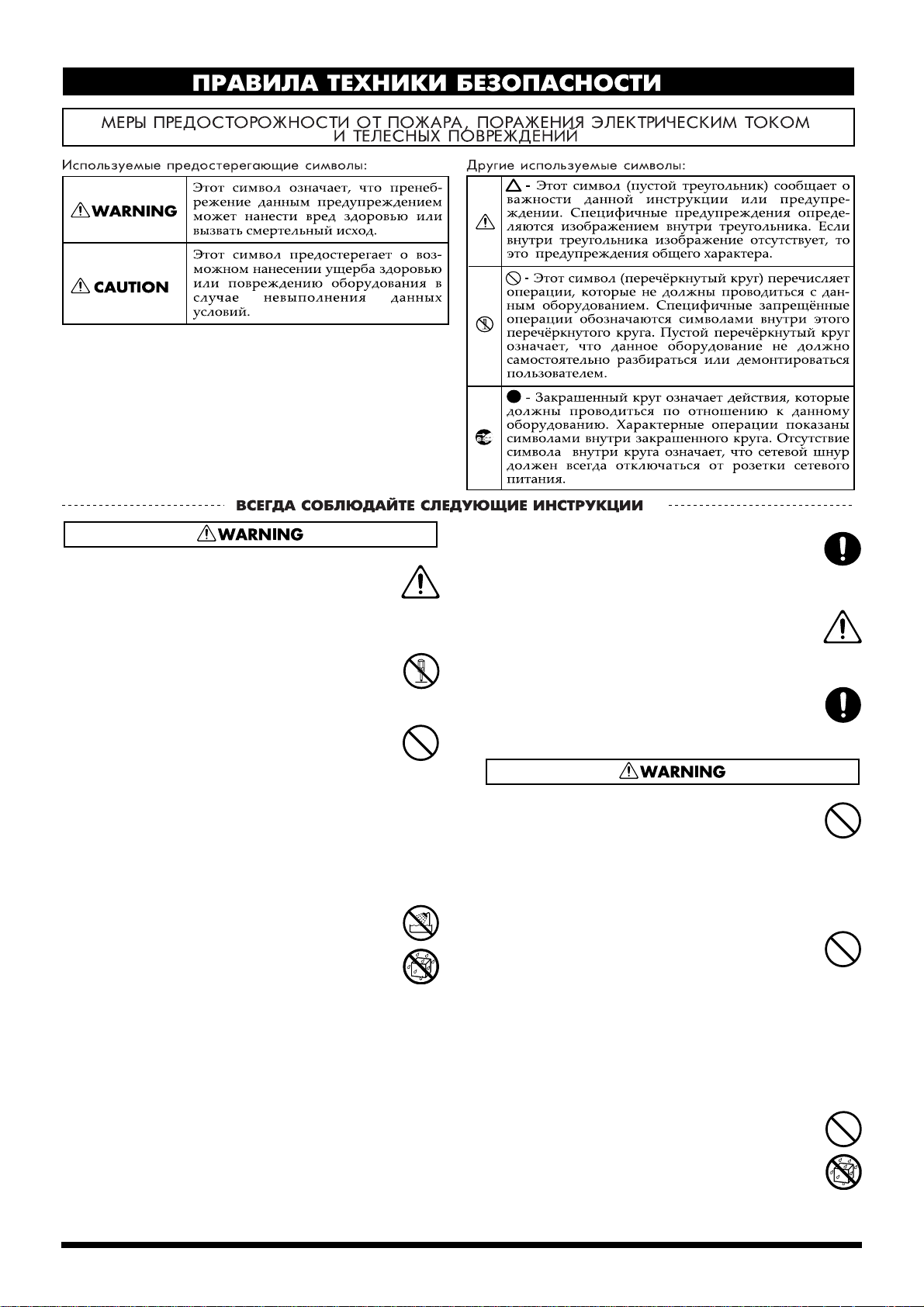
USING THE UNIT SAFELY
001
• Перед началом использования внимательно
прочтите данные инструкции, а также руководство пользователя в целом.
..........................................................................................................
002a
• Не открывайте и не разбирайте инструмент и
адаптер питания..
..........................................................................................................
003
• Не пытайтесь самостоятельно ремонтировать
инструмент, или заменять какие-либо его части
(за исключением тех случаев, когда в данном
руководстве содержатся инструкции, позволяющие это сделать). Предоставьте ремонт либо
фирме, у которой Вы приобрели инструмент, либо
ближайшему сервисному центру Roland, либо авторизованному дистрибьютору фирмы Roland (адреса
указаны на странице "Информация").
..........................................................................................................
004
• Не храните и не используйте инструмент в
местах:
• подверженных воздействию высоких темпе-
ратур: в закрытых автомашинах при прямом
попадании солнечных лучей, около отопительных батарей. Не ставьте KR-7/5 на нагревающиеся электроприборы.
• Не храните и не используйте инструмент в
местах с высокой влажностью воздуха (в ванных комнатах, на сыром полу и так далее), а
также не оставляйте под дождем.
• в пыльных местах;
• подверженных высокому уровню вибрации.
..........................................................................................................
007
• Всегда располагайте инструмент в строго горизонтальном и устойчивом положении. Не ставьте его на наклонные поверхности.
...........................................................................................................
008a
• Подсоединяйте KR-7/5 в такую розетку питания, которая соответствует требованиям
инструкции.
...........................................................................................................
008e
• Используйте сетевой шнур, который поставляется вместе с инструментом.
...........................................................................................................
009
• Будьте внимательны при обращении с кабелем. Не тяните его слишком сильно и не перекручивайте его, не ставьте на него тяжелые
предметы - иначе может произойти короткое
замыкание. Поврежденный кабель может стать
причиной пожара или удара электрическим током.
...........................................................................................................
010
•KR-7/5 вместе с усилителем и наушниками или
динамиками способен производить такой уровень звука, который может привести к длительной потере слуха. Поэтому мы не рекомендуем
в течение длительного времени использовать
максимальный или довольно высокий уровень
громкости. Если у Вас появился звон в ушах,
немедленно прекратите работу с инструментом и обратитесь к отоларингологу.
...........................................................................................................
011
• Не допускайте попадания внутрь инструмента
различных предметов (монет, булавок и т. п.), а
также любых жидкостей (воды, прохладительных напитков, кофе и др.).
...........................................................................................................
3
Page 2
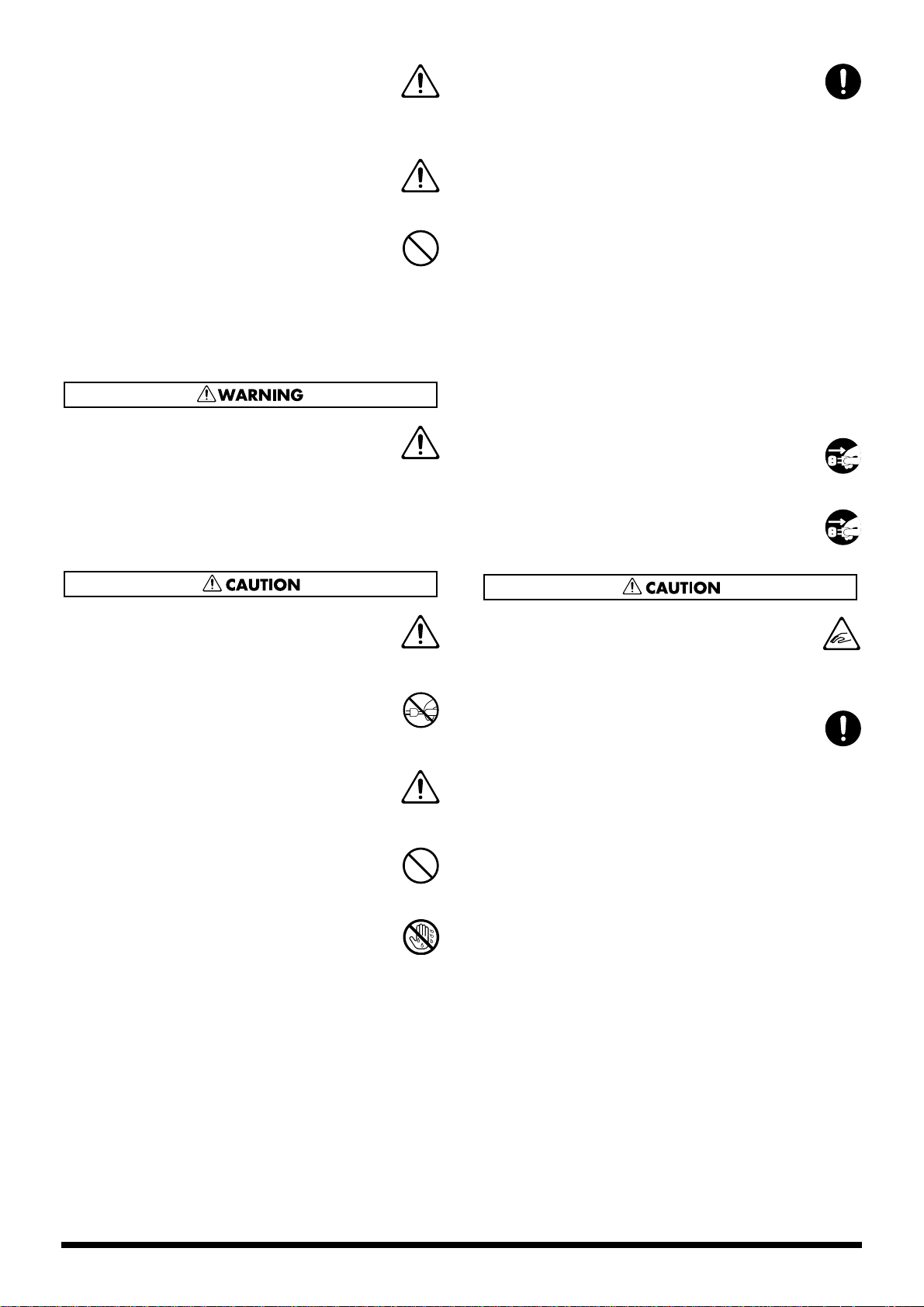
013
• Не допускайте к инструменту маленьких детей
до тех пор, пока не убедитесь, что они в состоянии выполнять все инструкции по безопасному
использованию инструмента.
..........................................................................................................
014
• Предохраняйте инструмент от ударов - не
роняйте его.
..........................................................................................................
015
• Не используйте инструмент, когда к сети подключено большое количество других устройств. Будьте особенно внимательны при использовании удлинителей - совокупная мощность всех устройств, подсоединенных к удлинителю, не должна превышать определенного
уровня Ватт и Ампер. В противном случае изоляция кабеля нагреется и расплавится.
016
• Перед использованием инструмента в другой
стране, убедитесь, что там используется то же
напряжение и частота переменного тока в сети
питания. В противном случае обратитесь за консуль-тациями в ближайший сервисный центр Roland, авторизованному дистрибьютору указанному в разделе
"Информация".
..........................................................................................................
108d: Selection
• Если Вы хотите перенести KR-7/5 в другое ме-сто, что это должны делать как минимум два
человека. При переносе старайтесь держать
инструмент в строго вертикальном положении
и не ронять.
1
• Будьте внимательны и следите за тем, чтобы
при переносе не потерялись болты, соединяющие инструмент со стойкой.
2
• Отсоедините сетевой шнур.
3
• Отсоедините кабели, соединяющие KR-7/5 с
внешними устройствами.
4
• Поднимите натяжной болт на стойку (стр.
20).
5
• Закройте крышку инструмента.
7
• Приведите пюпитр в горизонтальное положение.
...........................................................................................................
109a
• Перед тем, как чистить инструмент, отключите
его из сети (стр. 18).
...........................................................................................................
110a
• Если прогноз погоды обещает грозу с молниями, также отключите инструмент из сети.
101a
• Во избежание перегрева расположите KR-7/5 и
адаптер питания таким образом, чтобы обеспечить доступ к ним свежего воздуха.
..........................................................................................................
102b
• Когда Вы вытаскиваете шнур из сети, либо, наоборот, вставляете его, держитесь только за
розетку - не тяните за сам шнур.
..........................................................................................................
104
• Следите за тем, чтобы кабели и шнуры не путались, и не допускайте к ним детей.
..........................................................................................................
106
• Не садитесь на инструмент и не ставьте на него
тяжелые предметы.
..........................................................................................................
107b
• Руки при подключении KR-7/5 к сети должны
быть сухими и чистыми.
..........................................................................................................
116
• Берегите пальцы, открывая и закрывая крышку
инструмента (стр. 19). Если на инструменте играют маленькие дети, не оставляйте их во время занятий без присмотра.
...........................................................................................................
118
• Если Вы решили заменить болты, держащие
стойку, не забудьте убрать их в безопасное место, чтобы дети ненароком их не проглотили.
...........................................................................................................
4
Page 3
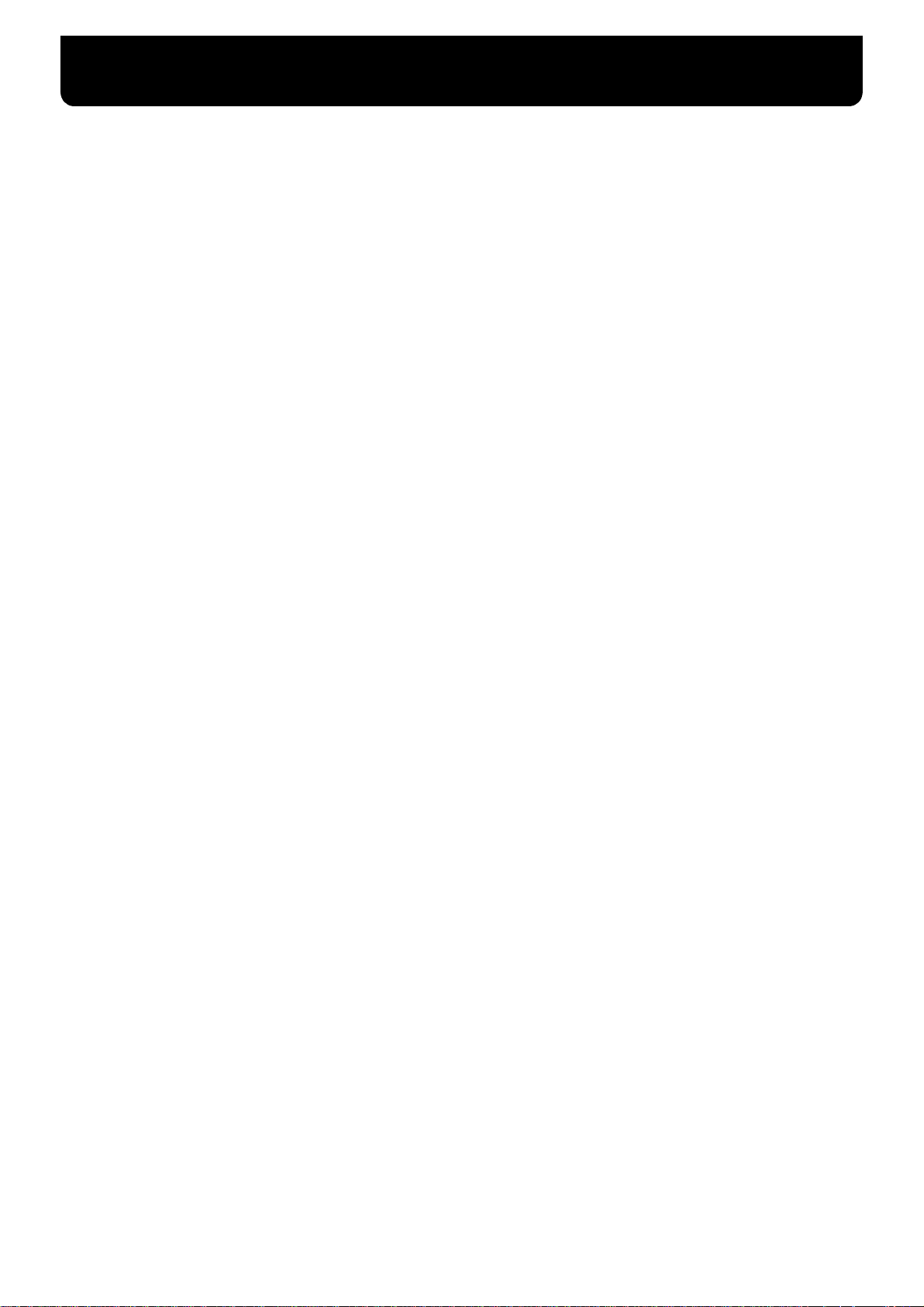
ВАЖНЫЕ ЗАМЕЧАНИЯ
291b
Помимо пунктов, перечисленных в разделе “Правила техники безопасности” на страницах 3 и 4,
пожалуйста прочитайте и соблюдайте следующее:
Источник питания
301
• Не используйте инструмент в одной цепи с приборами,
создающими линейные шумы (например, с электромоторами и различными осветительными системами).
352a
• Перед тем, как подсоединить к KR-7/5 другие устройства,
во избежание сбоев и неисправности выключите все
приборы из сети.
Размещение
351
• Использование KR-7/5 рядом с усилителями мощности
(или другим оборудованием, содержащим мощные
трансформаторы) может вызвать помехи. Во избежание
этого расположите инструмент подальше от источника
помех.
352a
• KR-7/5 может и сам создавать помехи для приема радиои телепрограмм. Не используйте его вблизи от этих
приборов.
352b
• KR-7/5 может стать источником шумов, которые Вы будете слышать при пользовании вблизи от инструмента
устройством радиосвязи - таким, как сотовый телефон.
Поэтому, если Вы столкнулись с подобной проблемой,
отойдите подальше от инструмента или вообще отключите телефон.
353
• При пользовании дисководом инструмента, соблюдайте
следующие правила (подробнее см. раздел "Перед работой с дисководом" на стр. 6):
• Не ставьте инструмент рядом с устройствами, которые излучают магнитные поля (к ним относятся, например, динамики).
• Устанавливайте инструмент на устойчивой, строго
вертикальной поверхности.
• Не передвигайте KR-7/5 и не подвергайте его колебаниям во время работы с дисководом.
354b
• Избегайте попадания на инструмент прямых солнечных
лучей, поставьте его подальше от приборов, излучающих
тепло, не оставляйте внутри закрытых автомобилей и в
других местах, подверженных тепловому воздействию.
При повышенной температуре инструмент может деформироваться или изменить цвет. Не допускайте, чтобы
подсветка или осветительные приборы, находящиеся
вблизи от инструмента и направленные прямо на него,
работали слишком долго. В противном случае поверхность инструмента может деформироваться или изменить цвет.
355
• Во избежание поломки не используйте инструмент в помещениях с высоким уровнем влажности или под
дождем.
356
• Не оставляйте на поверхности инструмента в течение
долгого времени предметы из резины или винила. Они
могут вызвать изменение цвета и ухудшение внешнего
вида KR-7/5.
357
• Не оставляйте рядом сосуды с водой (например, цветочные вазы). Не пользуйтесь вблизи от инструмента ядохимикатами, ароматическими веществами, лаком для ногтей, спреями, не разливайте алкогольные напитки и т. п.
При попадании на KR-7/5 влаги быстро протрите поверхность сухой мягкой тряпкой.
358
• Не ставьте предметы на клавиши и кнопки инструмента иначе они перестанут функционировать (например, клавиши могут перестать звучать).
359
• Не наклеивайте на инструмент этикетки или переводные
картинки. При их удалении можно повредить
поверхность KR-7/5.
Óõîä
401b
• Протирайте KR-7/5 мягкой, сухой или слегка влажной
тряпкой. При чистке старайтесь нажимать на поверхность инструмента с одинаковой силой, совершая движения вдоль волокон дерева. Иначе KR-7/5 может
потерять внешний вид.
402
• Никогда не используйте бензол, спирт или растворители;
в противном случае инструмент может изменить цвет
или форму.
• Педали инструмента сделаны из меди, которая со временем темнеет в результате естественного процесса окисления. Когда медь потускнеет, воспользуйтесь любым средством для полировки металлических изделий.
Для модели KR-5-PE
• Так как Ваше фортепиано имеет полированную поверхность (как на самой изысканной мебели из дерева), оно
нуждается в тщательном уходе.
• Для удаления пыли вытирайте инструмент
мягкой тряпкой, которую сначала смочите водой,
а затем - выжмите насухо. .
Не нажимайте сильно на поверхность - даже мельчайшие частицы песка или опилок могут оставить царапины.
Не используйте никакие чистящие или моющие средства, так как они могут испортить обшивку и вызвать
трещины. Не используйте тряпку, сделанную не из
натуральных материалов.
Дополнительные
рекомендации
551
• Учитывайте, что в результате сбоя электричества в сети
или ошибок в работе с инструментом содержимое памяти может быть безвозвратно потеряно. Чтобы избежать
потери важных данных, рекомендуется время от времени
сохранять на дискету копию нужной информации из внутренней памяти.
552
• К сожалению, может так случиться, что потерянные данные в результате сбоя электричества в сети или ошибок в
работе с инструментом будет невозможно восстановить.
За подобную потерю данных Roland Corporation ответственности не несет и компенсацию не выплачивает.
553
• Проявляйте аккуратность при работе с устройствами управления и соединительными разъемами. Грубое обращение может привести к нарушению функциональности
органов управления.
554
• Не подвергайте дисплей механическому воздействию.
556
• Подсоединяя и отключая кабель, не тяните за него, а
держитесь за джек. Таким образом, минимизируется
риск короткого замыкания или разрыва в кабеле.
5
Page 4

ВАЖНЫЕ ЗАМЕЧАНИЯ
557
• При работе KR-7/5 выделяется некоторое количество
тепловой энергии - это совершенно нормально.
558a
• Чтобы не беспокоить Ваших соседей, поддерживайте
уровень громкости в разумных пределах. Возможно,
ночью Вы предпочтете использовать наушники.
559b
• Если Вам необходимо перевезти инструмент в другое
место, используйте упаковку, которая предотвратит KR
от ударов. В противном случае существует риск поцарапать или повредить инструмент.
560
• Устанавливая фиксаторы на пюпитре, не тяните его
слишком сильно на себя.
562
• Для подключения используйте кабель фирмы Roland.
• Не используйте кабели, содержащие резисторы. В
противном случае уровень звука будет чрезвычайно
низким. За консультацией по этому вопросу обращайтесь к производителям соединительных кабелей.
Перед работой с
дисководом
Правила работы с дисководом
602
• Установите инструмент на устойчивую, вертикальную
поверхность, чтобы избежать колебаний.
603
• Не используйте инструмент (и, в частности, его дисковод)
сразу после того, как Вы его перевезли в помещение с
уровнем влажности, сильно отличающимся от предыдущего местонахождения. Столь быстрая смена окружающей обстановки может вызвать конденсацию внутри дисковода, которая повлияет на его работу и может повредить дискету. Поэтому используйте KR-7/5 в новых условиях спустя несколько часов.
604
• Для того, чтобы вставить дискету, легким усилием протолкните ее в дисковод - когда она будет на месте, раздастся щелчок. Для того, чтобы извлечь дискету из дисковода,
нажмите кнопку Eject.
605 modified
• Ни в коем случае не нажимайте Eject в то время, когда информация считывается или записывается, т. к. это может
повредить магнитное покрытие дискеты, и дальнейшее ее
использование станет невозможным. О том, что дисковод
находится в работе, сигнализирует его индикатор, который в это время ярко горит.
606
• Перед тем, как включить или отключить инструмент, выньте дискету из дисковода.
607
• Когда Вы вставляете дискету в дисковод, старайтесь держать ее строго горизонтально, иначе можно повредить
магнитные головки дисковода. Вставляйте дискету аккуратно, не прилагая избыточной силы.
608
• Используйте дисковод только для работы с дискетами - не
вставляйте туда другие типы носителей. Следите за тем,
чтобы туда не попадали посторонние предметы: скрепки,
монеты и т. д.
Правила работы с дискетой
651
• Дискета представляет собой пластиковый диск с тонким
магнитным слоем. Для хранения большого количества
информации на столь малой поверхности требуется микроскопическая точность. Чтобы сохранить эту информацию в целости и сохранности, при работе с дискетой
учитывайте следующее:
• Никогда не дотрагивайтесь до магнитной части внутри
дискеты.
• Не используйте и не храните дискеты в пыльных и
грязных местах.
• Не подвергайте дискету воздействию высоких температур (например, прямому солнечному свету в закрытой машине). Рекомендуемая температура хранения от 0°С до 50°С.
• Не подвергайте дискету действию магнитных полей,
создаваемых, например, усилителями.
652
• Дискета имеет специальную защелку, которая предохраняет ее от случайного удаления файлов. Рекомендуется
держать защелку в защитном положении, и переключать
на режим "Write" (запись), только когда нужно записать
новую информацию.
653
• Следите за тем, чтобы идентифицирующая наклейка
дискеты была тщательно приклеена. Если она отклеится
во время работы, дискета может застрять в дисководе.
654
• Храните дискеты в специально специальной коробке, которая предохранит их от пыли и влаги. Использование
грязной дискеты может вызвать сбои в работе дисковода.
655
• Прежде чем вставить дискету с нужной для KR-7/5 информацией в дисковод компьютера или другого устройства (за исключением PR-300, а также продуктов серии HP-G, MT, KR и Atelier), приведите защелку в положение Write Protect. В противном случае, при работе с
дискетой (поверка содержимого дискеты, загрузка информации с дискеты) на внешнем устройстве, она может
стать нечитаемой для дисковода KR-7/5.
203
*GS ( ) это зарегистрированная торговая марка компа-
нии Roland Corporation;
*XG lite ( ) это зарегистрированная торговая марка
корпорации Yamaha Corporation;
207
*Apple и Macintosh это зарегистрированные торговые
марки компании Apple Computer, Inc;
210
*IBM и IBM PC это зарегистрированные торговые марки
компании International Business Machine Corporation.
220
* Все названия продуктов, упомянутые в данном руко-
водстве, являются торговыми марками или зарегистрированными торговыми марками соответствующих
владельцев.
6
Page 5
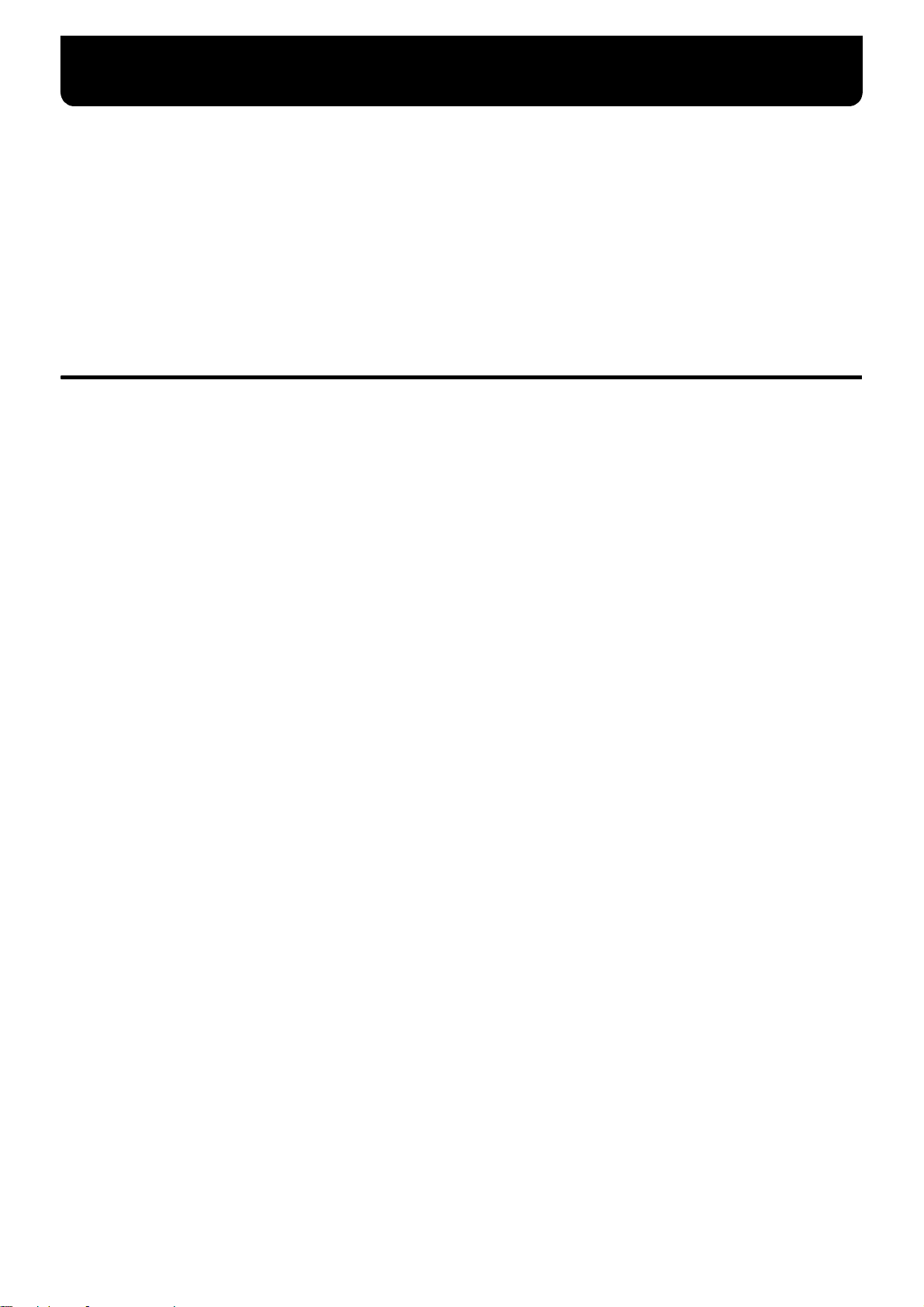
Введение
Благодарим Вас за то, что Вы выбрали цифровое фортепиано Roland KR-7/5.
Поздравляем с удачным приобретением! Roland KR-7/5 не только обладает всеми
преимуществами акустического фортепиано, но и предоставляет дополнительные
возможности электронных инструментов, например, автоматический аккомпане-
мент и многое другое.
Для того, чтобы в полной мере использовать возможности инструмента и гаранти-
ровать долгие годы безупречной работы, просим внимательно прочитать данное
руководство.
Основные возможности
P Выразительные звуки фортепиано с богатым резонансом
Генератор звука со стереофоническими фортепианными сэмплами воспроиз-
водит звучание концертного рояля высокого качества. Он передает все нюансы -
даже звук молоточков, ударяющих по струнам. Максимальная полифония 128
тонов (в KR-7) и 64 тона (KR-5) гарантирует, что при использовании педалей ноты
не выпадут.
KR-7 снабжен новой системой динамиков - "системой присутствия рояля", что
придает звукам пространственную глубину.
P Ощущение игры на акустическом рояле
KR снабжен клавиатурой с прогрессивным молоточковым механизмом (Progres-
sive Hammer ActionТ), которая с точности воспроизводит работу клавиатуры
рояля: обеспечивает меньшую отдачу клавишам нижней части клавиатуры, и
большую - верхней части. Кроме того, нажав клавишу фортепиано модели KR-7,
Вы почувствуете характерный щелчок - как при игре на акустическом рояле (т. н.
механизм отдачи, или "двойной репетиции").
Педаль, точно моделируя работу педали акустического инструмента, поможет
Вам выразить все нюансы исполнения.
P Удобная система управления
Вы можете исполнять композиции, вызывать на дисплее партитуру, запускать
автоматический аккомпанемент, выбирать тоны, и многое другое. Для этого
нужно просто нажать кнопки, расположенные по обе стороны дисплея.
С помощью кнопки [Select/Listen to a Song] можно выбрать более 150 компо-
зиций из внутренней памяти инструмента - от учебных упражнений до современных хитов. Кнопка [Score Display] вызовет на дисплее партитуру не только любой
внутренней композиции, но и Вашей собственной записи, а также композиций с
дискеты.
С помощью кнопки [Music Assistant] можно выбрать композицию, которую Вы
желаете воспроизвести; вызвать параметры автоматического аккомпанемента,
соответствующие ей; и, глядя в партитуру, играть под аккомпанемент.
Кнопка [Select Various Tones]выбирает нужные тоны из более 600 вариантов;
кнопка [Song Stylist] button (в KR-7) позволяет прослушать несколько аранжи-
ровок популярных песен из памяти инструмента. Можно даже изменить стиль
7
Page 6
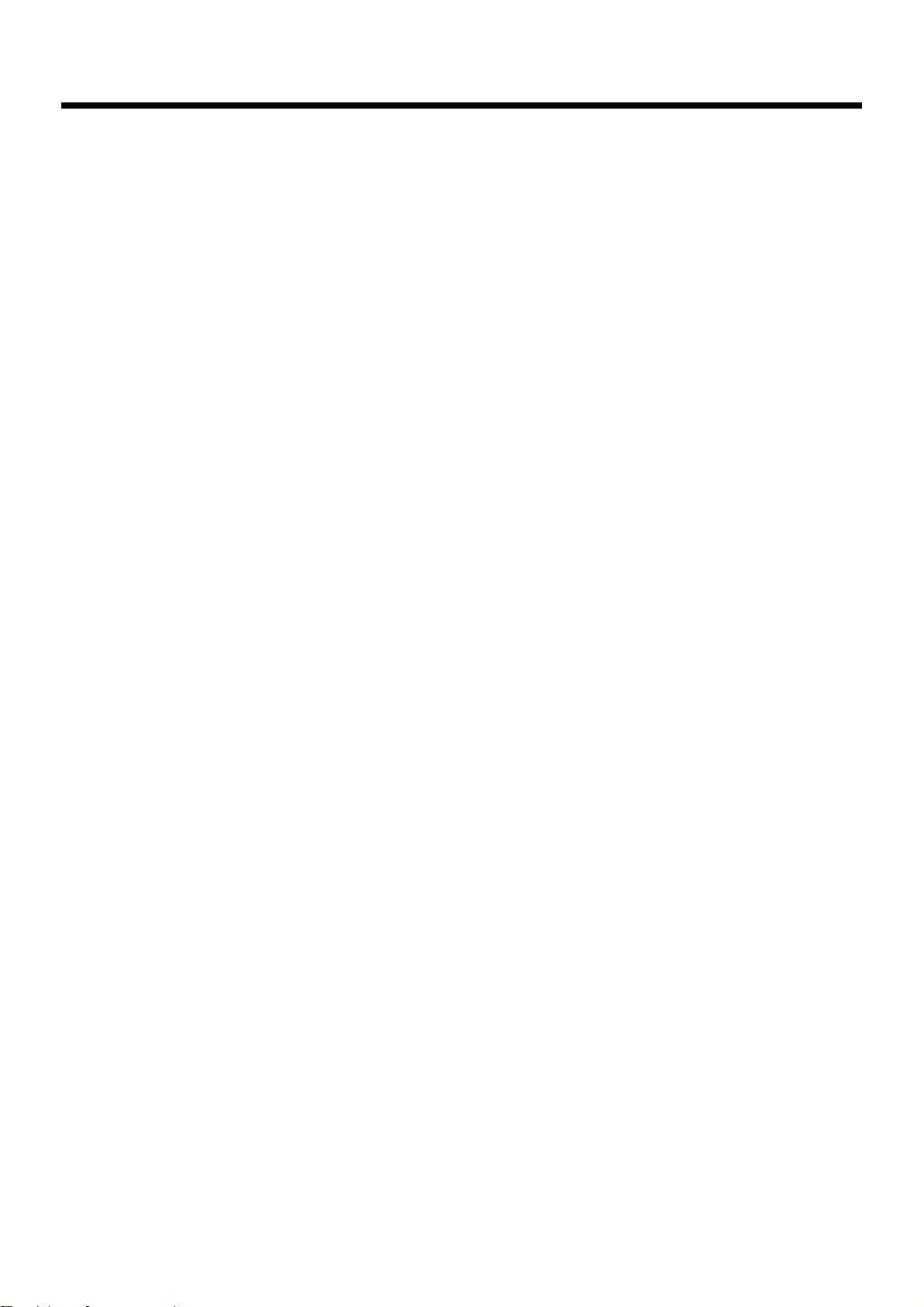
Введение
аранжировки и прослушать их в роке, джазе, и других стилях; благодаря кнопке
[Session Partner] button в KR-7) Вы можете "поручить" гармоническую партию
и партию ударных автоматическому аккомпанементу, создавая, таким образом,
ощущение живой игры в ансамбле. Все эти функции значительно расширяют
возможности для музыкального творчества.
P Разнообразие дополнительных возможностей для развития
музыкальных способностей
Кроме партитуры, которая высвечивается на дисплее инструмента, отображая
названия нот, аппликатуру и "прыгающий шарик", отслеживающий исполняемые
в данный момент ноты - цифровое фортепиано имеет и другие практические
функции. Например, выбранная часть произведения может циклически воспро-
изводиться, можно воспроизводить и записывать партии каждой руки по
отдельности.
Еще две полезные функции KR-7/5 - "Touch the Note" ("Дотронься до ноты на
дисплее") и педаль "Replay". Нажав педаль "Replay", Вы останавливаете компози-
цию и "возвращаетесь" к тому месту, исполнение которого вызвало затруднения.
Функция "Touch the Note" напоминает, как звучит та или иная нота: дотронувшись
до ее изображения на экране, Вы слышите соответствующий звук.
Возможности, разработанные специально для детей, включают "Страну чудес", где
они могут поиграть на различных инструментах; а также "Игру", которая в игровой
форме помогает тренировать слух ребенка.
P Функция "Rhythm Partner" задает темп
Наряду с разнообразными функциями метронома, которые позволяют менять его
звучание и рисунок, KR-7/5 имеет встроенный ритм. Используя эту функцию, Вы
сможете играть в темпе, соответствующем ритму.
P Разъем для внешнего дисплея для больших партитур и
текстов песен (KR-7)
KR-7 имеет встроенный разъем для внешнего дисплея большего размера. При
использовании этого дисплея все музыканты, играющие вместе с Вами, смогут
видеть партитуру.
P Удобный пюпитр (KR-7)
Вы сможете регулировать угол наклона пюпитра, двигать его ближе и дальше. А
специальные штативы позволят работать даже с объемными "толстыми"
партитурами.
8
Page 7
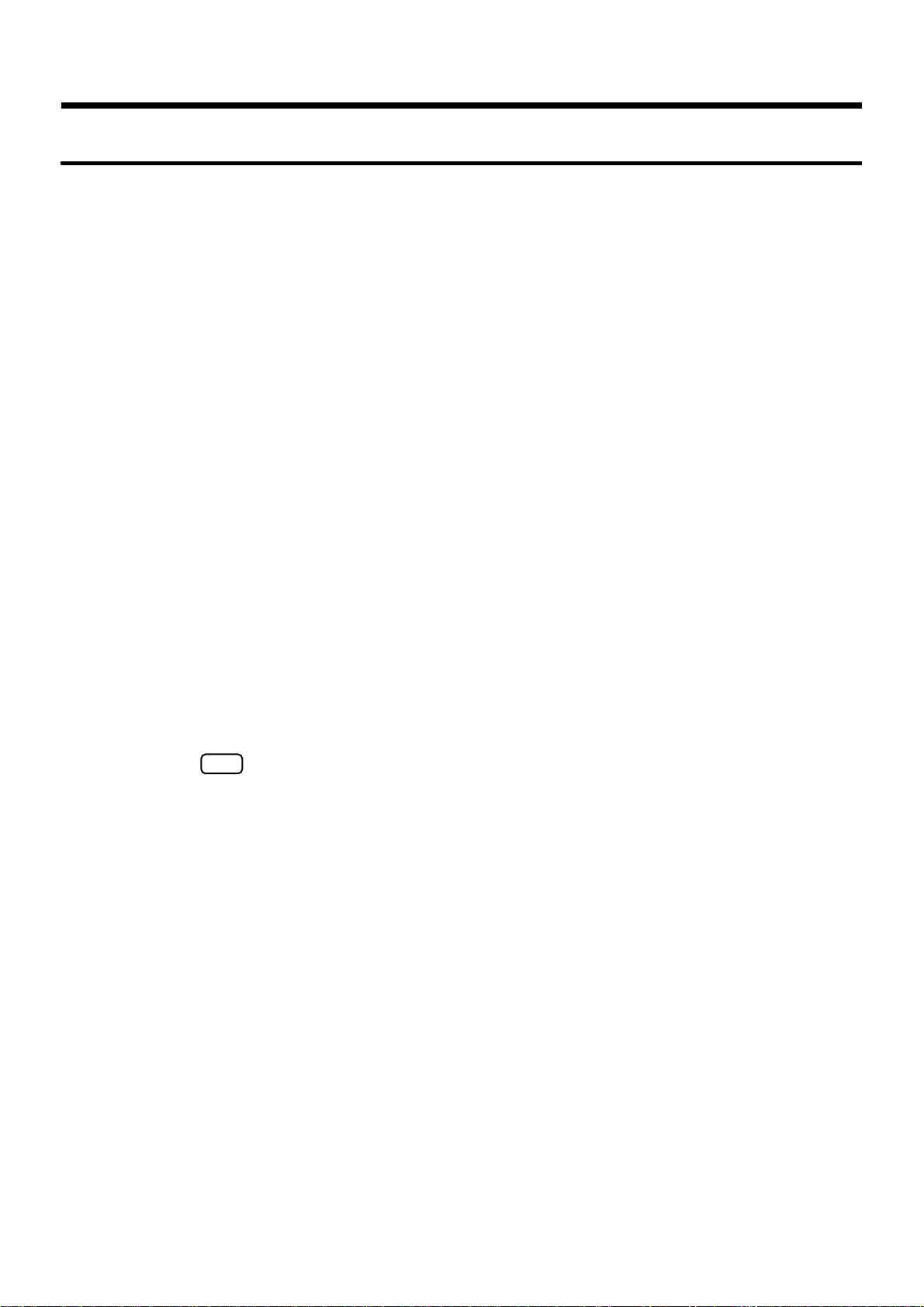
Как пользоваться этим руководством
E
Объединенное руководство пользователя для цифровых фортепиано KR-7 и KR-5
состоит из двух частей: собственно Руководства и брошюры "Быстрый старт".
Рекомендуем начать чтение с раздела "Перед началом работы" (стр. 18 данного
руководства). Там рассказывается, как подсоединить сетевой шнур и включить
инструмент в сеть.
Включив KR-7/5 в сеть, обратитесь к брошюре "Быстрый старт". Из нее Вы получите
информацию о том, как играть на инструменте и использовать его основные функ-
ции (особенно те, для активизации которых используются т. н. "основные кнопки"
передней панели).
Собственно руководство описывает как основные, так и специфические возмож-
ности KR-7/5 (например, его использование для аккомпанемента, или создание
собственных композиций).
Q Условные обозначения, принятые в руководстве
Введение
Для удобства и экономии места в данном руководстве используются следующие
условные обозначения:
• Названия кнопок заключены в квадратные скобки "[…]" - например, кнопка
[Piano].
• Сообщения на дисплее заключены в угловые скобки, например, <Exit>.
•"Прикосновением" будет называться легкое касание пальцем до экрана Touch
Screen.
• Не пренебрегайте рекомендациями, помеченными звездочкой (*) или словом
NOT
• Ссылка ("стр. **") относится к страницам данного руководства.
• Текст содержит фотографии экрана и панельные диаграммы, относящиеся к
модели KR-7. Обладатели цифрового фортепиано KR-5 могут пропустить эту
информацию.
9
Page 8
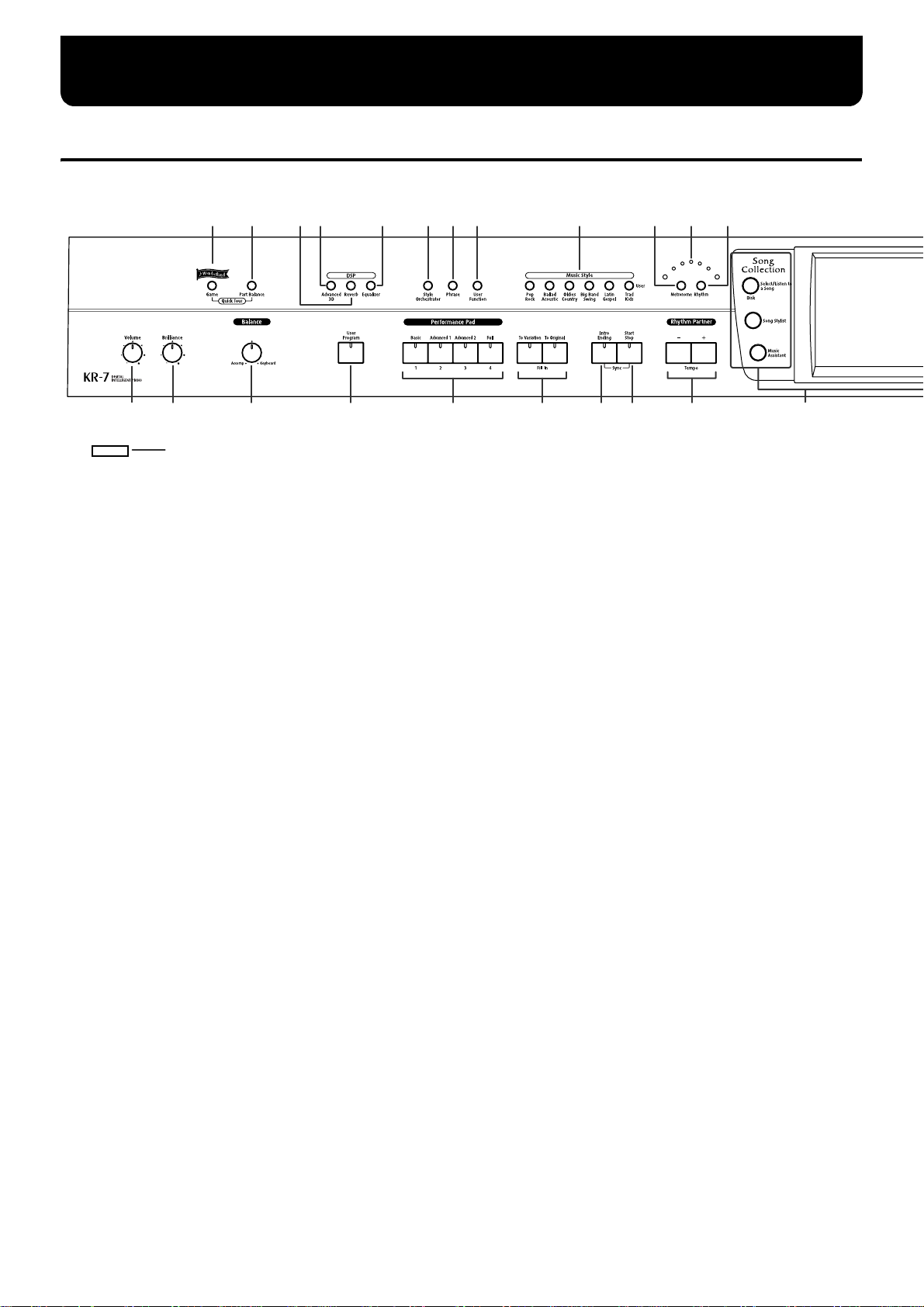
Описание панелей
KR-7
* Передняя панель KR-7.
4
5 111213 159 108 19 2120
2 3 6 72317 1814
Power
1
1. Выключатель [Power]
Используйте его для включения/выключения инструмента
(стр. 19).
2. Ручка [Volume]
Регулирует громкость (стр. 20).
3. Ручка [Brilliance]
Регулирует яркость звука (стр. 20).
4. Кнопка [Wonderland/Game]
Нажав на эту кнопку, Вы сможете в игровой форме познакомиться с принципами работы инструмента.
→ Подробнее см. "Быстрый старт"
Секция Balance
5. Кнопка [Part Balance]
Регулирует уровень громкости каждой партии композиции
(стр. 67).
6. Ручка [Balance]
Меняет баланс громкости, с одной стороны - клавиатуры, с
другой - записанных композиций и аккомпанемента (стр.
67).
7. Кнопка [User Program]
С ее помощью можно сохранить выбранные функции и
установки в память инструмента (стр. 112).
Секция эффектов DSP
16 22
13. Кнопка [User Function]
Используется для назначения различных функций на
кнопки секции Performance Pads (стр. 147).
Секция Performance Pads
14. Кнопки [1]~[4]
Эти кнопки являются вспомогательными для функций
[Style Orchestrator], [Phrase], [User Function].
15. Кнопки Music Style
Выбор музыкального стиля для автоматического аккомпанемента (стр. 54). Нажав кнопку [User], Вы выбираете либо
пользовательский стиль, который Вы создали сами, либо
музыкальный стиль с дискеты (стр. 55).
16. Кнопки Fill In - [To Variation] и [To Original]
Вставляет "заполнение" в автоматический аккомпанемент и
меняет тип аккомпанемента (стр. 61).
Кнопка [To Variation]
Кнопка [To Original]
17. Кнопка [Intro/Ending]
Воспроизведение вступительной части композиции или коды
автоматического аккомпанемента (стр. 58).
18. Кнопка [Start/Stop]
Включает и выключает автоматический аккомпанемент.
(
стр. 58
).
8. Кнопка [Reverb]
Обработка звуков эффектом реверберации (стр. 31).
9. Кнопка [Advanced 3D]
Придает звукам аккомпанемента трехмерную
пространственную широту (стр. 32).
10. Кнопка [Equalizer]
Позволяет регулировать тембр тона с помощью
эквалайзера (стр. 34).
11. Кнопка [Style Orchestrator]
Изменяет тип аранжировки автоматического аккомпанемента с помощью кнопок секции Performance Pads (стр. 62).
12. Кнопка [Phrase]
Используется для исполнения коротких фраз с помощью
Performance Pads (стр. 63).
10
Секция Rhythm Partner
19. Кнопка [Metronome]
Включает встроенный метроном (стр. 44).
Вы можете менять установки звучания метронома (стр.
151).
20. Индикатор размера
Мигает в соответствии с размером выбранной композиции
или аккомпанемента.
21. Кнопка [Rhythm]
Запускает ритмический аккомпанемент. (стр. 48).
22. Tempo [-]/[+]
Регулирует темп.
Одновременное нажатие обеих кнопок возвращает
первоначальный темп.
Page 9
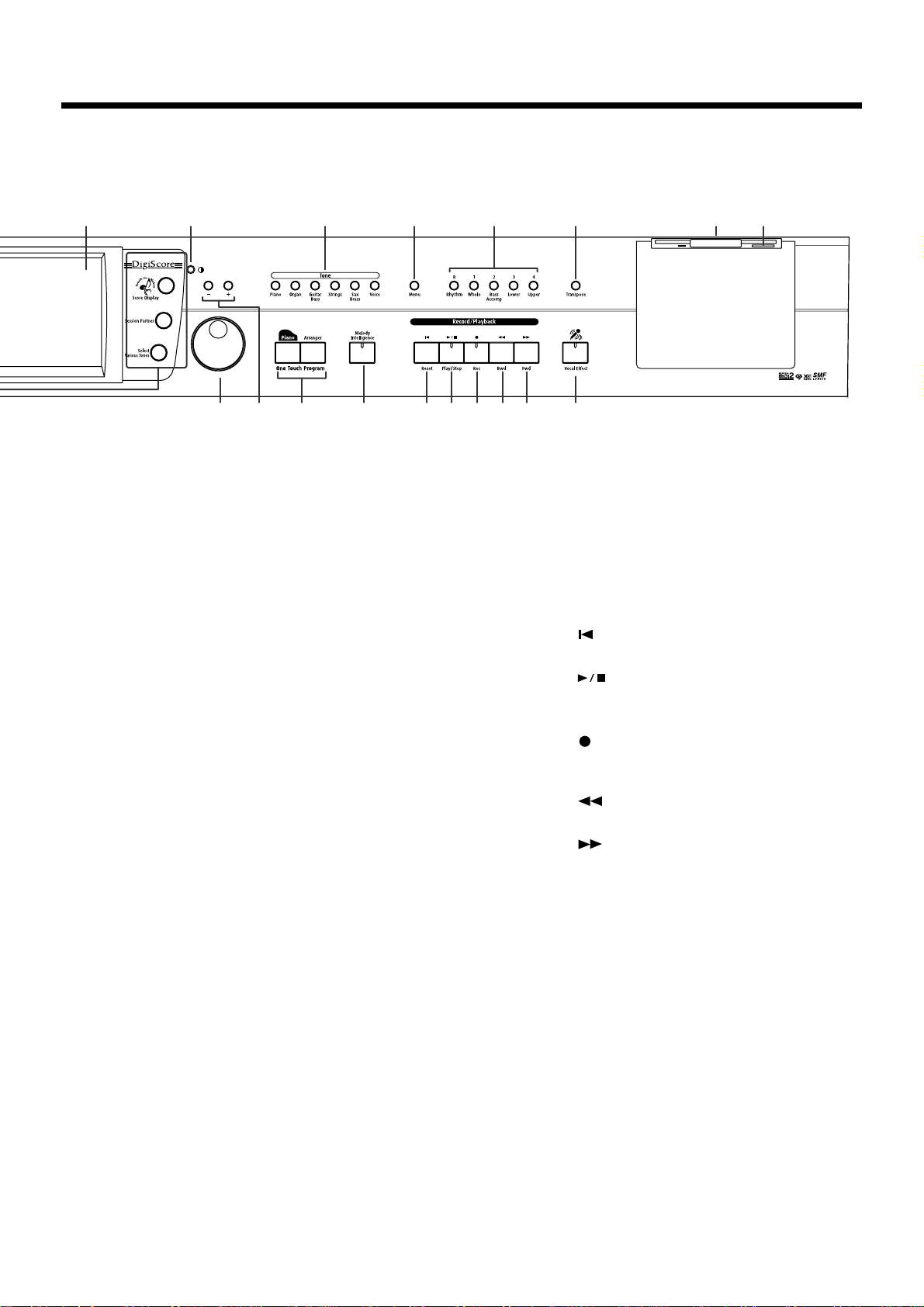
Описание панелей
30 32 40 4131 3824 25
26 27 28
29 3334 353637 39
23. Основные кнопки
→ Подробнее см. "Быстрый старт"
Кнопка [Select/Listen to a Song]/[Disk]
Используется для выбора композиций из внутренней
памяти инструмента либо с дискеты (стр. 69).
Кнопка [Song Stylist]
Кнопка [Music Assistant]
Кнопка [Score Display]
Используется для вывода на дисплей партитуры (стр. 74).
Можно использовать функцию для занятий practice function
(стр. 78).
Кнопка [Session Partner]
Кнопка [Select Various Tones]
24. Сенсорный экран
Прикосновение к экрану позволяет выполнять
разнообразные операции (стр. 22).
25. Ручка контрастности
Регулирует контрастность экрана (стр. 22).
26. Ручка
Вводит значения на экране.
27. Кнопки [-]/[+]
Позволяют изменять значения на экране.
28. Кнопки [One Touch Program]
Кнопка [Piano]
Задает оптимальные установки для игры звуками
фортепиано (стр. 24).
Кнопка [Arranger]
Задает оптимальные установки для игры с автоматическим
аккомпанементом (стр. 51).
29. Кнопка [Melody Intelligence]
Добавляет гармонические голоса к мелодической линии,
исполняемой правой рукой (стр. 64).
30. Кнопки [Tone]
Выбирают тоны, которые назначаются на клавиатуру (стр.
25).
Секция Record/Playback
31. Кнопка [Menu]
Выбирает функции воспроизведения, записи или
редактирования композиции (стр. 92, стр. 117, стр. 134).
32. Кнопки выбора треков
Воспроизведение или запись каждой дорожки композиции
(стр. 86, стр. 101).
33. Кнопка [ (Reset)]
Возващение к началу композиции.
34. Кнопка [ (Play/Stop)]
Включает/выключает воспроизведение или запись
композиции.
35. Кнопка [ (Rec)]
Устанавливает инструмент в режим паузы перед записью
(стр. 96, стр. 117).
36. Кнопка [ (Bwd)] button
Перемотка назад.
37. Кнопка [ (Fwd)] button
Перемотка вперед.
38. Кнопка [Transpose]
Транспонирование клавиатуры или исполняемой
композиции (стр. 90).
39. Кнопка [Vocal Effect]
Обрабатывает различными эффектами сигнал с микрофона
(стр. 37).
40. Дисковод
Вы можете вставить туда дискету для воспроизведения
композиций или для записи
(стр. 69, стр. 106).
41. Кнопка для извлечения дискеты
С ее помощью Вы можете извлечь дискету из дисковода
(стр. 104).
11
Page 10
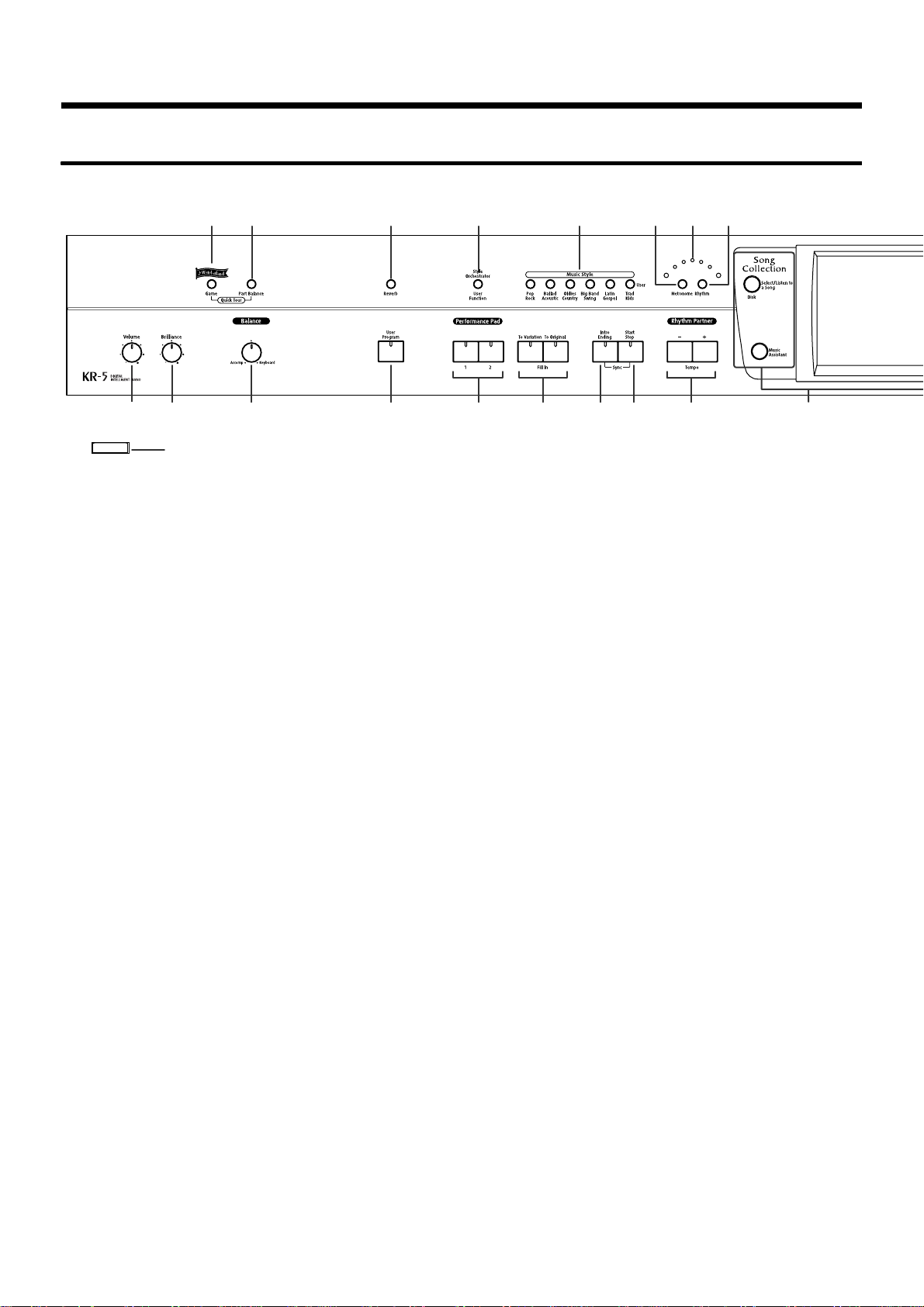
Описание панелей
4 5 8 9 11 15 1716
KR-5
2 3 6 71913 1410
Power
1
1. Выключатель [Power]
Используйте его для включения/выключения инструмента
(стр. 19).
2. Ручка [Volume]
Регулирует громкость (стр. 20).
3. Ручка [Brilliance]
Регулирует яркость звука. (стр. 20).
4. Кнопка [Wonderland/Game]
Нажав на эту кнопку, Вы сможете в игровой форме
познакомиться с принципами работы инструмента.
→ Подробнее см. "Быстрый старт".
Секция Balance
5. Кнопка [Part Balance]
Регулирует уровень громкости каждой партии композиции
(стр. 67).
6. Ручка [Balance]
Меняет баланс громкости, с одной стороны - клавиатуры, с
другой - записанных композиций и аккомпанемента (стр.
67).
7. Кнопка [User Program]
С ее помощью можно сохранить выбранные функции и
установки в память инструмента (стр. 112).
8. Кнопка [Reverb]
Обработка звуков эффектом реверберации (стр. 31).
9. Кнопка [Style Orchestrator/User Function]
Включает режим Orchestrator.
Изменяет тип аранжировки автоматического
аккомпанемента с помощью кнопок секции Performance
Pads (стр. 62) и назначает на них различные функции (стр.
147).
12 18
11. Кнопки Music Style
С помощью этих кнопок можно выбирать музыкальные
стили для автоматического аккомпанемента (стр. 54).
Нажав кнопку [User], Вы выбираете либо пользовательский
стиль, который Вы создали сами, либо музыкальный стиль с
дискеты (стр. 55).
12. Кнопки Fill In - [To Variation] и [To Original]
Вставляет "заполнение" в автоматический аккомпанемент и
меняет тип аккомпанемента (стр. 61).
Кнопка [To Variation]
Кнопка [To Original]
13. Кнопка [Intro/Ending]
Воспроизведение вступительной части композиции или коды
авоатического аккомпанемента (стр. 58).
14. Кнопка [Start/Stop]
Включает/выключает автоматический аккомпанемент. (
58
).
Секция Rhythm Partner
15. Кнопка [Metronome]
Включает встроенный метроном (стр. 44).
Вы можете менять установки звучания метронома (стр.
151).
16. Индикатор размера
Загорается в соответствии с размером выбранной
композиции или аккомпанемента.
17. Кнопка [Rhythm]
Запускает ритмический аккомпанемент. (стр. 48).
18. Tempo [-]/[+]
Регулирует темп. Одновременное нажатие обеих кнопок
возвращает первоначальный темп.
стр.
Секция Performance Pads
10. Кнопки [1], [2]
Эти кнопки являются вспомогательными для функции
[Style Orchestrator/User Function].
12
Page 11
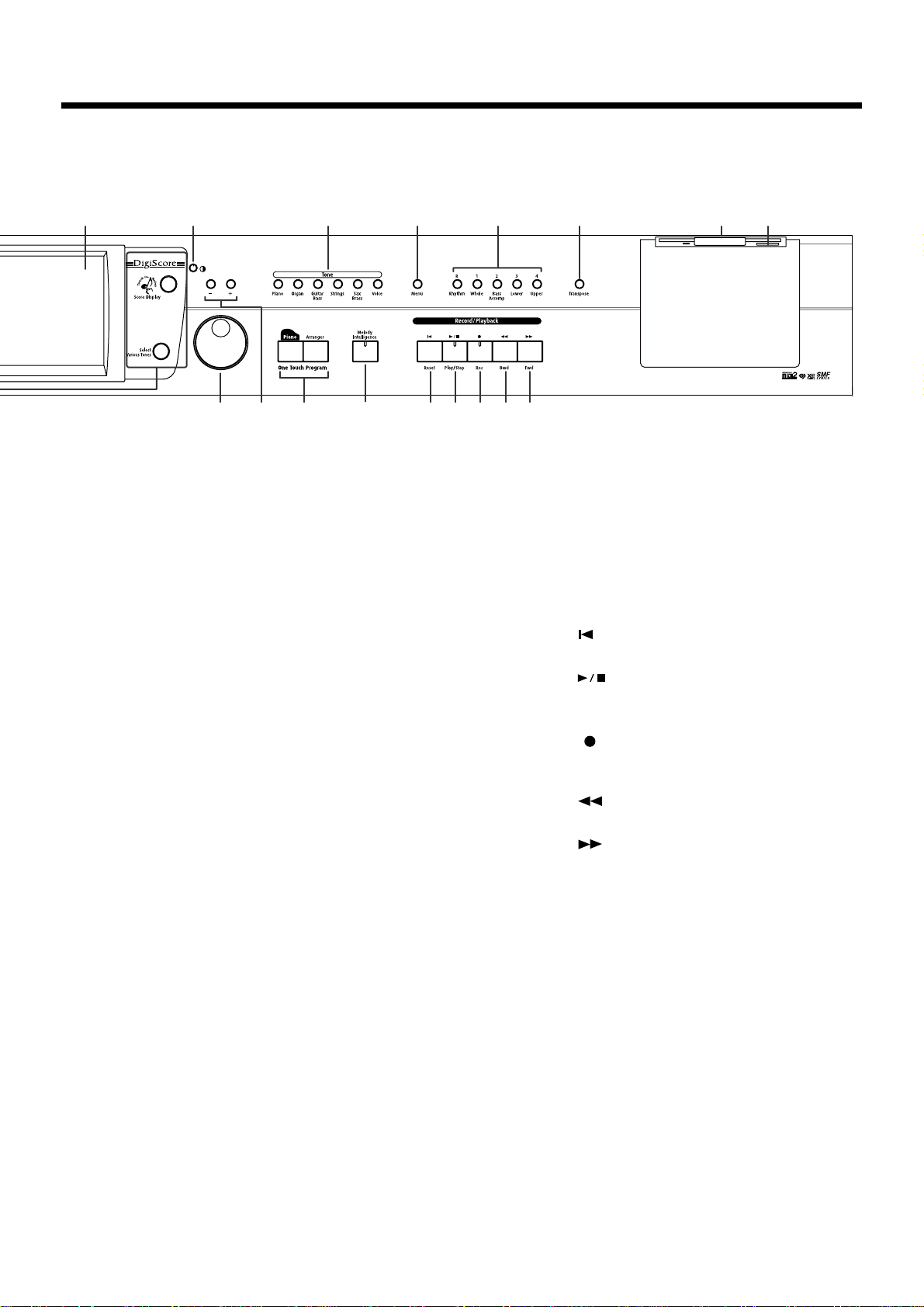
Описание панелей
26 28 35 3627 3420 21
22 23 24
25
19."Основные кнопки"
→Подробнее см. "Быстрый старт"
Кнопка [Select/Listen to a Song], [Disk]
Используется для выбора композиций из внутренней
памяти инструмента либо с дискеты (стр. 69).
Кнопка [Music Assistant]
Кнопка [Score Display]
Используется для вывода на дисплей партитуры (стр. 74).
Можно использовать practice function (стр. 78).
Кнопка [Select Various Tones]
20. Сенсорный экран
Прикосновение к экрану позволяет выполнять
разнообразные операции (стр. 22).
21. Ручка контрастности
Регулирует контрастность дисплея. (стр. 22).
22. Ручка
Вводит значения на экране.
23. Кнопки [-]/[+]
Позволяют изменять значения на дисплее.
24. Кнопки [One Touch Program]
Кнопка [Piano]
Задает оптимальные установки для игры звуками
фортепиано (стр. 24).
Кнопка [Arranger]
Задает оптимальные установки для игры с автоматическим
аккомпанементом (стр. 51).
25. Кнопка [Melody Intelligence]
Добавляет гармонические голоса к мелодической линии,
исполняемой правой рукой (стр. 64).
26. Кнопки [Tone]
Выбирают тоны, которые назначаются на клавиатуру (стр.
25).
2930 313233
Секция Record/Playback
27. Кнопка [Menu]
Выбирает функции воспроизведения, записи или
редактирования композиции (стр. 92, стр. 117, стр. 134).
28. Кнопки выбора треков
Воспроизведение или запись каждой дорожки композиции
(стр. 86, стр. 101).
29. Кнопка [ (Reset)]
Возвращение к началу композиции.
30. Кнопка [ (Play/Stop)]
Включает/выключает воспроизведение или запись
композиции.
31. Кнопка [ (Rec)]
Устанавливает инструмент в режим паузы перед записью
(стр. 96, стр. 117).
32. Кнопка [ (Bwd)]
Перемотка назад.
33. Кнопка [ (Fwd)]
Перемотка вперед.
34. Кнопка [Transpose]
Транспонирование клавиатуры или исполняемой
композиции (стр. 90).
35. Дисковод
Вы можете вставить туда дискету для воспроизведения
композиций или для записи
(стр. 69, стр. 106).
36. Кнопка для извлечения дискеты
С ее помощью Вы можете извлечь дискету из дисковода
(стр. 104).
13
Page 12
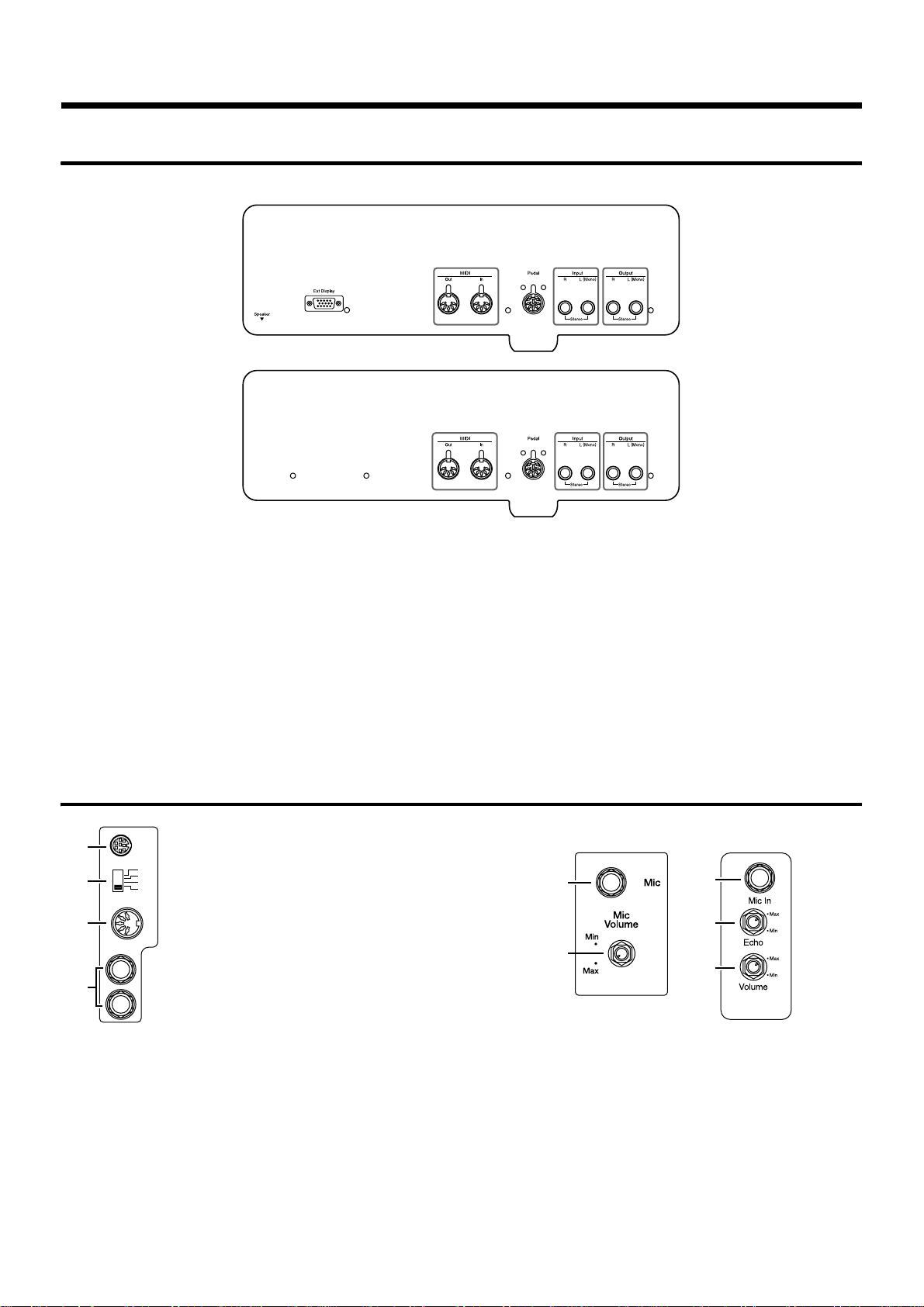
Описание панелей
1
2
3
4
5
7
Задняя панель
KR-7
KR-5
1234
5
1234
1. Разъемы MIDI OUT/IN
Служат для подключения к инструменту внешних MIDIустройств и для обмена информацией между ними (стр.
158).
* На нижней панели есть еще один разъем MIDI IN. Эти два
разъема нельзя использовать одновременно.
2. Разъем Pedal
Служит для подключения педали (стр. 18).
3. Входные разъемы
Эти разъемы могут быть подсоединены к другому аудиоустройству, такому как магнитофон или проигрыватель ком-
пакт-дисков, так что эти звуки будут выводиться с динамиков KR-7/5 (стр. 162).
4. Выходные разъемы
Эти разъемы можно подсоединить к Вашей аудиосистеме
для усиления звука; либо к магнитофонному рекордеру или
другому подобному устройству для записи Вашей игры на
магнитофон (стр. 162).
5. Разъем Ext Display (для KR-7)
Предназначен для подключения внешнего дисплея, на который можно выводить партитуру или слова песен (стр. 21).
Нижняя панель
1. Переключатель PC/MIDI
К этому разъему Вы можете подклю-
Computer
MIDI In
PC-2
PC-1
Mac
MIDI
чить компьютер для обмена информацией между ним и инструментом (стр.
163).
2. Компьютерный переключатель
Phones
3. Разъем MIDI IN
Сюда можно подключить внешнее MIDI-устройство для
получения информации (стр. 158).
* Также на задней панели KR-7/5 имеется разъём MIDI IN . 2
разъёма MIDI IN не могут быть использованы одновременно.
4. Разъемы для наушников
Сюда можно подключить наушники (стр. 20).
Положение этого выключателя определяет тип подключенного устройства компьютеры - Mac/PC-1/PC-2 или MIDI
и портом компьютера (стр. 163).
* Вы не можете одновременно использовать
разъемы MIDI OUT/IN и Computer.
5. Разъем Mic In
Используется для подсоединения микрофона (стр. 21).
6. Ручка Echo (для KR-5)
Регулирует уровень реверберации (стр. 21).
7. Ручка Mic Volume
Регулирует уровень громкости микрофона (стр. 21).
KR-5KR-7
5
6
7
14
Page 13
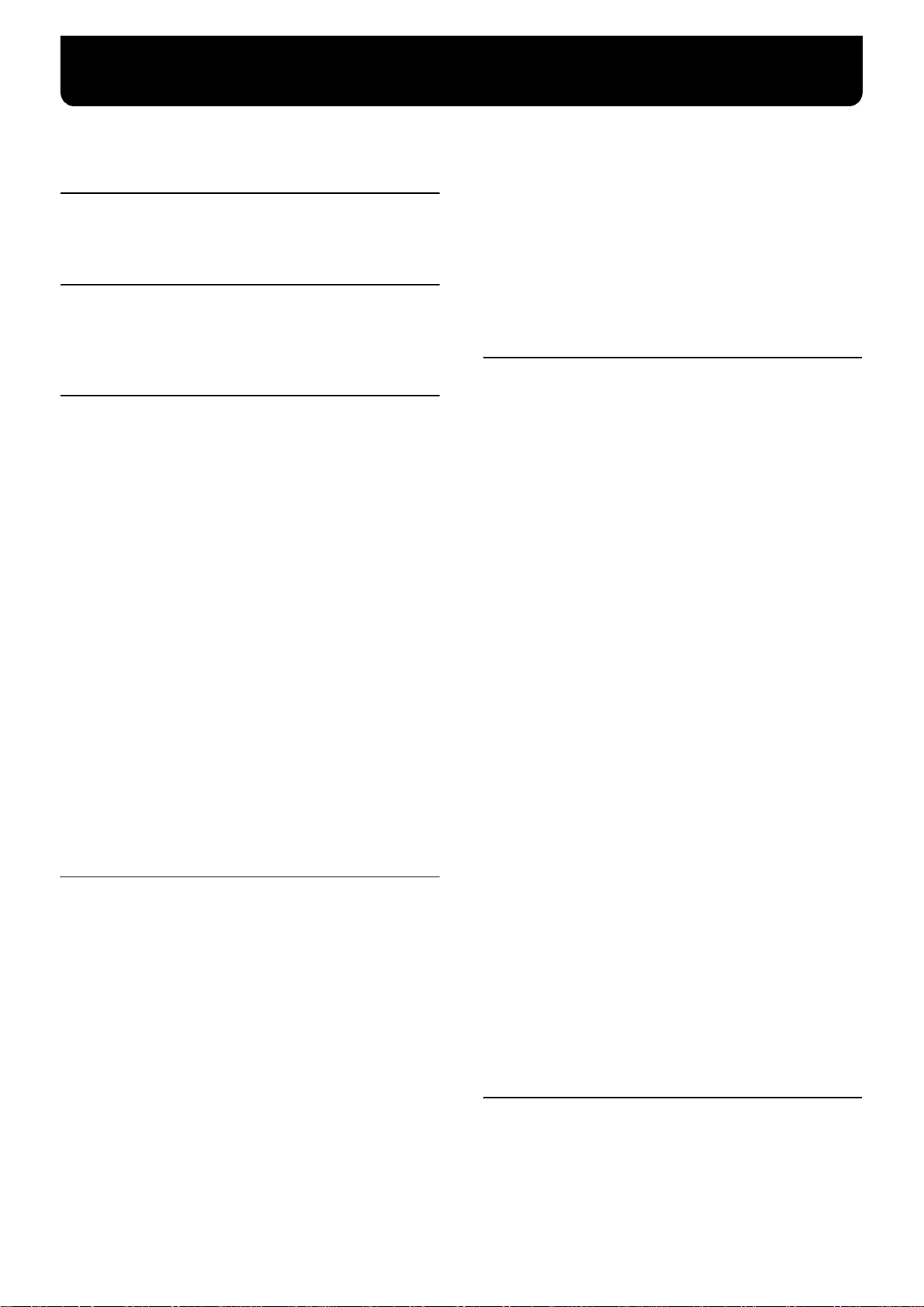
Содержание
ПРАВИЛА ТЕХНИКИ БЕЗОПАСНОСТИ.................................3
ВАЖНЫЕ ЗАМЕЧАНИЯ................................................................5
Введение .................................................................. 7
Основные возможности ..................................................................7
Как пользоваться этим руководством.........................................9
Условные обозначения, принятые в руководстве .............9
Описание панелей ................................................. 10
KR-7....................................................................................................10
KR-5....................................................................................................12
Задняя панель .................................................................................14
Нижняя панель...............................................................................14
Перед началом работы.......................................... 18
Подсоединение шнура для педали............................................18
Подсоединение шнура для динамиков (KR-7)........................18
Подсоединение сетевого шнура .................................................18
Установка пюпитра (KR-5)...........................................................18
Установка пюпитра (KR-7)...........................................................18
Чтобы отрегулировать положение пюпитра ..................19
Чтобы опустить пюпитр .......................................................19
Использование фиксатора для партитуры ......................19
Чтобы снять пюпитр ..............................................................19
Открытие/закрытие крышки клавиатуры ...............................19
Включение и выключение инструмента...................................19
Педали ..............................................................................................20
Громкость и яркость звука ...........................................................20
Подключение наушников ............................................................20
Подсоединение микрофона ........................................................21
Подсоединение внешнего дисплея (для модели KR-7).........21
Подсоединение ........................................................................21
О встроенном дисплее, чувствительном к нажатию (Touch
Screen)................................................................................................22
Adjusting the Contrast of the Screen .....................................22
Основные экраны ...........................................................................23
Экран Piano...............................................................................23
Основной экран Basic .............................................................23
Использование основных иконок на экране ....................23
Глава 1. Исполнение.............................................. 24
Использование клавиатуры в качестве фортепиано (функция
One-Touch Piano) ............................................................................24
Исполнение с использованием нескольких тонов (Кнопки
секции Tone) ....................................................................................25
Игра звуками барабанов и воспроизведение звуковых
эффектов ...................................................................................26
Использование ключевого слова для поиска нужного
тона (Tone Search)....................................................................27
Наложение двух тонов (Layer) ....................................................28
Игра звуками различных тонов в левой и правой частях
клавиатуры (Split Performance) ...................................................29
Пооктавное изменение высоты
(функция Octave Shift) ...........................................................30
Обработка звука эффектом реверберации (Reverb) .............31
Придание звуку пространственной широты (функция
Advanced 3D) (модель KR-7).................................................32
Регулировка звука для получения нужного звучания тона
(функция Equalizer) (модель KR-7) .....................................34
Обработка тона и голоса различными эффектами...............36
Обработка звука эффектами (Effects) ................................36
Обработка голоса с микрофона различными эффектами
(функция Vocal Effect) (модель KR-7).................................37
Пение караоке с помощью функции Music Files ............43
Использование метронома и ритмического аккомпанемента
(функция Rhythm Partner) ...........................................................44
Использование метронома...................................................44
Изменение установок метронома.......................................45
Воспроизведение ритмического аккомпанемента .........48
Изменение установок ритма ...............................................48
Глава 2. Автоматический аккомпанемент ........... 50
Музыкальные стили и автоматический аккомпанемент ..... 50
Игра с использованием автоматического аккомпанемента
(функция One-Touch Arranger)...................................................51
Аккорды, задающие гармонию...........................................52
Задание гармонии с помощью упрощенной
аппликатуры (функция Chord Intelligence)......................52
Выведение аппликатуры на экран (Chord Finder) .......... 53
Выбор музыкального стиля (Кнопки секции Music Style) ... 54
Выбор музыкального стиля с дискеты ...............................55
Использование ключевых слов для поиска музыкальных
стилей (функция Style Search)..............................................56
Использование в качестве аккомпанемента только партии
ударных............................................................................................. 57
Изменение темпа автоматического аккомпанемента...........57
Включение и выключение аккомпанемента ...........................58
Функция синхронизированного запуска аккомпанемента
(Sync) .......................................................................................... 58
Отключение автоматического аккомпанемента .............59
Запуск отсчета метронома в конце вступительной части
аккомпанемента (функция Countdown) ...........................60
Видоизменение аккомпанемента...............................................61
Изменение типа аккомпанемента (кнопки заполнения
Fill In)..........................................................................................61
Изменение состава инструментов музыкального стиля
(функция Style Orchestrator).................................................62
Воспроизведение фраз (функция Phrase) (для модели
KR-7) ...........................................................................................63
Гармонизация мелодической партии правой руки
(функция Melody Intelligence)..................................................... 64
Игра в левой части клавиатуры (функция Lower Tone).......65
Игра на фортепиано в сопровождении автоматического
аккомпанемента (функция Piano Style Arranger)...................66
Установка баланса громкости между партиями (функция
Balance) .............................................................................................67
Изменение баланса громкости между аккомпанементом
и клавиатурой (с помощью ручки Balance)......................67
Изменение баланса громкости между различными
партиями (функция Part Balance) .......................................67
Глава 3. Воспроизведение композиции и функции
для занятий ............................................................ 69
Воспроизведение композиции...................................................69
Использование ключевых слов для поиска композиции
(функция Song Search) ...........................................................71
Создание списка часто используемых композиций (функция
Favorites)...........................................................................................72
Удаление композиций из списка Favorites ......................73
Вывод партитуры на дисплей (функция Score Display).......74
15
Page 14
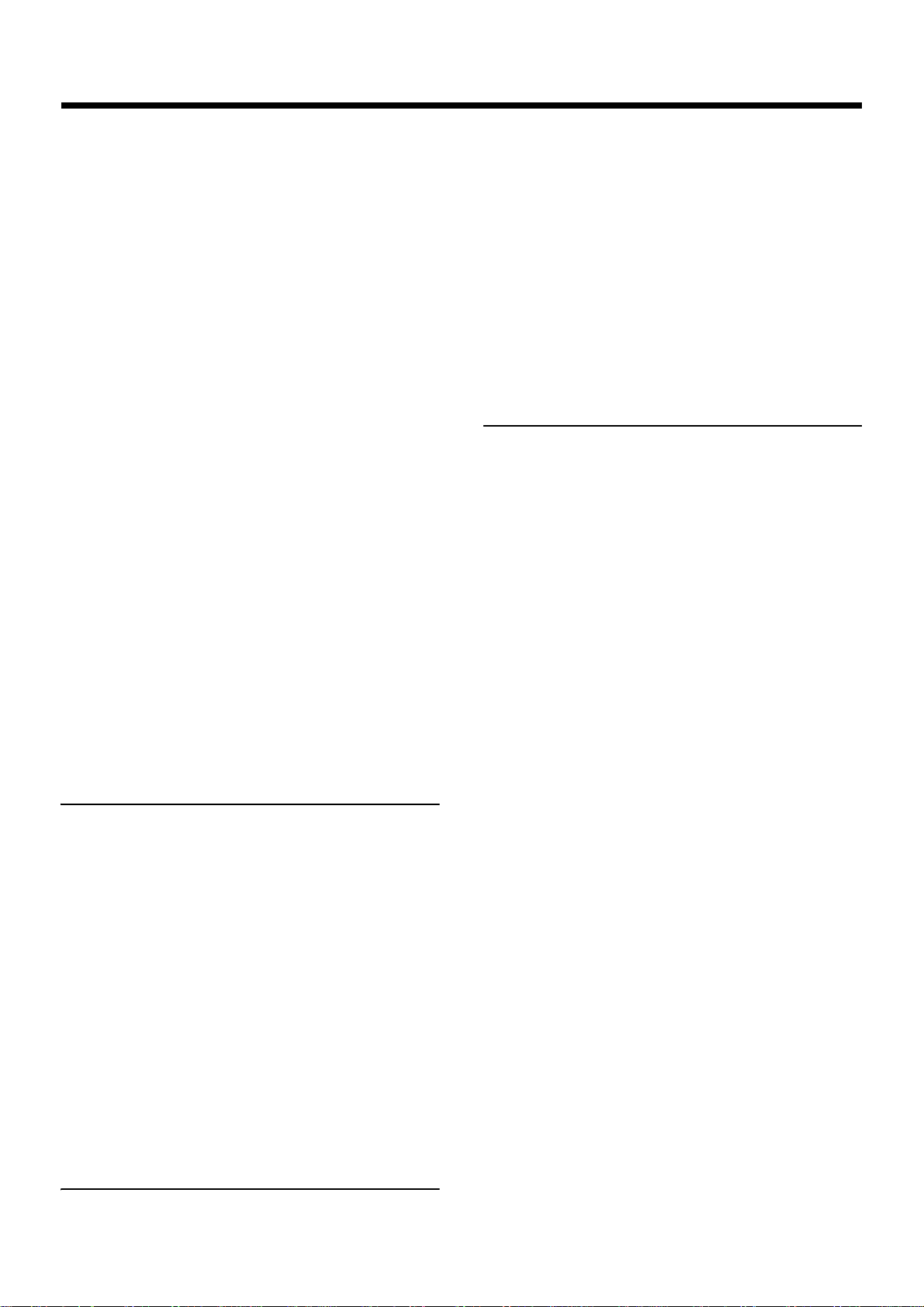
Содержание
Прикосновение к нотам на дисплее
(функция Touch the Notes)....................................................75
Дополнительные установки для функции Score Display
(выведение партитуры на дисплей)....................................76
Сохранение изображения партитуры (KR-7) ..................77
Музыкальные занятия на KR-7 (функция Practice)................78
Изменение темпа ...........................................................................81
Установка темпа с помощью ритмичного нажатия
кнопок (функция Tap Tempo)..............................................82
Использование голоса для выбора темпа (функция Vocal
Tap Tempo) (для модели KR-7) ............................................84
Воспроизведение в постоянном темпе
(функция Tempo Mute)..........................................................84
Отсчет метронома перед началом игры с аккомпанементом
(функция Count In) ........................................................................85
Отключение некоторых партий перед исполнением
(трековые кнопки)..........................................................................86
Использование маркеров для отработки сложных частей
композиции (функция Marker) ..................................................87
Установка маркера..................................................................87
Воспроизведение отрывка, отмеченного маркером.......88
Удаление маркера...................................................................88
Перемещение маркера ..........................................................88
Многократное воспроизведение одного и того же
отрывка ......................................................................................89
Транспонирование звуков клавиатуры и композиций
(функция Transpose)......................................................................90
Дополнительные параметры функции воспроизведения ... 92
Изменение установок тона при воспроизведении
(режим воспроизведения Play Mode) ................................92
Отключение функции Lyrics (удаление с дисплея слов
песни) .........................................................................................93
Назначение новых партий на трековые кнопки во время
воспроизведения стандартных MIDI-файлов (функция
Track Assign).............................................................................94
Глава 4. Запись и хранение записанной вами
композиции ............................................................ 95
Запись новой композиции (функция New Song) ..................96
Запись с аккомпанементом .........................................................98
Запись вместе с имеющейся композицией...........................100
Запись на отдельные треки
(функция Redoing Recordings) ..................................................101
Удаление записанного исполнения.........................................102
Удаление отдельных дорожек............................................102
Изменение способа остановки записи....................................102
Запись композиции с затакта (режим Pickup) .....................103
Работа с дискетой.........................................................................104
Как вставить дискету ............................................................104
Форматирование дискеты (функция Format).................104
Сохранение композиции ...........................................................106
Удаление записанной композиции.........................................109
Копирование композиций с дискеты в список "Favorites" (в
модели KR-7) .................................................................................110
Копирование на дискету композиций из списка
"Favorites" (в модели KR-7)..................................................111
Глава 5. Параметры пользовательских
программ.............................................................. 112
Сохранение установок (функция User Program) ..................112
Вызов записанных пользовательских программ..................113
Изменения способа вызова пользовательской
программы ............................................................................113
Сохранение групп пользовательских программ .................113
Загрузка набора сохраненных пользовательских
программ ................................................................................114
Удаление набора сохраненных пользовательских
программ ......................................................................................115
Копирование набора пользовательских программ с дискеты в
пользовательскую память (в модели KR-7) ...........................115
Копирование набора пользовательских программ из
пользовательской памяти на дискету (в модели KR-7)116
Одновременное включение пользовательской
программы и передача номеров программ РС ............116
Глава 6. Создание и редактирование
композиций.......................................................... 117
Многоканальная запись шестнадцати партий (функция 16-
track Sequencer)............................................................................. 117
Экран шестнадцатитрекового секвенсора ......................117
Изменение установок для каждой партии.....................118
Тон для партии в определенном музыкальном жанре
(функция Tone Set)................................................................119
Запись исполнения .............................................................. 119
Изменение режима записи (функция Rec Mode)................120
Запись нового материала на место старого
(режим Replace Recording) .................................................121
"Наложение" новой записи на старую (режим Mix
Recording)................................................................................ 121
Закольцованная запись одного и того же фрагмента
(режим Loop Recording) ......................................................122
Перезапись выбранной партии Вашего исполнения
(функция Punch-in Recording) ...........................................123
Создание аккомпанемента с помощью задания гармонии
(функция Chord Sequencer) .......................................................124
Задание гармонии без помощи клавиатуры .................125
Редактирование композиции ...................................................125
Основные возможности функции редактирования ..... 125
Отмена редактирования (функция Undo) ......................126
Копирование тактов (функция Copy)..............................126
Копирование ритмических рисунков для создания
партий ударных.....................................................................127
Исправление ритмических погрешностей игры (функция
Quantize).................................................................................. 127
Удаление тактов (функция Delete)....................................128
Вставка пустых тактов (функция Insert) ..........................128
Транспонирование отдельных партий (функция
Transpose)................................................................................129
Удаление информации из тактов (функция Erase) ......129
Обмен информацией между партиями (функция Part
Exchange).................................................................................130
Редактирование сыгранных нот (функция Note Edit).. 130
Изменение инструментов (функция PC Edit) ................131
Изменение размера в середине композиции (функция Beat
Map)................................................................................................. 131
Изменение темпа записанной композиции ......................... 132
Изменение темпа внутри композиции .................................. 132
Изменение темпа в процессе прослушивания
композиции ...........................................................................132
Изменение темпа в конкретном такте .............................133
16
Page 15
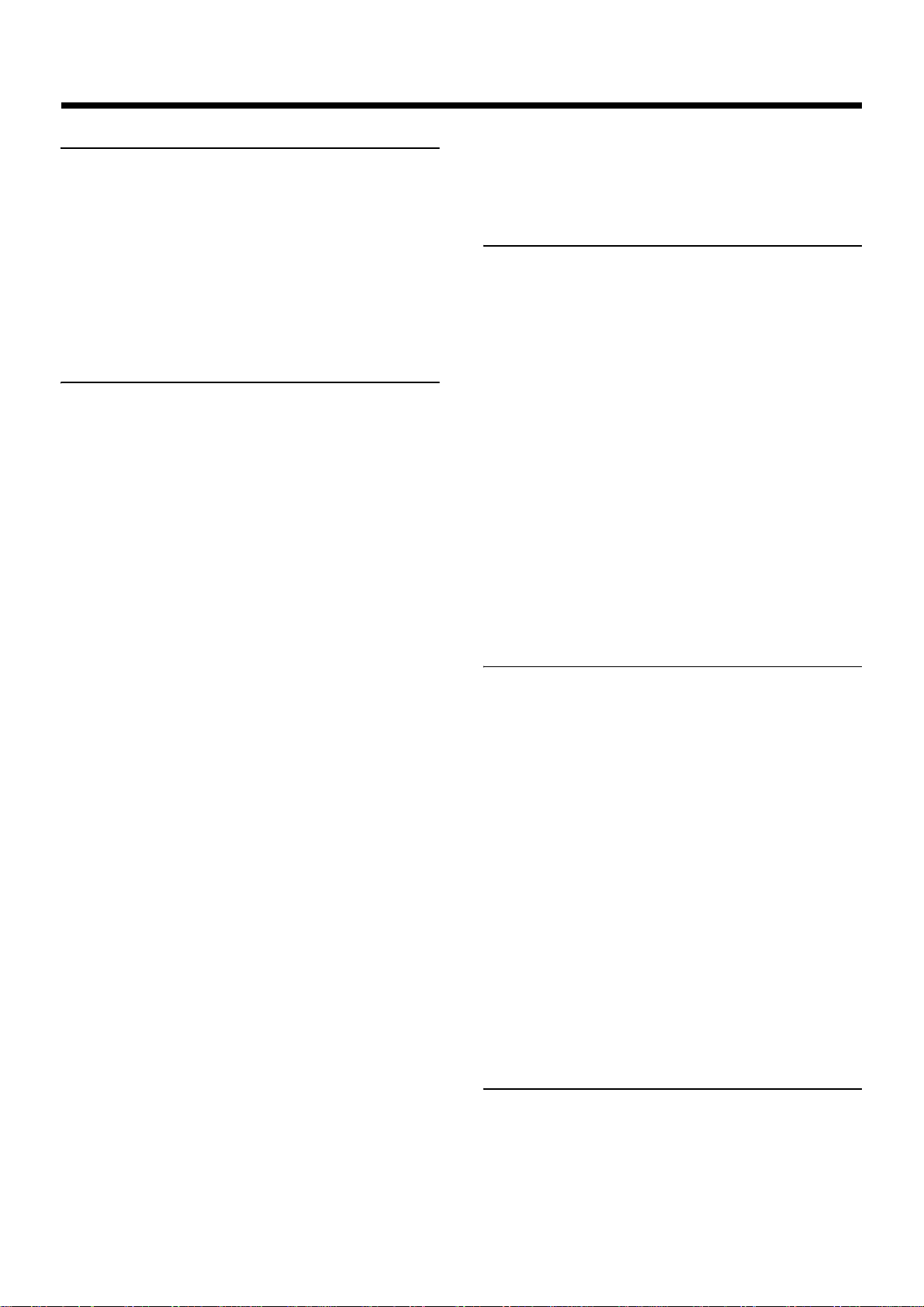
Содержание
Глава 7. Создание музыкальных стилей............ 134
Создание пользовательских стилей (функция User Styles)134
Создание нового стиля с помощью встроенных музыкальных стилей KR-7 (функция Style Composer) (KR-7)134
Создание музыкального стиля с помощью Вашей
собственной композиции (Style Converter)....................136
Сохранение пользовательского стиля.....................................139
Удаление сохраненных пользовательских стилей ........140
Копирование стилей с дискеты в пользовательскую память
KR-7..................................................................................................141
Копирование стилей из пользовательской памяти на дискету
(в модели KR-7)................................................................................ 141
Глава 8. Другие установки .................................. 142
Изменение установок для режима One-Touch Piano ..........142
Описание процедуры ..........................................................142
Изменение уровня резонанса (функция Resonance) ....142
Ладовые настройки (функция Tuning) ............................143
Изменение быстроты реакции клавиши на нажатие
(функция Hammer Response) (в модели KR-7)...............144
Изменение резонанса струн (функция String Resonance)
(в модели KR-7)......................................................................144
Изменение уровня чувствительности клавиатуры
(функция Key Touch.............................................................145
Изменение установок для функции One-Touch Arranger (игра
с автоматическим аккомпанементом) ....................................145
Процедура ..............................................................................145
Изменение точки разделения клавиатуры (функция Split
Point).........................................................................................146
Смена музыкального стиля без смены тона или темпа
(функция One Touch Setting)..............................................146
Назначение функций на педали и кнопки секции
Performance Pad (Pedal Settings/User Functions) ............147
Изменение интервала подтяжки звука (функция Pedal
Setting)......................................................................................149
Изменение типа и способа задания гармонии
(функция Arranger Config)..................................................150
Установка маркера в середине такта ................................150
Изменение установок режимов Count-In и Countdown.....151
Параметры режима Count-In.............................................151
Параметры режима Countdown .......................................151
Другие установки .........................................................................152
Процедура ..............................................................................152
Общая настройка (функция Master Tune)......................152
Смена языка (функция Language).....................................152
Выбор сообщения, которое появляется при включении
инструмента в сеть (функция Opening Message)...........153
Выбор информации, выводимой на внешний дисплей
(функция External Display) (в модели KR-7)...................153
Выбор информации, выводимой на внешний дисплей
(функция User Image Display) (в модели KR-7) .............154
Отключение индикатора размера
(функция Beat Indicator)......................................................155
Запись установок (функция Memory Backup)................155
Восстановление заводских установок
(функция Factory Reset).......................................................155
Калибровка дисплея, чувствительного к нажатию
(функция Touch Screen) .......................................................156
Удаление всех композиций из списка Favorites
(в модели KR-5).............................................................................156
Форматирование пользовательской памяти (KR-7)............156
Автоматический запуск функции Quick Tour
(быстрый обзор возможностей инструмента) ......................157
Отключение (блокирование) всех возможностей кроме игры
на фортепиано (функция Panel Lock).....................................157
Глава 9. Подключение внешних утройств ......... 158
Подсоединение MIDI-устройств...............................................158
Разъемы ...................................................................................158
Подключение .........................................................................159
Игра в ансамбле с MIDI-инструментами
(функция MIDI Ensemble) ..........................................................159
Установки MIDI ............................................................................160
Выбор канала передачи (функция Tx Channel).............160
Отключение звукового генератора от клавиатуры
(функция Local Control).......................................................160
Передача сообщений о смене тона (функции Program
Change/Bank Select MSB/Bank Select LSB)........................161
Отправление записанной музыкальной информации на
MIDI-устройство (функция Composer MIDI Out) .........161
Подключение KR-7/5 к аудиоаппаратуре..............................162
Подключение .........................................................................162
Making the Connections........................................................162
Подключение компьютера........................................................163
Подключение к разъемам MIDI ........................................163
Подсоединение к компьютерному разъему...................163
Разъемы ...................................................................................163
Подключение .........................................................................163
Приложения ......................................................... 166
Возможные проблемы................................................................166
Сообщения об ошибке ...............................................................169
Список тембров (KR-7) ...............................................................170
Список тембров (KR-5) ...............................................................172
Список наборов ударных ...........................................................174
Список звуковых эффектов .......................................................178
Список эффектов.........................................................................179
Список музыкальных стилей (KR-7)........................................180
Список музыкальных стилей (KR-5)........................................181
Список аккордов..........................................................................182
Список встроенных композиций.............................................184
Список ритмических рисунков ................................................187
Параметры, которые можно сохранить во внутреннюю
память KR-7/5................................................................................188
Музыкальные файлы, которые могут быть использованы в
KR-7/5 ..............................................................................................189
При работе с KR могут быть использованы следующие
музыкальные файлы ............................................................189
О звуковом генераторе KR-7/5 ...........................................189
MIDI Implementation Chart ........................................................190
Основные спецификации ..........................................................191
Алфавитный список............................................. 193
17
Page 16
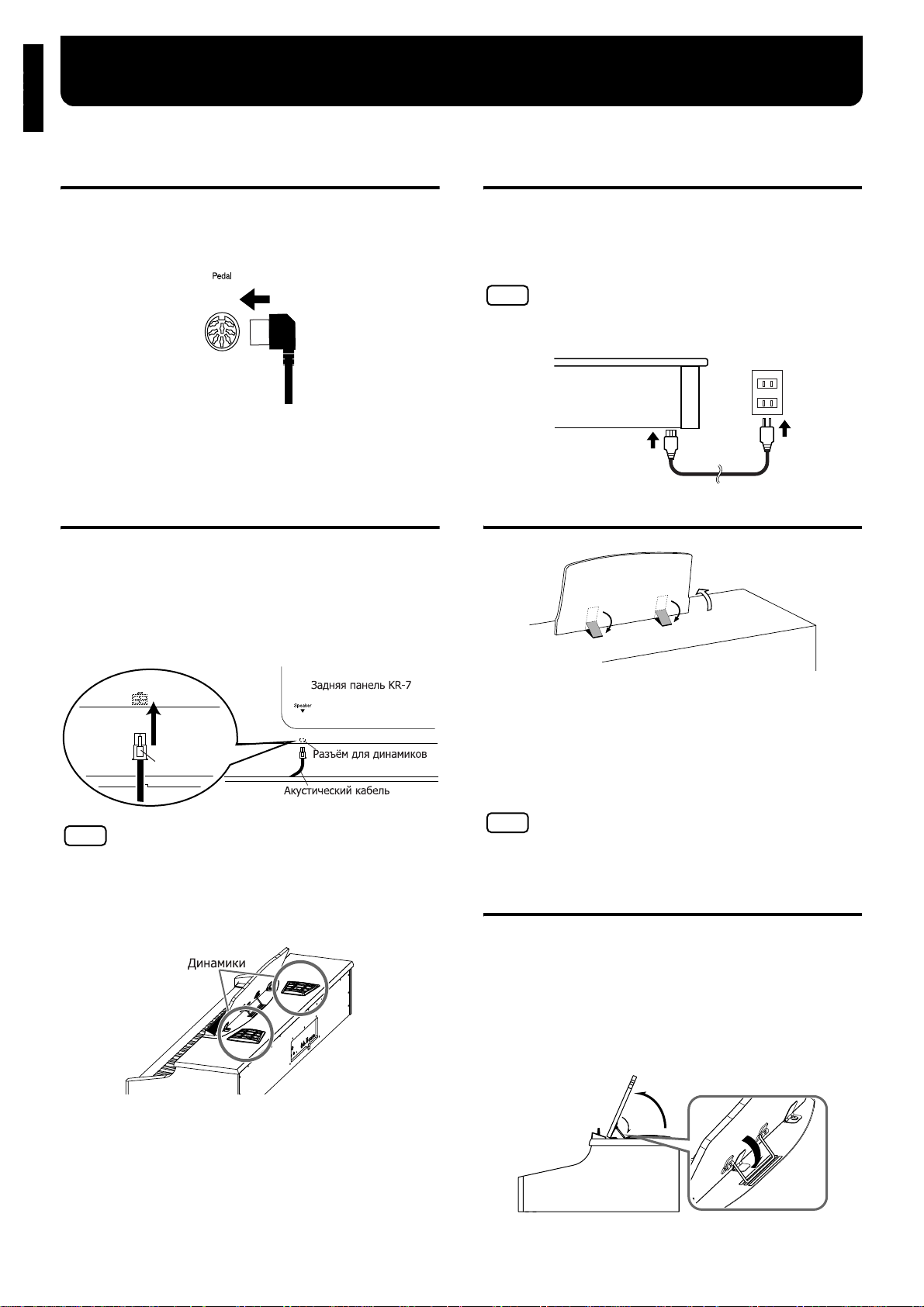
í
à
÷
à
ë
î
ì
E
E
E
Перед началом работы
работы
Подсоединение шнура для
педали
Вставьте шнур от педали в соответствующий
разъем, находящийся на нижней панели
инструмента.
fig.00-01
Подсоединение шнура для
динамиков (KR-7)
Подсоедините шнур для динамиков, идущий от
коробки динамика (расположена на верхней поверхности инструмента), к разъему для динамиков, расположенному на задней панели KR-7.
Вставьте акустический кабель до характерного
щелчка.
Подсоединение сетевого
шнура
Вставьте сетевой шнур (поставляется вместе с инструментом) в соответствующий разъем на нижней панели KR-7/5, затем вставьте другой конец в
розетку.
NOT
Используйте только тот шнур, который поставляется вместе с
инструментом.
fig.00-02
Установка пюпитра (для KR-5)
fig.00-03
(1)
(2)
(2)
NOT
Не ставьте на фортепиано сосуды с водой (например, цветочные
вазы), оставляйте ядохимикаты, парфюмерию, алкогольные напитки и т. п. Динамики установлены под верхней поверхностью
и направлены вверх. При попадании туда влаги может произойти поломка.
1. Аккуратно поднимите пюпитр и установите его
под острым углом к верхней поверхности
инструмента.
2. Для того, чтобы "сложить" пюпитр: поддерживая
его обеими руками, сложите металлические фиксаторы; затем аккуратно опустите пюпитр.
NOT
Устанавливая и опуская пюпитр, не совершайте резких силовых
движений.
Установка пюпитра (для KR-7)
1. Держите пюпитр обеими руками и поднимайте
его по направлению к себе до тех пор, пока он не
примет вертикальное положение.
2. Установите подпорку, расположенную позади
пюпитра.
Пюпитр может быть установлен в любом из трех возможных положений.
fig.mu_stand
1
2
18
Page 17
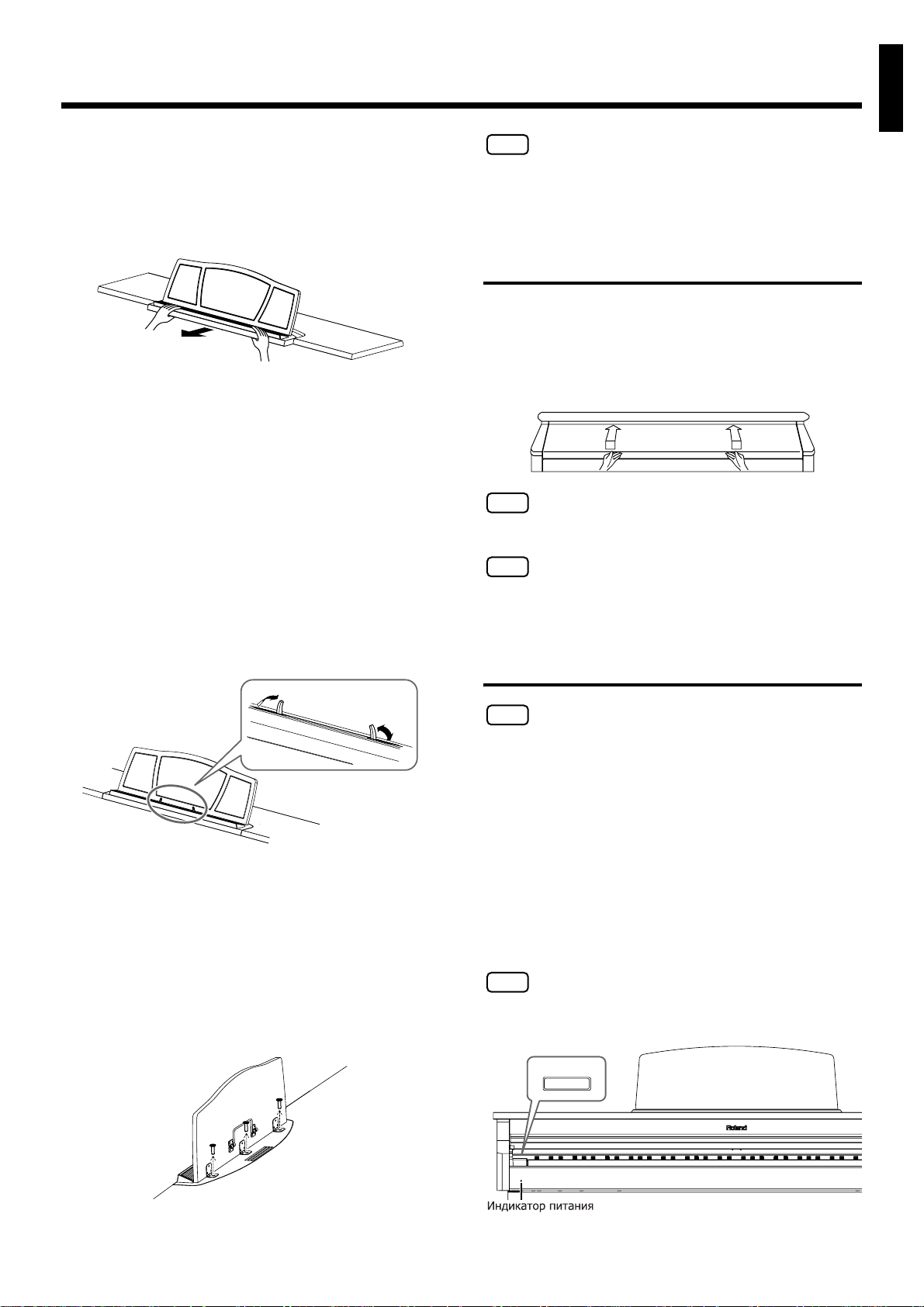
Перед началом работы
í
à
÷
à
ë
î
ì
E
E
E
E
E
работы
Q Чтобы отрегулировать
положение пюпитра
Для установления нужного положения возьмитесь за пюпитр обеими руками и потяните его по
направлению к себе.
fig.mu_stand2
Q Чтобы опустить пюпитр
1. Держите пюпитр обеими руками и, не прилагая
усилий, опускайте его по направлению от себя до
тех пор, пока движение не остановится.
2. Поднимите подпорку, расположенную на задней
стороне пюпитра, и аккуратно опустите пюпитр
на верхнюю поверхность инструмента.
Q Использование фиксатора для
партитуры
Для того, чтобы страницы или книга с партитурой не закрывались, можно использовать специальные фиксаторы.
Если Вы не пользуетесь этими фиксаторами, держите их
в закрытом положении.
fig.mu_stand4
NOT
Будьте внимательны, не теряйте винты от пюпитра, храните их в
местах, недоступных для детей.
Чтобы открыть/закрыть
крышку клавиатуры
Открывайте крышку, предохраняющую клавиатуру, обеими руками движением от себя. Делайте
это аккуратно, не прилагая усилий.
Закрывайте крышку обеими руками движением к
себе. Действуйте аккуратно и без усилий.
fig.00-05
NOT
Открывая и закрывая крышку, берегите пальцы. Если на инструменте играет ребенок, обязательно присутствие взрослых.
NOT
Прежде чем перевозить или перемещать инструмент в другое
место, убедитесь, что его крышка закрыта.
Включение и выключение
инструмента
Q Чтобы снять пюпитр
Пюпитр можно снять. На его место можно поставить, например, портативный компьютер. Для этого установите
пюпитр в вертикальное положение, а затем открутите
три винта, соединяющие его с верхней поверхностью.
Для этого установите пюпитр в вертикальное
положение, а затем открутите три винта, соединяющие его с верхней поверхностью.
Вы можете вытащить винты из отверстий.
fig.mu_stand3
NOT
Обратите внимание на то, в каком порядке включаются и выключаются инструмент и устройства, к которым он подключен.
Нарушение этого порядка может повлечь за собой повреждение
динамиков и других устройств.
Для того, чтобы включить инструмент, выверните до минимума ручку громкости [Volume], и
только затем воспользуйтесь выключателем
[Power]. [
При включении должен загореться индикатор на
правой стороне передней панели. Через несколько
секунд инструмент готов к работе. Для установки
нужного уровня громкости используйте ручку
[Volume].
NOT
Инструмент снабжен схемой защиты, поэтому после включения
требуется несколько секунд для того, чтобы он начал работать.
fig.00-06.e
Power
19
Page 18
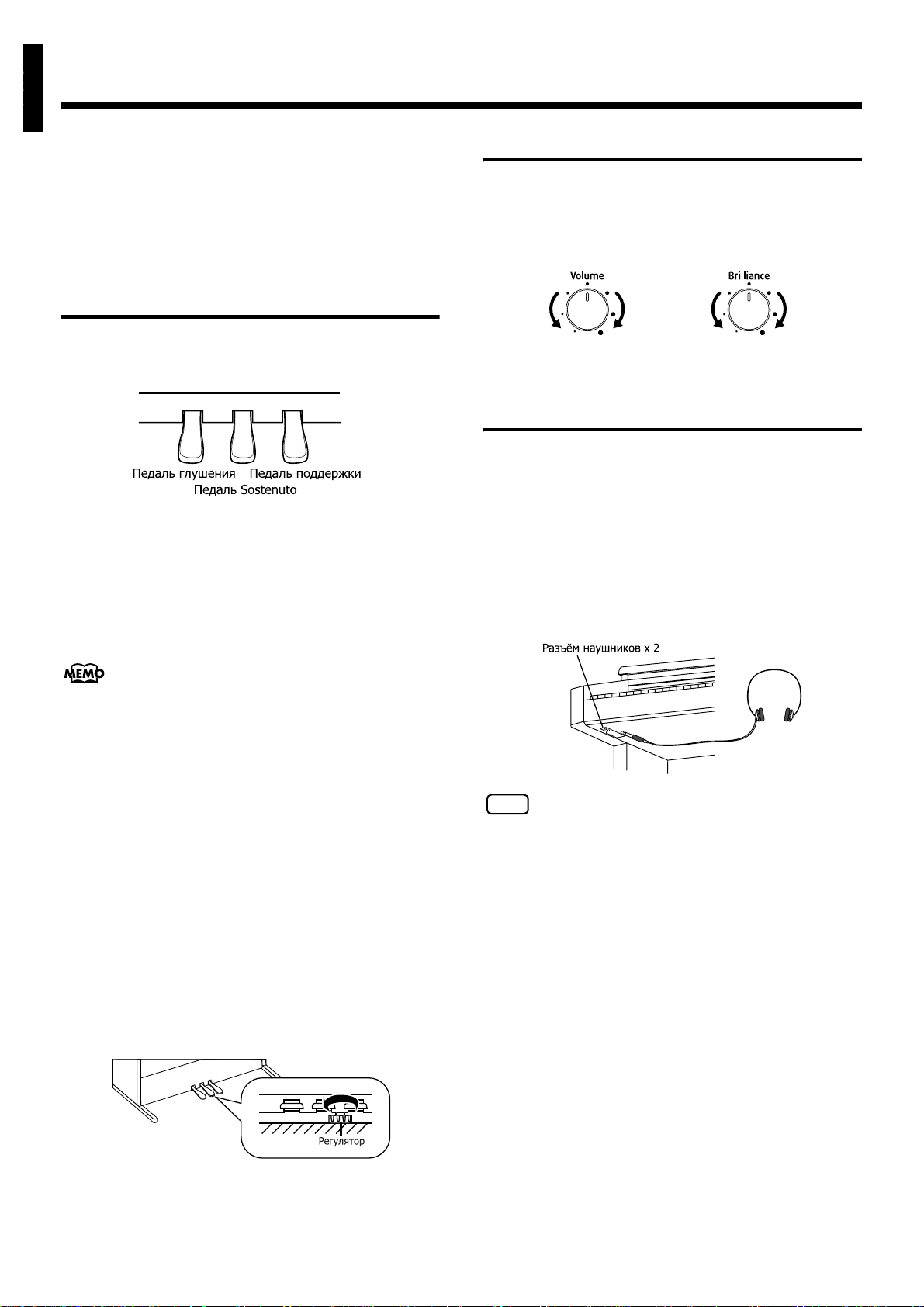
í
à
÷
à
ë
î
ì
E
M
ht
Перед началом работы
работы
Для того, чтобы выключить KR, выверните ручку
громкости [Volume] до упора против часовой
стрелки, и затем используйте выключатель
[Power].
Индикатор на правой стороне передней панели погаснет - инструмент выключен.
Педали
Педали используются в основном для игры фортепианными звуками и имеют следующие функции:
fig.00-08.e
Педаль Damper (правая)
Эта педаль удерживает исполняемые ноты. При нажатии
на нее, ноты продолжают звучать даже после отпускания
клавиш. Когда Вы нажимаете на правую педаль акустического фортепиано, звук струн, по которым ударили молоточки, резонирует с другими струнами, придавая звуку
реверберации и широту. KR-7/5 воспроизводит этот симпатический резонанс.
Громкость и яркость звука
Для того, чтобы отрегулировать громкость, используйте ручку [Volume].
Для того, чтобы отрегулировать яркость звука,
используйте ручку [Brilliance].
fig.00-07.e
in Max
Mellow
Brig
Подключение наушников
KR-7/5 снабжен двумя разъемами для подсоединения наушников. Таким образом, свою игру могут слушать два
человека одновременно, что особенно удобно для музыкальных занятий или для игры в четыре руки. Кроме того, использование наушников позволяет Вам наслаждаться игрой на инструменте в любое время дня и ночи.
Подсоедините наушники в разъем Phones,
расположенный в левой части нижней панели.
Звук встроенных динамиков автоматически заглушается. Уровень громкости в наушниках также регулируется ручкой [Volume].
fig.00-04.e
Вы можете изменить уровень резонанса с педали Damper.
Подробнее см. “Изменение уровня резонанса (функция Resonance)”
(стр. 142).
Педаль Sostenuto (средняя)
Продлевает звучание только тех нот, которые исполняются одновременно с нажатием педали.
Педаль Soft (левая)
Эта педаль используется для придания звуку мягкости.
Звук получается не столь ярким, как обычно.
Подстраиваемая ножка под педалями
При транспортировке инструмента, либо когда Вы чувствуете, что педали неустойчивы, подстройте ножку, расположенную под педалями.
P Поверните ножку таким образом, чтобы она твердо
опиралась о пол. Если между полом и педалью останется свободное пространство, она может быть повреждена. Помните об этом, когда, например, ставите
инструмент на ковер.
fig.00-09.j
Phones
NOT
Рекомендуется использовать стереофонические наушники.
Некоторые замечания по поводу использования
наушников:
• Во избежание повреждения шнура беритесь только
за дугу от наушников или за разъем. Не тяните и не
держите наушники за шнур.
• Вы можете повредить наушники, если при их подключении уровень громкости инструмента не будет
сведен к минимуму. Поэтому рекомендуем предварительно вывернуть до минимума ручку громкости
[Volume].
• Во избежании проблем не только с наушниками, но
и с Вашим слухом - не делайте слишком высокий
уровень громкости. Рекомендуем средний уровень.
20
Page 19
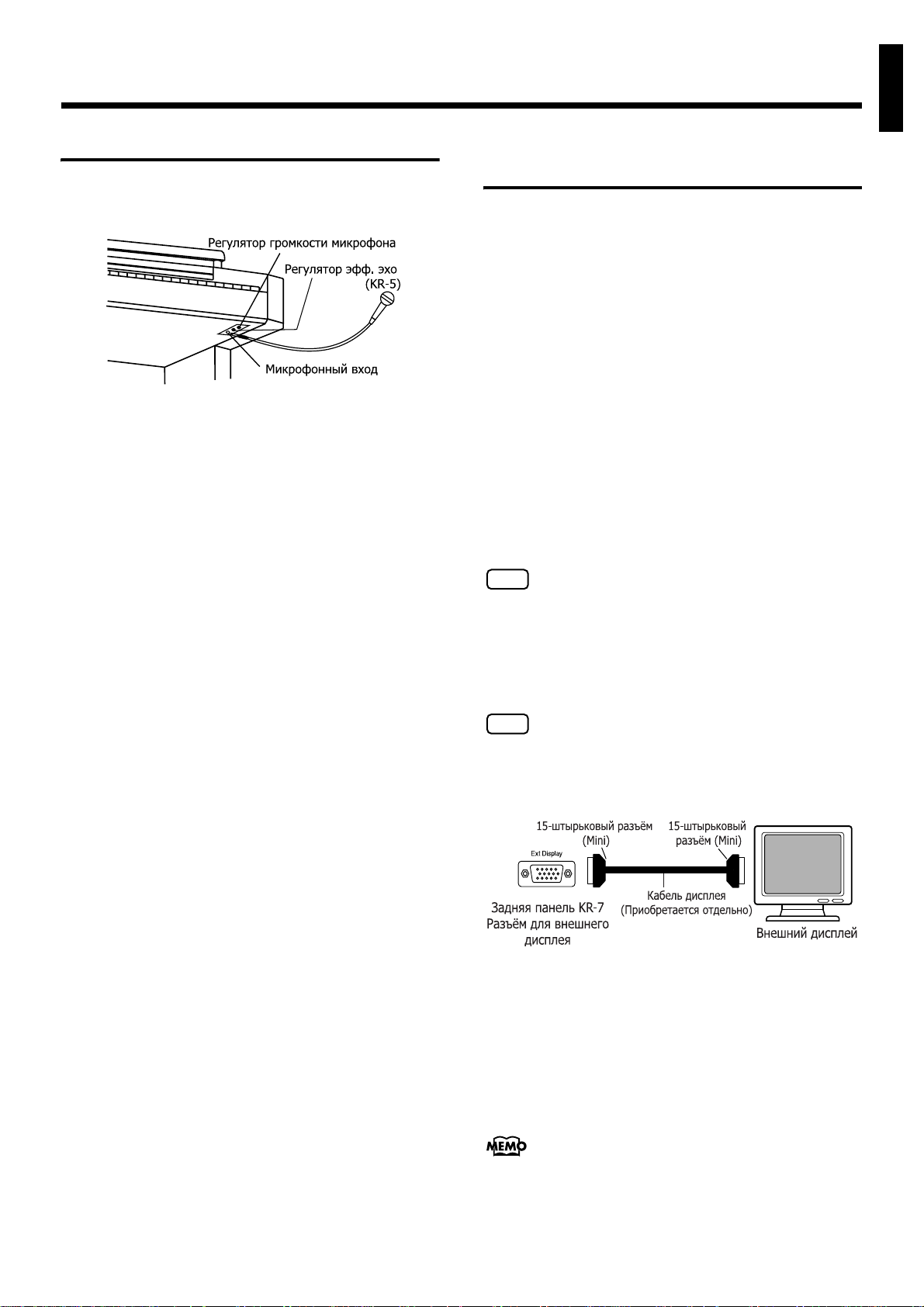
Перед началом работы
í
à
÷
à
ë
î
ì
E
E
работы
Подсоединение микрофона
К разъему Mic In можно подсоединить микрофон и
наслаждаться не только игрой, но и пением, а также
караоке.
fig.00-10
1. Подсоедините микрофон (покупается отдельно)
к разъему Mic In, расположенному в правой части
нижней панели.
2. Для регулирования громкости микрофона вос-
пользуйтесь ручкой [Mic Volume], расположенной перед разъемом Mic In.
3. Для регулирования уровня реверберации (в мо-
дели KR-5) воспользуйтесь ручкой [Mic Echo].
KR-7 не имеет ручки [Mic Echo]. О том, как регулировать уровень обработки эффектом сигнала микрофона в этой модели, см. “Регулирование эффекта
эхо (Echo)” (стр. 38).
Некоторые замечания по поводу
использования микрофона:
• Не делайте уровень громкости микрофона слишком
высоким поздно ночью или рано утром.
• При подсоединении микрофона к KR-7, убедитесь в
том, что ручка громкости инструмента находится в
крайнем левом положении. Если уровень громкости
будет слишком высоким, Вы можете услышать неприятный шум из динамиков.
• В зависимости от положения микрофона по отношению к динамикам, Вы можете услышать неприятный
звук, похожий на рев. Чтобы его ликвидировать:
-поменяйте положение микрофона;
-увеличьте расстояние между динамиками и
микрофоном;
-убавьте громкость.
Подсоединение внешнего
дисплея (для модели KR-7)
Вы можете подключить к инструменту компьютерный
монитор или другое аналогичное устройство, для того,
чтобы выводить партитуру или тексты песен на больший
по размеру экран. Подробнее о параметрах внешнего
дисплея см “Выбор информации, выводимой на
внешний дисплей (функция External Display) (в модели
KR-7)” (стр. 153). О том, как вывести на экран дисплея
различные изображения, см. “Выбор информации,
выводимой на внешний дисплей (функция User Image
Display) (в модели KR-7)” (стр. 154).
Дисплеи, которые можно подсоединить к данному
инструменту
В принципе, с инструментом совместимо большое колличество мониторов VGA. Однако, прежде чем их подключать, убедитесь, что они соответствуют следующим
спецификациям:
• Разрешение640 x 480 точек
• Частота горизонтального сканирования: 31.5 кГц
• Частота вертикального сканирования: 60 Гц
• Разъем 3х рядный, тип 15-pin D-Sub
• Сигнал аналоговый
NOT
Убедитесь, что подключаемый дисплей совместим с вышеупомянутыми частотами. В противном случае, при движении изображения оно может быть неправильно выведено на дисплей,
или же дисплей может быть поврежден.
Q Подсоединение
NOT
Перед подключением во избежание порчи громкоговорителей и
других звуковоспроизводящих и звукоусилительных устройств,
обязательно выверните до минимума громкость и выключите
питание всех соединяемых устройств.
1. Выключите питание цифрового фортепиано KR-
7 и внешнего монитора.
2. С помощью кабеля (поставляется отдельно) под-
ключите дисплей к разъему Ext Display в задней
части KR-7.
3. Включите KR-7.
4. Включите подсоединенный дисплей.
Более подробные инструкции по использованию дисплея
приводятся в руководстве пользователя дисплеем.
21
Page 20
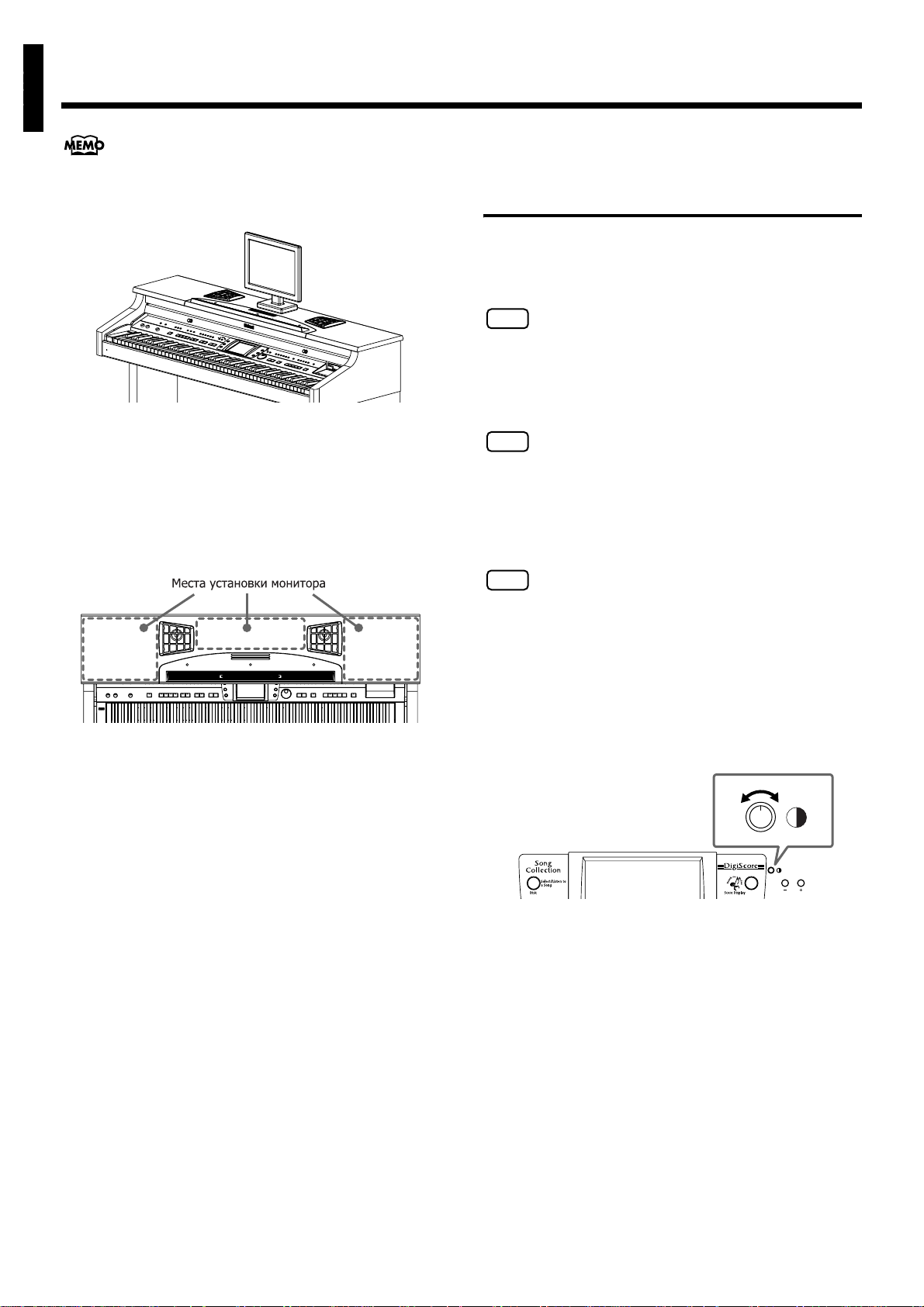
í
à
÷
à
ë
î
ì
E
E
E
Перед началом работы
работы
О встроенном дисплее,
Вы можете снять пюпитр и установить на это место внешний
дисплей так, что во время игры он будет находиться прямо напротив Вас. Инструкции см. “Чтобы снять пюпитр” (стр. 19).
При использовании KR-7 с установленным на нем внешним дисплеем, просим следовать следующим рекомендациям:
• Убедитесь, что дисплей устойчиво и надежно стоит
на KR-7.
• Убедитесь, что основание дисплея не стоит на движущейся части пюпитра. Постарайтесь разместить дисплей так, чтобы он располагался на части верхней поверхности пианино, показанной на иллюстрации
(стр. 22, внизу слева).
чувствительном к нажатию
(Touch Screen)
KR-5/7 оснащен дисплеем, чувствительным к нажатию.
Это позволяет Вам выполнять множество операций,
просто дотрагиваясь пальцем до нужной области
дисплея.
NOT
Дисплей предназначен для управления работой инструмента с
помощью легких нажатий пальцем. Сильное нажатие, а также
использование острых предметов может повредить дисплей.
Пожалуйста, во избежание порчи, нажимайте на дисплей
только пальцем и не прилагайте избыточной силы.
NOT
Со временем дисплей может начать реагировать на нажатия
неадекватно, смещая положение Вашего реального нажатия. В
этом случае откалибруйте дисплей так, как это описано в
разделе “Калибровка дисплея, чувствительного к нажатию
(функция Touch Screen)” (стр. 156) , корректируя положение
указателя.
NOT
Никогда не кладите предметы на дисплей!
• Если Вы помещаете дисплей на верхнюю часть KR-7,
мы рекомендуем использовать жидкокристаллический дисплей. Если Вы используете обычный дисплей
с телевизионной трубкой, пожалуйста, еще раз убедитесь, что он устойчиво стоит на верхнем основании
инструмента.
Выключение питания
После использования выключите питание всех устройств
в следующем порядке:
1. Выверните громкость KR-7 до минимума.
2. Выключите питание KR-7.
3. Выключите питание внешнего дисплея.
Q Установка контрастности
дисплея
Чтобы отстроить контрастность дисплея, используйте ручку [Contrast], расположенную справа от него.
22
Page 21
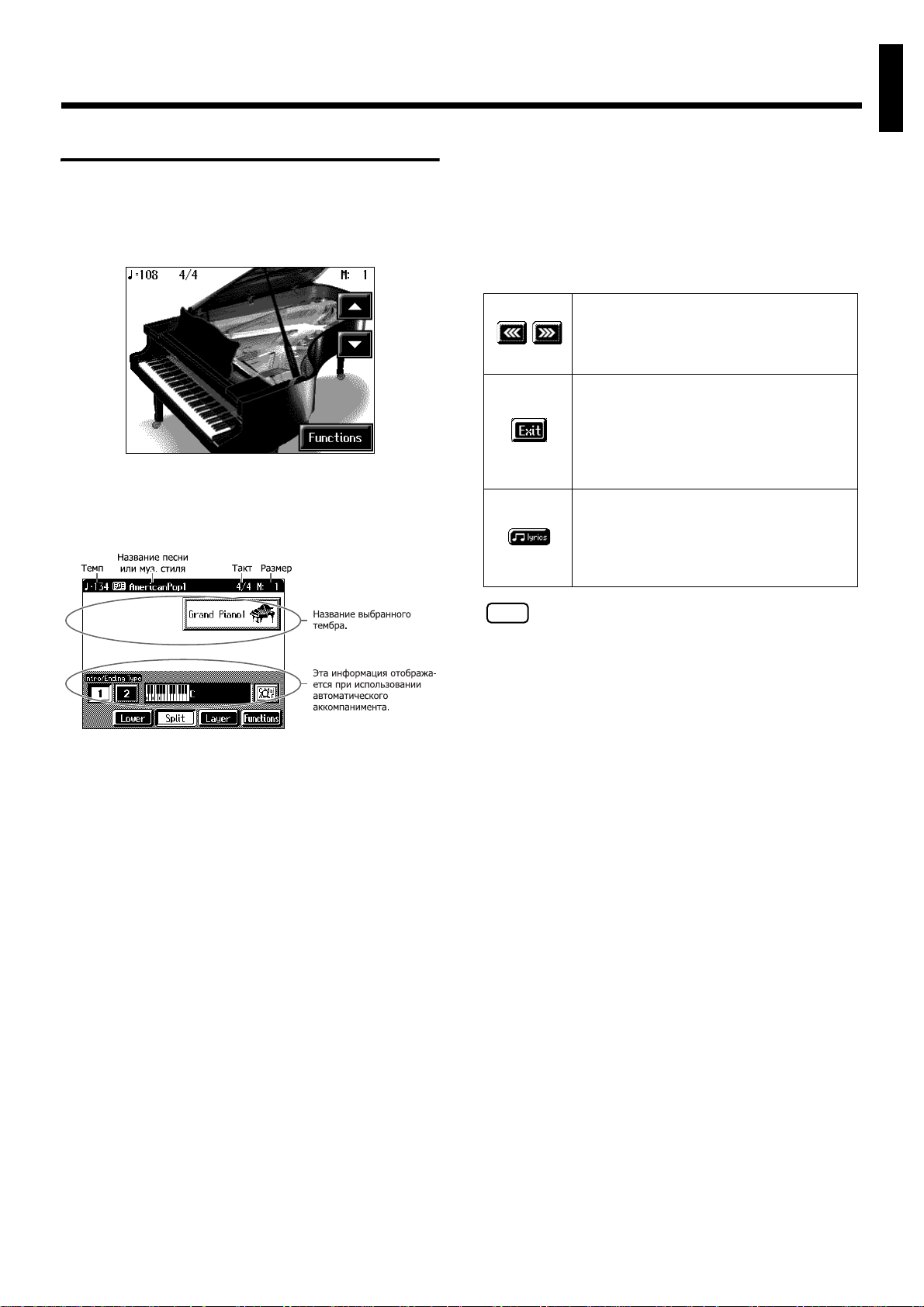
Перед началом работы
í
à
÷
à
ë
î
ì
E
работы
Основные экраны
Q Экран Piano
Сразу после включения питания на дисплее появляется
экран Piano, как это показано на рисунке. Более детально
об этом экране рассказывается на стр. 24.
Q Основной экран Basic
Показанный ниже экран называется основным (Basic
Screen).
Q Использование основных
иконок на экране
Помимо основного экрана Basic Screen, в разных режимах KR-5/7 содержат еще множество других экранов. На
них изображаются так называемые иконки, то есть изображения трехмерных кнопок.
Основные иконки, которые будут встречаться Вам чаще
всего, приведены в таблице.
Некоторые экраны состоят из двух и более страниц. Для того, чтобы перейти к
следующей или предыдущей странице,
нажмите одну из этих иконок.
Нажмите эту иконку, чтобы отменить текущее редактирование параметров или
покинуть экран, в котором Вы сейчас находитесь. Как правило, при многократном нажатии <EXIT> Вы оказываетесь в
основном экране Basic Screen.
Эта иконка появляется в экранах Basic
Screen и Piano при выборе внутренней
композиции или музыкального файла,
которые содержат текст песни. Нажмите
эту иконку для вывода текста на дисплей.
В верхней его части высвечиваются названия выбранных
тонов. В нижней части отображается информация об автоматическом аккомпанементе (при его выборе).
Как правило, этот экран появляется после нескольких нажатий иконки <EXIT>.
Вызвать этот экран можно двумя способами:
• Нажмите кнопку [ARRANGER] секции ONE TOUCH
PROGRAM. Установятся оптимальные параметры
для игры с автоаккомпанементом, и на дисплее
появится экран Basic.
• Нажмите кнопку [PIANO] секции ONE TOUCH
PROGRAM. Далее нажмите любую из кнопок тонов,
а на дисплее нажмите <EXIT>; появится основной
экран Basic.
NOT
Внешний вид дисплея в том или ином режиме может не совпадать с соответствующими иллюстрациями руководства. Это совершенно нормально и объясняется тем, что Ваш инструмент
имеет более свежую версию операционной системы (и включает
новые звуки).
23
Page 22
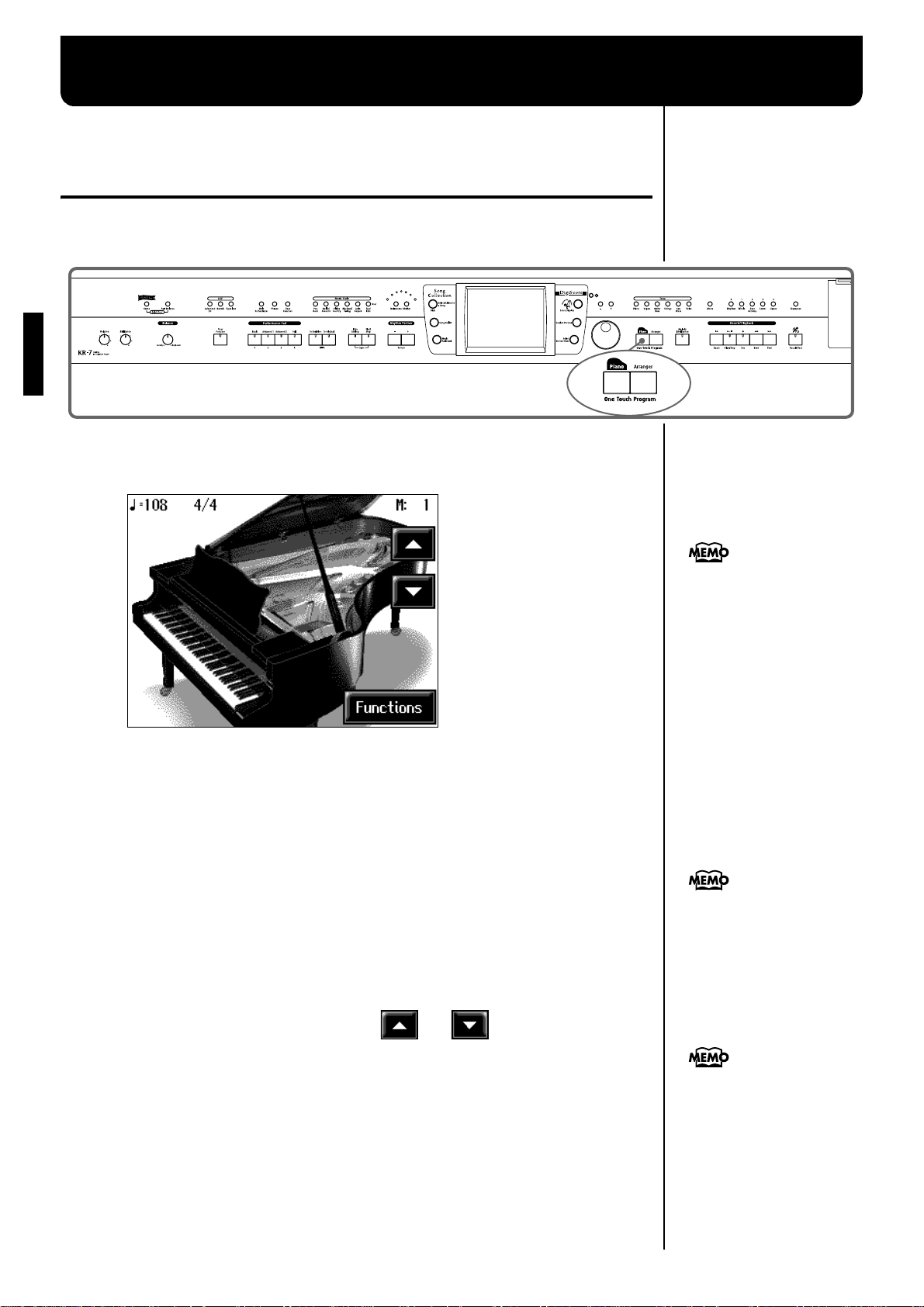
Глава 1. Исполнение
у
Использование клавиатуры в качестве
фортепиано (функция One-Touch Piano)
Для того, чтобы вызвать оптимальные установки для игры на фортепиано, необходимо нажать одну-единственную кнопку.
fig.panel1-1
Глава 1
1. Нажмите кнопку [Piano] секции One Touch Program.
На дисплее появится экран Piano.
fig.d-piano.eps_60
Независимо от текущего режима, при нажатии кнопки [Piano] секции One
Touch Program инструмент переключает следующие установки:
• Если клавиатура была разделена на две части (режим Split), то она
возвращается в обычный режим Single (на всей клавиатуре звучит только
один инструмент) (стр. 29).
• Педали возвращаются к своим обычным функциям (стр. 20).
• Автоматически выбирается звук рояля Grand Piano.
• Автоматически устанавливается эффект симпатический резонанс
Sympathetic Resonance (стр. 36).
Изменение звука фортепиано
Вы можете открывать и закрывать виртуальную крышку рояля. Для этого
воспользуйтесь иконками на дисплее
приглушается звук при опускании крышки или, наоборот, как он становится более
ярким при ее подъеме.
Так моделируется поведение реального акустического рояля при различной
высоте крышки рояля.
или Послушайте, как
Так как инструмент моделирует действие и отдачу реального акустического рояля,
клавиши в верхних полутора
октавах продолжают резонировать вне зависимости от
того, нажата ли правая педаль (Damper) или нет.
Функция транспонирования
Key Transpose (стр. 90) также
может быть использована
для установки диапазона, на
который не влияет правая
педаль.
Вы можете изменить стандартные установки. Для этого нажмите на дисплее иконку <Function>. Более подробная информация приведена
в разделе “Изменение
становок для режима One-
Touch Piano” (стр. 142).
Когда Вы выбираете композицию из внутренней памяти или с дискеты, которая содержит текст песни, на дисплее Piano или Basic появляется иконка <lyrics>. Для того, чтобы вывести на дисплей
текст песни, нажмите на эту
иконку.
24
Page 23
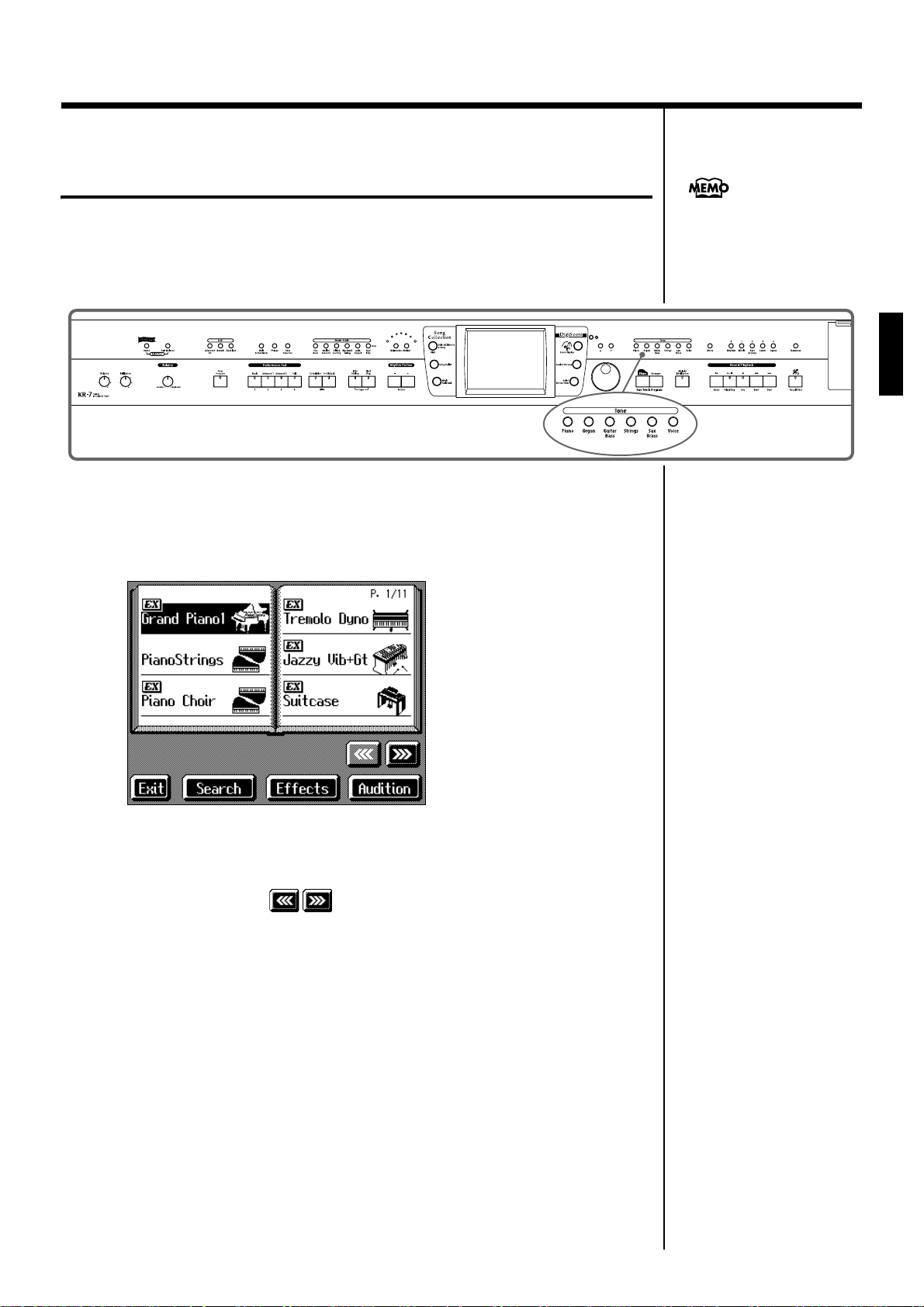
Исполнение с использованием нескольких тонов (Кнопки секции Tone)
Глава 1. Исполнение
KR7/5 содержит звуки большого числа инструментов и эффектов. Это позволяет Вам использовать различные музыкальные стили.
Встроенные звуки называются тонами. Все они упорядочены и поделены на
шесть групп, каждой из которых в секции Tone соответствует своя кнопка.
fig.panel1-2
1. Для выбора нужной группы тонов нажмите соответствующую
кнопку секции Tone.
Загорится индикатор выбранной кнопки, а на дисплее появятся названия тонов, входящих в выбранную группу.
fig.d-tonesel.eps_60
Полный перечень тонов приведен в разделе “Список
тембров“ (стр. 170, стр. 172).
Глава 1
Текущий экран называется "Экраном выбора тонов" (Tone Selection Screen).
Для того, чтобы прослушать характерную фразу, демонстрирующую звучание
тона, нажмите на дисплее иконку <Audition> (прослушать).
Нажатие на стрелки переводит Вас к предыдущей или последующей странице данного экрана.
Для выбора эффекта, который дополнительно обработает звучание выбранного тона, нажмите на дисплее иконку <Effect> (стр. 36).
Чтобы отыскать нужный тон с помощью введенного Вами критерия, можно
нажать на дисплее иконку <Search> (стр. 27).
2. Выберите нужный тон, а затем дотроньтесь на дисплее до
иконки с его названием.
Теперь, чтобы услышать звучание выбранного тона, сыграйте что-нибудь на
клавиатуре. Чтобы переключать страницы экрана и выбирать тоны, используйте кнопки [+] и [-], а также ручку ввода данных.
3. Коснитесь иконки <Exit> на дисплее.
Это возвращает Вас либо к основному, либо к предыдущему экрану.
25
Page 24
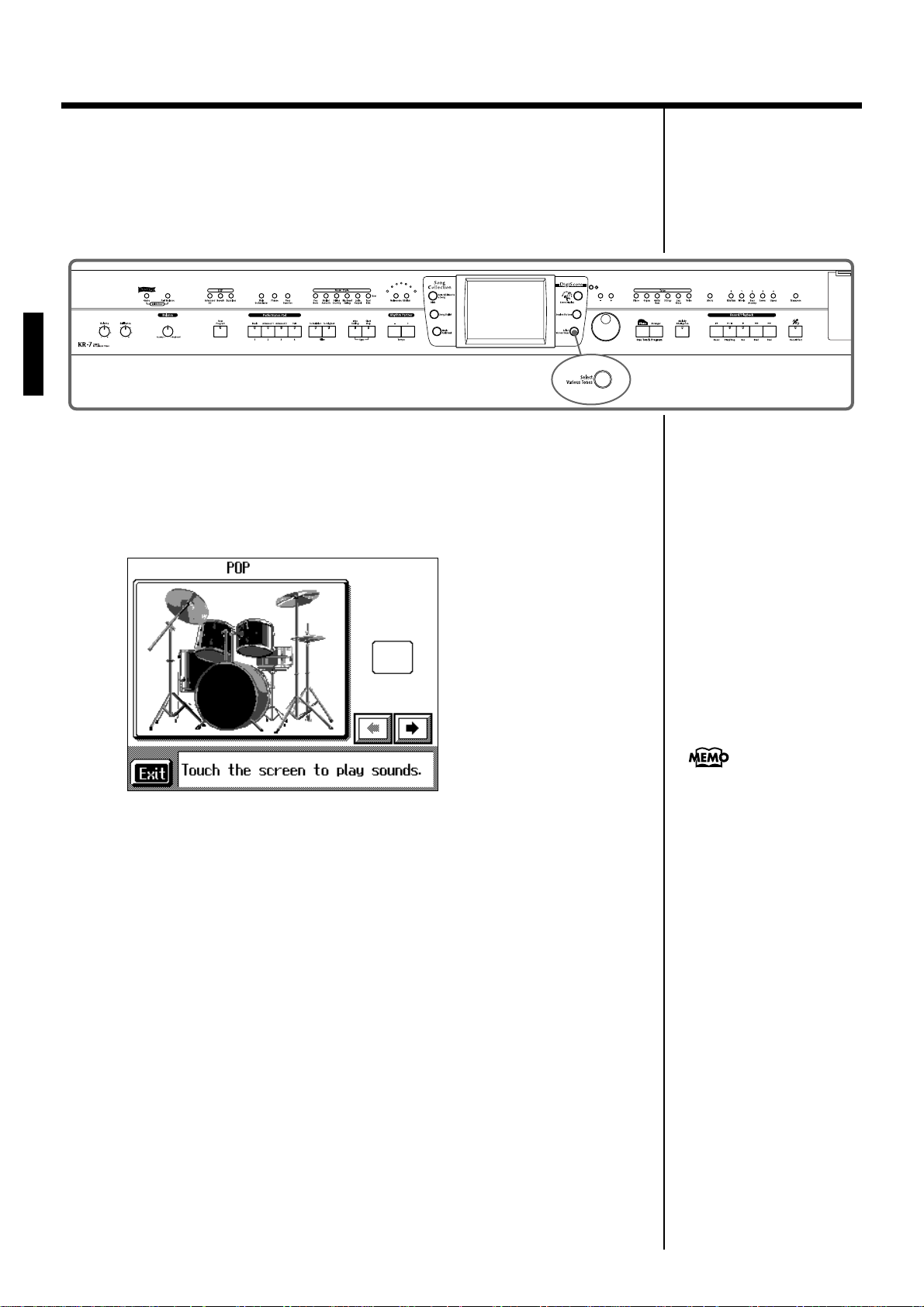
Глава 1. Исполнение
Q Игра звуками барабанов и воспроизведение
звуковых эффектов
С помощью KR Вы можете играть звуками барабанов или воспроизводить звуковые эффекты, такие как звуки сирены, характерные звуки животных и так
далее.
fig.panel1-2
Глава 1
1. Нажмите кнопку [Select Various Tones]; загорается индикатор
этой кнопки.
2. Дотроньтесь на дисплее до иконки <Drums> (барабаны) или <SFX>
(звуковые эффекты).
fig.d-drum.eps_60
Каждая нота на клавиатуре будет воспроизводить свой звук. Также можно воспроизвести нужные звуки, прикасаясь к соответствующим иконкам дисплея.
3. Несколько раз нажмите иконку <EXIT> на дисплее.
Таким образом Вы вернетесь к основному экрану Basic Screen.
Комбинация звуков, которая
присвоена каждой клавише,
может разниться в зависимости от выбора ударной
установки. Перечень всех
ударных установок приведен
на “Список наборов
ударных” (стр. 174) and
“Список звуковых эффектов”
(стр. 178).
26
Page 25
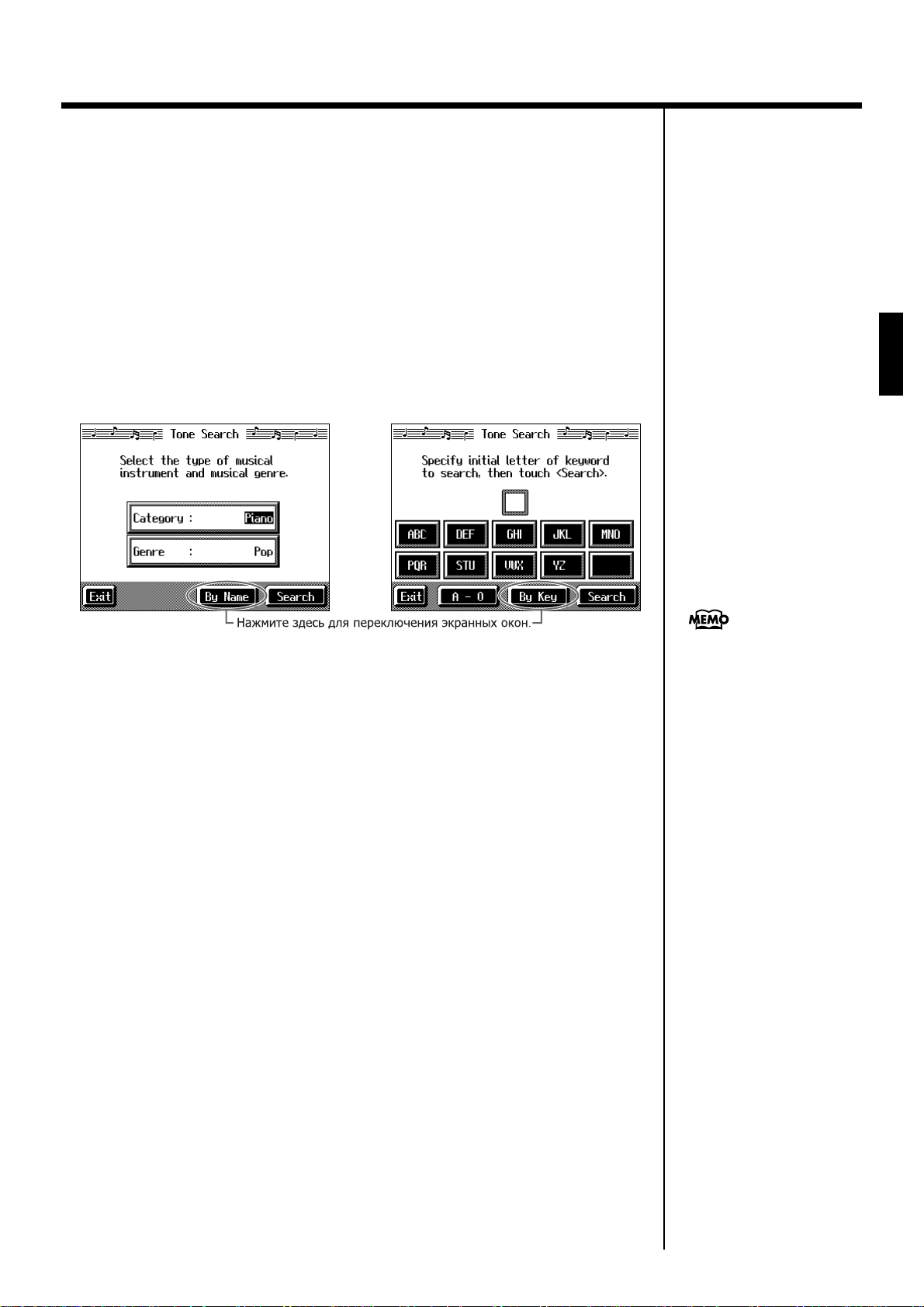
Q Использование ключевого слова для поиска
нужного тона (Tone Search)
Вы можете отыскать нужный тон, который подходит для определенных условий (например, инструмент, подходящий для данного стиля). Также можно
отыскать нужный тон по первой букве его названия.
1. Нажмите любую кнопку группы Tone.
На дисплее появляется экран выбора тонов.
Глава 1. Исполнение
2. Прикоснитесь к иконке <Search> на дисплее.
Появляется экран поиска тонов (Tone Search Screen). Он показан на иллюстрации на стр. 27.
fig.d-tonesrch1.eps_60
Поиск по условию
3. Коснитесь на дисплее иконок <Category> или <Genre>, а затем с по-
мощью кнопок [+], [-] или ручки ввода данных выберите требуемые условия.
4. Дотроньтесь до иконки <Search>.
Глава 1
В случае поиска тона "по условию" предлагаются тоны,
которые удовлетворяют всем
введенным условиям.
На дисплее появятся результаты поиска. Для выбора подходящего тона просто
коснитесь его названия на дисплее. Для возврата к экрану поиска тонов нажмите иконку <Exit>.
Поиск по названию тона
3 Коснитесь иконки <By Name>.
Для перехода к поиску по условиям коснитесь иконки <By Key>.
4. Выберите нужный символ.
Введите символ, который определяет нужный Вам тон. Например: каждый раз
при касании иконки <ABC> на экране будут последовательно появляться все
изображенные на ней буквы: (“A”→”B”→”C”...).
Касание иконки <A-0> переключает ввод букв и ввод цифр.
Выбранный символ появляется в центре экрана.
5. Нажмите иконку <Search>.
На дисплее появятся результаты поиска.
Для выбора подходящего тона просто дотроньтесь до иконки с его названием.
Для возврата к экрану поиска тонов Tone Search дотроньтесь до иконки <Exit>.
27
Page 26
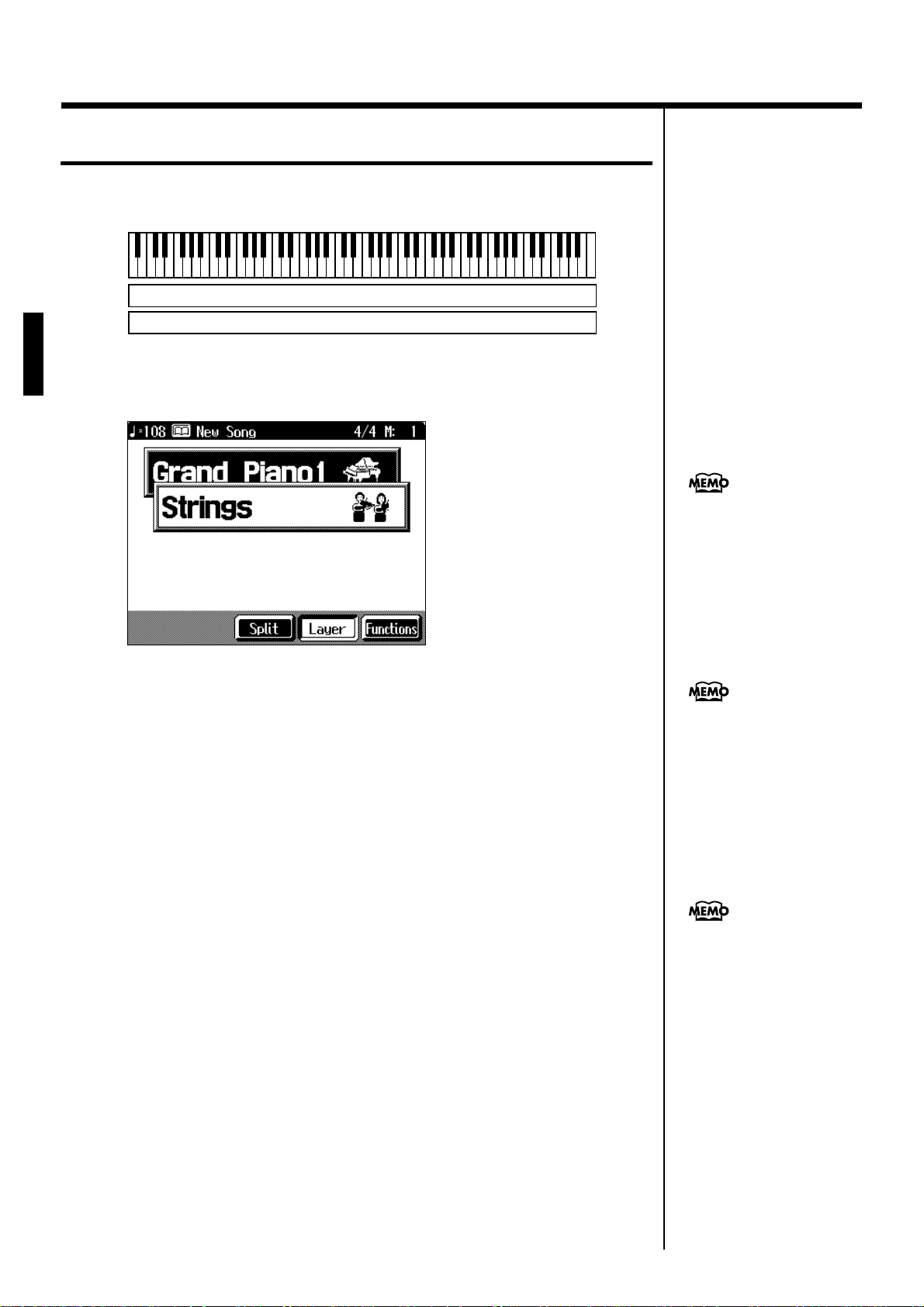
Глава 1. Исполнение
Наложение двух тонов (Layer)
Воспроизведение двух тонов при нажатии одной клавиши (например, одновременное звучание фортепиано и струнных) называется "игрой с наложением Layer".
fig.layer.e
Grand Piano 1
Strings
Глава 1
1. Дотроньтесь до иконки <Layer>, расположенной в нижней части основного эк-
рана Basic.
fig.d-layer.eps_60
Теперь будут одновременно воспроизводиться два тона: тон, назначенный на
инструмент ДО переключения в режим Layer; плюс новый тон, иконка которого появляется в нижней части дисплея. В верхней части дисплея высвечивается
тон, называемый далее "тоном правой руки", в нижней части - l"наложенный
тон".
Изменение тонов
2. Дотроньтесь до иконки тона, который Вы хотите изменить.
Его название будет выделено белым цветом.
Когда Вы выбираете композицию из внутренней памяти или с дискеты, которая содержит текст песни, на основном дисплее Basic появляется иконка <lyrics>. Для того, чтобы вывести на дисплей
текст песни, дотроньтесь до
этой иконки.
С помощью иконок <-> <+>
секции Octave (экран выбора
тонов) можно пооктавно изменять высоту тонов. Подробнее об этом см. раздел
“Пооктавное изменение
высоты (функция Octave
Shift)” (стр. 30).
3. Для выбора нового тона нажмите нужную кнопку секции Tone
(стр. 25).
4. После выбора тона дотроньтесь до иконки <Exit>.
На дисплее снова появляется основной экран Basic.
Выход из режима работы с наложением тонов Layer
5. Дотроньтесь до иконки <Layer>.
Она снова окрасится в черный цвет. Таким образом, Вы отключаете режим работы с наложением. Теперь при игре на клавиатуре Вы будете слышать звук тона, иконка которого осталась на дисплее.
28
Вы можете изменять баланс
громкости двух тонов. Подробнее об этом см. раздел
“Изменение баланса
громкости между различными партиями (функция
Part Balance)” (стр. 67).
Page 27
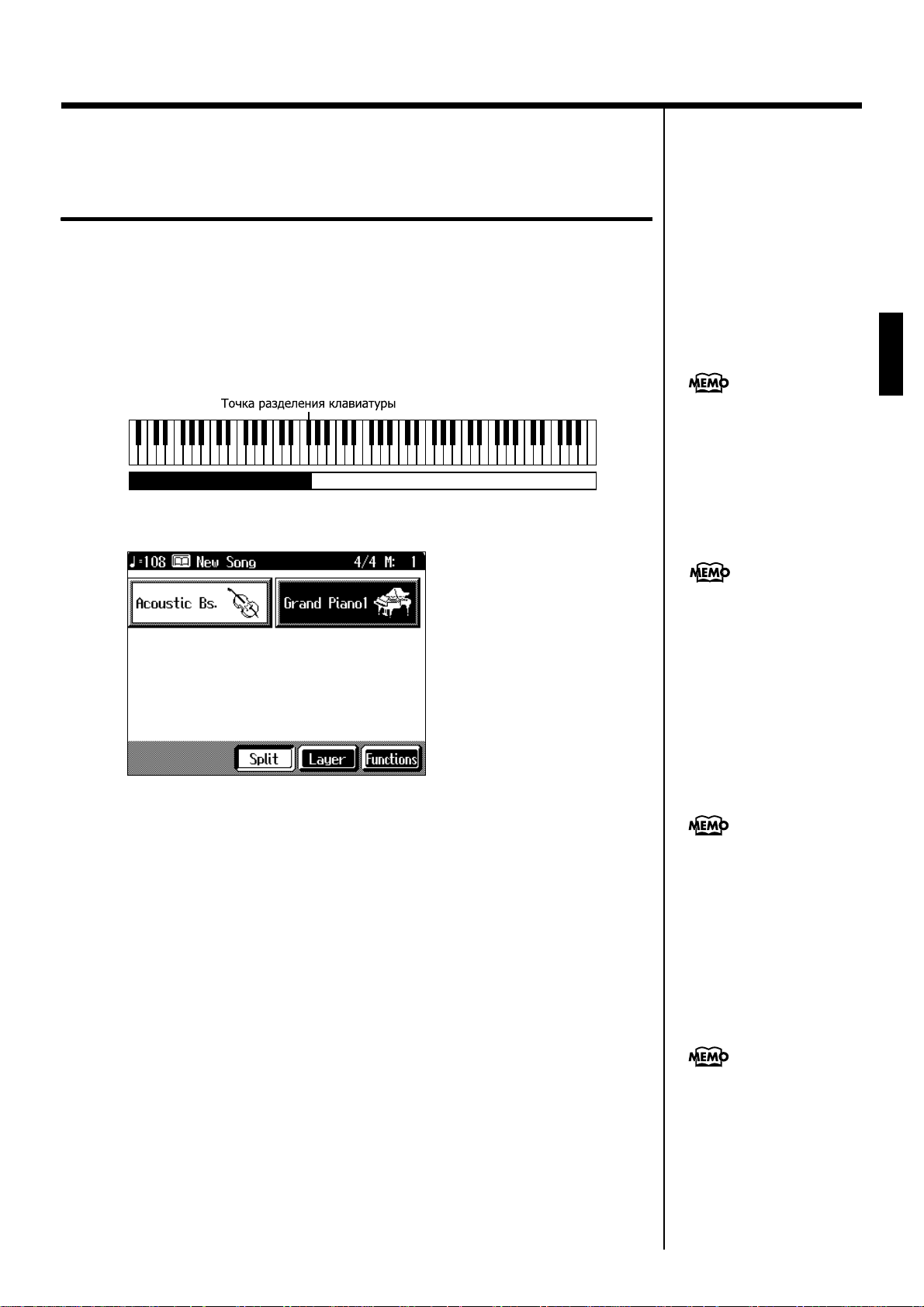
Игра звуками различных тонов в
левой и правой частях клавиатуры
(Split Performance)
Игра на клавиатуре, левая и правая части которой воспроизводят звуки двух
различных тонов, называется игрой с разделением клавиатуры Split
Performance. Нота, которая делит клавиатуру, называется точкой разделения
клавиатуры Split Point.
Она относится к левой части клавиатуры. При включении инструмента в сеть
точкой разделения клавиатуры автоматически назначается фа диез малой октавы "F#3" (при отсчете нот после их названия пишется номер слева; например
F#3 - это третья слева "фа диез").
fig.split.e
Grand Piano 1Acoustic Bass
1. Находясь в основном экране Basic, дотроньтесь до иконки <Split>.
fig.d-split.eps_60
Глава 1. Исполнение
Глава 1
Вы можете изменить точку
разделения. Подробнее об
этом см. разделе
“Изменение точки
разделения клавиатуры
(функция Split Point)” (стр.
146).
Тон, выбранный ДО переключения в режим Split Performance, будет назначен
на правую часть клавиатуры; тон, название которого высветится в левой части
экрана - на левую. Таким образом, тон, в правой части дисплея называется
"тоном правой руки", в левой части - "тоном левой руки".
Изменение тонов
2. Дотроньтесь до иконки тона, который Вы хотите изменить.
Название этого тона будет выделено белым цветом.
3. Для выбора нового тона нажмите нужную кнопку секции Tone
(стр. 25).
4. После выбора тона дотроньтесь до иконки <Exit>.
Когда Вы выбираете композицию из внутренней памяти или с дискеты, которая
содержит текст песни, на основном дисплее Basic появляется иконка <lyrics>. Для
того, чтобы вывести на дисплей текст песни, дотроньтесь
до этой иконки.
С помощью иконок <-> <+>
секции Octave (дисплей выбора тонов) можно пооктавно изменять высоту тонов.
Подробнее об этом см. раздел “Пооктавное изменение
высоты (функция Octave
Shift)” (стр. 30).
Дисплей снова вернется к основному экрану Basic.
Выход из режима работы с разделением клавиатуры Split
Performance
5. Дотроньтесь до иконки <Split>.
Она снова окрасится в черный цвет. Таким образом, Вы отключаете режим
работы с разделением клавиатуры. Теперь при игре на всей клавиатуре Вы
будете слышать звук тона, иконка которого осталась на дисплее.
Вы можете изменять баланс
громкости двух тонов.
Подробнее об этом см.
раздел “Изменение баланса
громкости между различными партиями (функция
Part Balance)” (стр. 67).
29
Page 28
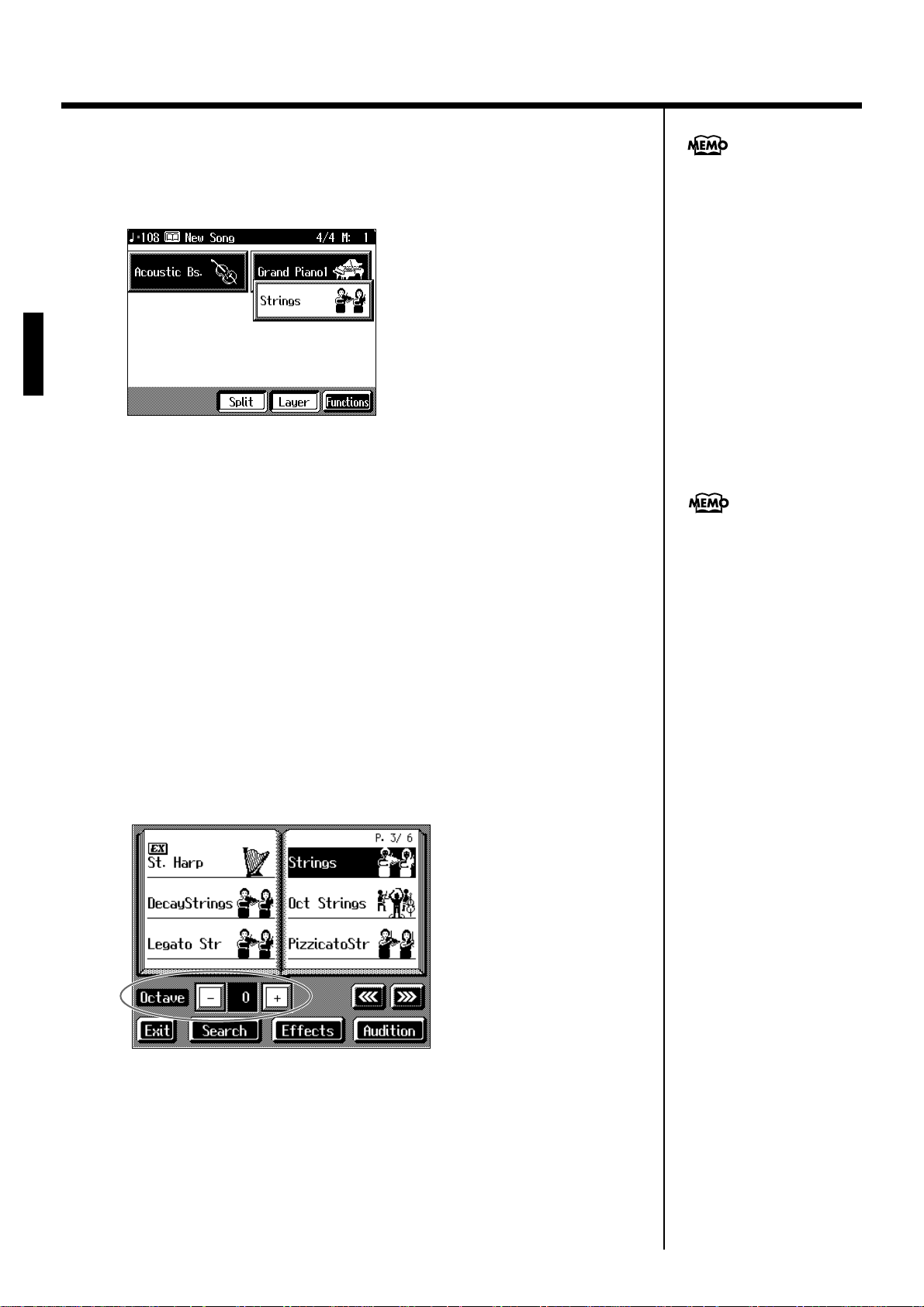
Глава 1. Исполнение
Д
Одновременное использование режимов работы с наложением
Layer и с разделением клавиатуры Split Performance
Одновременное использование этих двух режимов работы позволит Вам
играть двумя наложенными тонами в правой части клавиатуры.
fig.d-layersplit.eps_60
Глава 1
Q Пооктавное изменение высоты (функция Octave
Shift)
Работая в режиме игры с наложением Layer Performance (стр. 28) или с разделением клавиатуры Split Performance (стр. 29), возможно пооктавное изменение высоты звука. Эта функция называется "Сдвигом на октаву" (Octave Shift).
Например, при игре с наложением Вы можете изменить высоту нужного тона
и наложить звуки. В режиме игры с разделением клавиатуры эта функция дает
возможность изменить высоту в левой части клавиатуры таким образом, чтобы
она соответствовала высоте правой части.
При разделении клавиатуры
на верхнюю и нижнюю секции действие правой педали
Damper назначается только
на верхнюю секцию. О том,
как придать длительную реверберацию звукам нижней
секции, см. раздел
“Назначение функций на
педали и кнопки секции
Performance Pad (Pedal
Settings/User Functions)” (стр.
147).
ля тона, назначенного на
правую часть клавиатуры (в
режиме работы с наложением Layer), а также когда на
всю клавиатуру назначен
один тон - функция "Сдвиг
на октаву" не работает.
1. Находясь в основном экране Basic, дотроньтесь до иконки <Layer>
или <Split>.
Таким образом, инструмент переключится в соответствующий режим работы.
2. Для изменения высоты на октаву дотроньтесь до иконки с назва-
нием выбранного Вами тона.
3. Нажмите соответствующую кнопку секции Tone, и на дисплее по-
явится экран выбора тонов.
fig.d-octshift.eps_60
4. Для изменения высоты звука дотроньтесь до иконок <-> или <+>
секции Octave, расположенных в нижней части экрана.
Каждый раз, когда Вы дотрагиваетесь до иконки <+>, высота изменяется на октаву вверх. Каждый раз, когда Вы дотрагиваетесь до иконки <->, высота изменяется на октаву вниз. Диапазон изменения высоты - от двух октав вниз (-2) до двух
октав вверх (+2). Для того, чтобы вернуться в предыдущий экран или в основной
экран Basic, дотроньтесь до иконки <Exit>.
30
Page 29
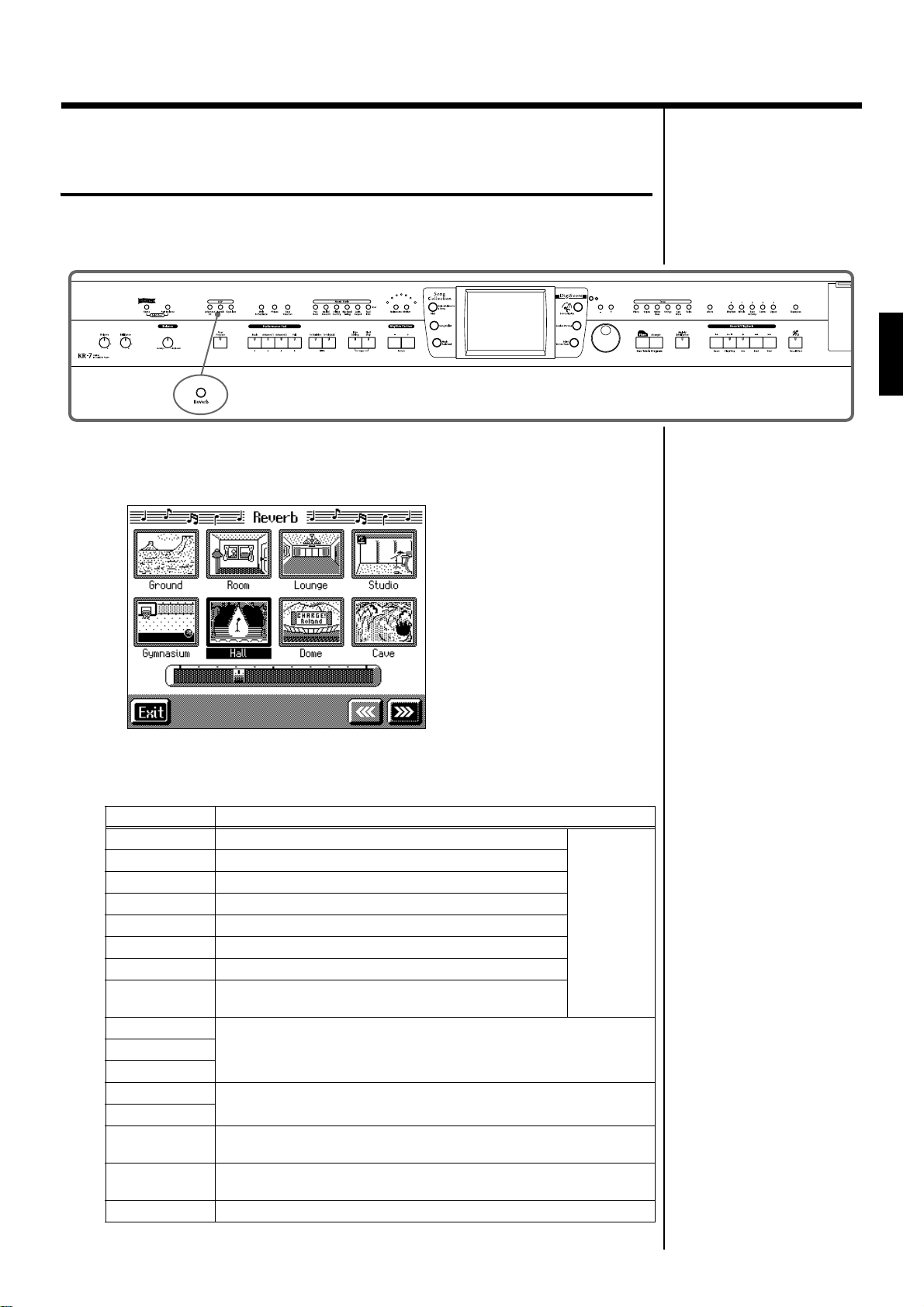
Обработка звука эффектом реверберации
(Reverb)
На исполняемые Вами ноты можно назначить эффект реверберации.
Таким образом, создается ощущение, будто Вы играете в концертном зале.
fig.panel1-3
1. Нажмите кнопку [Reverb], загорится ее индикатор.
На дисплее появится "экран реверберации" Reverb.
fig.d-reverb.eps_60
Глава 1. Исполнение
Глава 1
Экран KR-7
2. Для выбора виртуального помещения, в котором Вы будете
играть, дотроньтесь до соответствующей иконки на дисплее.
;
Иконка Объяснение
Ground Открытое пространство, реверберация отсутствует.
Room Небольшая комната.
Lounge Комната большего размера.
Studio Студия звукозаписи.
Gymnasium Игра в спортивном зале.
Hall Реверберация большого концертного зала.
Dome Куполообразный стадион.
Cave
GS Room 1
GS Room 2
GS Room 3
GS Hall 1
GS Hall 2
GS Plate
GS Delay
GS Pan Delay Отраженные звуки присоединяются сбоку.
Придание звуку длительной реверберации - как внутри
пещеры.
Эти три установки воспроизводят реверберацию в помещении.
Отличаются ясной, открытой реверберацией.
Эти две установки воспроизводят реверберацию концертного зала.
Отличаются более глубокой реверберацией, чем GS Room.
Воспроизведение эффекта пружинной реверберации (применяется в
гитарных комбиках).
Задержанный звук, который добавляется к первоначальному звуку.
Таким образом воссоздается эффект горного эха.
KR-7
31
Page 30
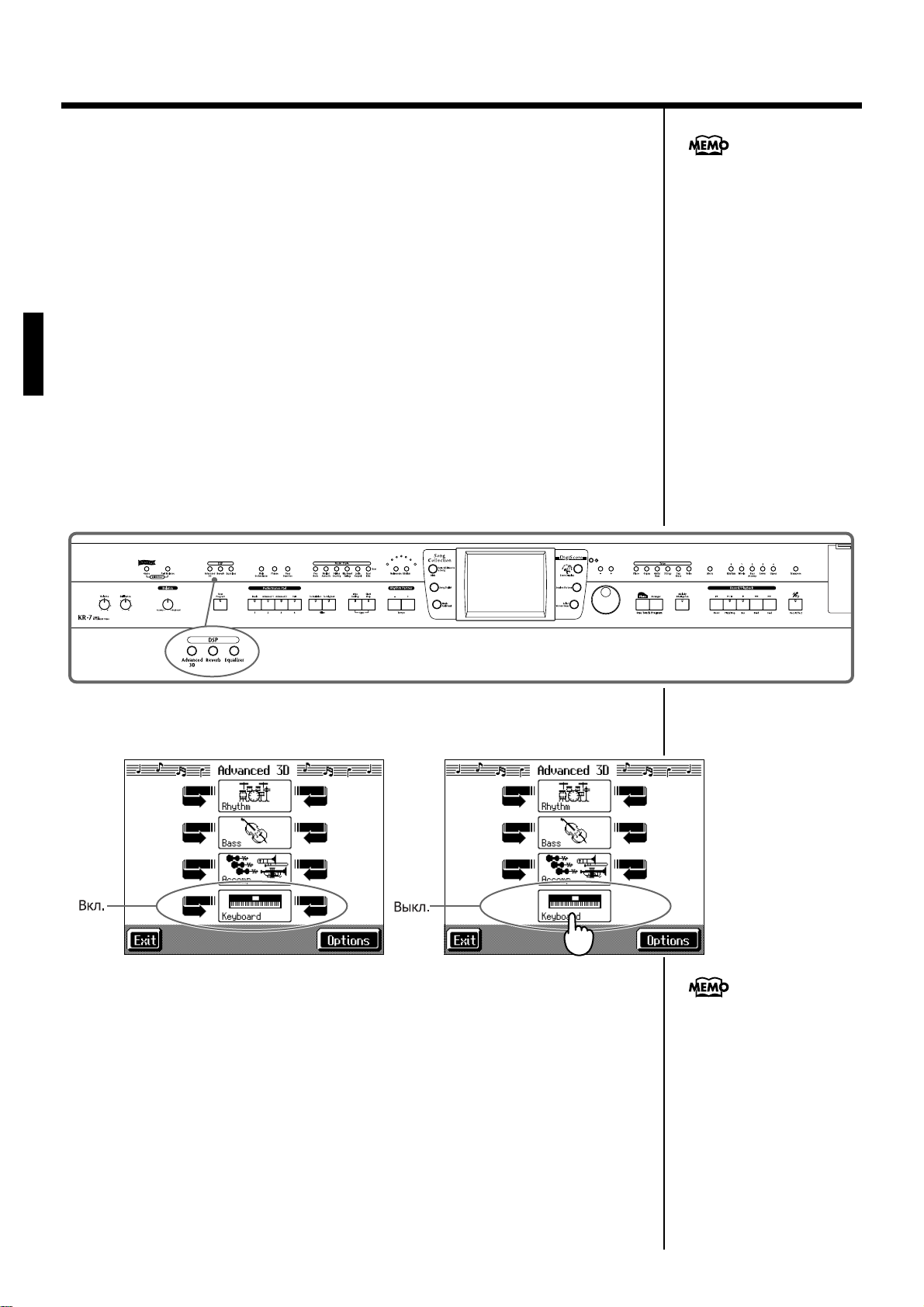
Глава 1. Исполнение
3. Для регулировки уровня реверберации дотроньтесь до ползунка,
расположенного на экране под иконками.
При движении ползунка вправо реверберация становится более глубокой,
влево - менее глубокой.
Передвигать ползунок можно также с помощью кнопок [-]/[+] и ручки ввода
данных.
Отключение эффекта реверберации
4. Нажмите кнопку [Reverb]; ее индикатор погаснет.
Теперь эффект реверберации отключен.
Глава 1
Q Придание звуку пространственной широты
(функция Advanced 3D) (модель KR-7)
При игре с автоматическим аккомпанементом (стр. 50), или при воспроизведении композиций из внутренней памяти либо с дискеты, Вы можете придать
звуку пространственную широту. Этот эффект, который называется Advanced
3D, создает ощущение, будто Вы окружены звуком со всех сторо.
fig.panel1-4
Если ползунок находится в
крайнем левом положении,
реверберация не применяется. В этом случае при нажатии кнопки [Reverb] ее индикатор не загорается.
1. [Нажмите кнопку [Advanced 3D]; загорается ее индикатор.
На дисплее появляется экран с одноименным названием.
fig.d-adv3d.eps_60
2. Чтобы включить/отключить данный эффект для каждой партии,
дотроньтесь до иконки <Keyboard>.
Таким образом, эффект включается или отключается для выбранной Вами
партии. Дотронувшись до иконки <Exit>, Вы возвращаетесь в предыдущий
экран. Эффект остается включенным
Отключение эффекта Advanced 3D
3. Нажмите кнопку [Advanced 3D]; ее индикатор погаснет.
Если все партии отключены,
при нажатии кнопки
[Advanced 3D] ее индикатор
не загорается.
32
Эффект отключен для всех партий.
Page 31

P Выбор тона, на который назначается эффект Advanced 3D
Когда на экране Advanced 3D "включена" иконка <Keyboard> (см. иллюстрацию на стр. 32), Вы можете выбрать партии, на которые будет назначен эффект
трехмерности.
1. Нажмите кнопку [Advanced 3D]; загорится ее индикатор.
2. Дотроньтесь до иконки <Option>, расположенной на экране
Advanced 3D.
На дисплее появляется экран Advanced 3D Option.
fig.d-adv3dopt.eps_60
Глава 1. Исполнение
Глава 1
3. Дотроньтесь до иконки <All Parts> либо <Layer Part>.
Дисплей Объяснение
All Parts
Layer Part
Дотронувшись до иконки <Exit>, Вы возвращаетесь в экран Advanced 3D.
Эффект назначается на все тоны клавиатуры (тон левой руки, тон
правой руки, наложенный тон).
Эффект назначается только на наложенную партию. Если Вы не
используете режим игры с наложением (стр. 28), эффект пространственной широты не работает, даже если на экране Advanced
3D "включена" иконка <Keyboard>.
33
Page 32

Глава 1. Исполнение
Q Регулировка звука для получения нужного
звучания тона (функция Equalizer) (модель KR-7)
KR-7 содержит встроенный пятиполосный цифровой эквалайзер.
Эквалайзер поднимает или обрезает определенный диапазон частот, если это
необходимо для получения звуковой краски. Например, Вы можете поднять
либо верхние частоты для получения более четкого звука, либо нижние - для
звука более мощного.
Вы можете также отстроить звук таким образом, чтобы компенсировать акустические особенности помещения.
Если, начиная с некоторого положения ползунка выбранного диапазона частот, звук искажается, можно исправить искажение с помощью ползунка Master
Глава 1
Level.
1. Нажмите кнопку [Equalizer].
На дисплее появится экран с одноименным названием.
fig.d-eq.eps_60
2. Для выбора установок эквалайзера дотроньтесь до одной из ико-
нок в нижней части экрана.
Иконка Объяснение
Bottom
Power Повышает как низко-, так и высокочастотные диапазоны.
Mild
Clear
Bright
Flat Все ползунки находятся в положении "0".
User Сохраняет Ваши собственные установки (стр. 35).
При этой установке значительно поднимается низкочастотная
часть диапазона.
Установки эквалайзера сбалансированы для получения наиболее
комфортного звучания.
Эти установки слегка повышают средний диапазон и подходят для
несложной музыки.
Эти установки поднимают высокие частоты для получения яркого,
искрящегося звука.
3. Для регулировки дотроньтесь до нужного ползунка.
Возможн
Ползунок
Low -60–0–60
ые
значения
Описание
Низкочастотный диапазон. Это диапазон частот для таких инструментов, как ударные, бас,
орган, гитара и струнные.
Если выбрано <Flat> (когда
все движки выставлены в положение “0”), даже при нажатом [Equalizer] iиндикатор
гореть не будет.
34
Page 33

Возможн
Ползунок
- -60–0–60
Mid -60–0–60
- -60–0–60
High -60–0–60
Master Level -60–0–60
Перемещать ползунок можно также с помощью кнопок [-] и [+] или ручки
ввода данных.
Одновременное нажатие этих двух кнопок вернет ползунок к значению "0".
Дотронувшись до иконки <Exit>, Вы возвращаетесь к прежнему экрану.
Установки при этом сохраняются.
ые
значения
Описание
Средний низкочастотный диапазон. В этом диапазоне находятся такие инструменты, как нижние медные духовые (туба, тромбон, валторна), и деревянные духовые (бас-кларнет, фагот).
Средние частоты. В этом диапазоне сконцентрированы большинство инструментов.
Диапазон между высокими и средними частотами. Ухо человека наиболее чувствительно
именно к этому диапазону частот.
Высокочастотный диапазон. Он добавляет звуку яркость.
Вы можете смягчить искажения, снизив общий
уровень звука. Слишком высокий общий уровень может привести к искажениям.
Глава 1. Исполнение
Глава 1
Отмена установок эквалайзера
4. Нажмите кнопку [Equalizer], ее индикатор погаснет.
Теперь эквалайзер отключен.
P Сохранение установок
Вы можете сохранить установки эквалайзера в пользовательскую память.
Даже после редактирования Вы можете вызывать в памяти эти установки,
дотронувшись до иконки <User>.
1. Нажмите кнопку [Equalizer], загорится ее индикатор.
На дисплее появляется экран с одноименным названием.
2. Отрегулируйте установки эквалайзера.
3. Дотроньтесь до иконки <Write>.
Теперь установки сохранены. Даже после редактирования Вы можете вызывать
в памяти эти установки, дотронувшись до иконки <User>.
35
Page 34

Глава 1. Исполнение
E
E
Обработка тона и голоса различными
эффектами
Q Обработка звука эффектами (Effects)
Ноты, которые Вы играете на клавиатуре, можно обработать большим колличеством различных эффектов.
1. Выберите нужный тон с помощью соответствующей кнопки
секции Tone (стр. 25).
На дисплее появляется экран выбора тонов Tone selection.
Глава 1
fig.d-octshift.eps_60
Подробнее о типах эффектов
см. “Список эффектов” (стр.
179).
2. Дотроньтесь до иконки <Effects>.
На дисплее появляется экран эффектов Effects.
fig.d-effects.eps_60
Обработка звука эффектами
3. Дотроньтесь до иконки <ON> на экране эффектов Effects.
Нужный эффект выбирается с помощью иконки <Type>.
Установка эффекта
4. Тип эффекта выбирается с помощью иконок секции
<Type>.
NOT
Рекомендуем выбирать оди-
наковые эффекты для тонов
правой и левой руки либо
для наложенного тона. В
противном случае качество
звука будет непредсказуе-
мым.
NOT
Если Вы выбираете эффект,
название которого начинает-
ся с "GS", он автоматически
обрабатывает выход хоруса в
текущей композиции либо
музыкальном стиле. (стр. 50).
5. Глубина эффекта устанавливается с помощью иконок
секции <Depth>..
Чем больше числовое значение, тем больше глубина.
Перемещать ползунок можно также с помощью кнопок [-] и [+] или ручки
ввода данных. Одновременное нажатие этих двух кнопок вернет ползунок к
36
Page 35

первоначальному значению. Для возвращения к экрану выбора тонов Tone
Selection дотроньтесь до иконки <Exit>.
Отмена эффекта
6. Находясь в экране Effects, дотроньтесь до иконки <Off>.
Об установках эффекта
Когда на экране Effects горит иконка <ON>, соответствующим эффектом обрабатывается текущий тон. Вы можете назначить различные типы эффектов на каждый
тон (кроме тонов, название которых начинается с "GS", а также тонов, помеченных
значком “” ). Хотя при отключении инструмента от сети установки эффектов автоматически возвращаются к значениям по умолчанию, с помощью операции
Memory Backup (стр. 155) Вы можете сохранить и использовать в дальнейшей
работе свои собственные установки.
Q Обработка голоса с микрофона различными
эффектами (функция Vocal Effect) (модель KR-7)
Подключив к инструменту микрофон, Вы можете обрабатывать вокал различными эффектами.
Эта функция называется Vocal Effect.
P Как выбрать нужный эффект
fig.panel1-5
Глава 1. Исполнение
Тоны группы [Voice], названия которых начинаются с
"GS" либо в конце названия
появляется значок “” обрабатываются одним и тем
же эффектом. При изменении эффекта для одного из
этих тонов эффект также автоматически меняется и для
остальных тонов.
О том, как подключить микрофон, см. раздел
“Подсоединение
микрофона” (стр. 21).
Глава 1
1. Нажмите кнопку [Vocal Effect].
На дисплее появится экран с одноименным названием (см. иллюстрацию на
стр. 37).
fig.d-vocalsfx.eps_60
2. Дотроньтесь до одной из иконок, изображенных на экране.
37
Page 36

Глава 1. Исполнение
Иконка Описание Стр
Echo Регулирует уровень эха (реверберации). стр. 38
Transformer Изменяет тембр голоса. стр. 39
Harmonist Добавляет голосу гармонические подголоски. стр. 40
Vocal Count In
Vocal Keyboard
Music Files
Глава 1
3. Для возвращения в предыдущий экран дотроньтесь до иконки
<Exit>. Эффект при этом остается включенным.
Отключение обработки вокала эффектами
4. Нажмите кнопку [Vocal Effect]; ее индикатор погаснет.
Голос задает темп для композиции либо
автоматического аккомпанемента.
Вы можете играть звуками различных
инструментов, задавая голосом их высоту.
Вы можете воспроизводить композиции,
назначив на одну из партий сетку, которая
будет гармонизовать Ваш вокал.
стр. 41
стр. 41
стр. 42
Функция отключена.
P Регулирование эффекта эхо (Echo)
1. В экране Vocal Effects дотроньтесь до иконки <Echo>. См. п. 2
главы “Как выбрать нужный эффект” (стр. 37).
На дисплее появляется экран с одноименным названием (см. иллюстрацию на
стр. 38).
fig.d-vo-echo.eps_60
2. Для регулировки глубины эффекта дотроньтесь до ползунка на
экране.
3. Для изменения типа данного эффекта дотроньтесь до иконок <1>
или <2> секции Echo Type.
Тип Описание
1
2 Обрабатывает звук реверберацией типа караоке.
Для возвращения к экрану Vocal Effects дотроньтесь до иконки <Exit>.
38
Обрабатывает звук базовым алгоритмом реверберации.
Page 37

P Изменение тембра голоса (Transformer)
Используя во время пения микрофон (в модели KR-7), Вы можете изменить
тембр своего голоса. Эта функция называется Voice Transformer.
1. В экране Vocal Effects Touch дотроньтесь до иконки
<Transformer>. (см. п. 2 главы “Как выбрать нужный эффект” (стр.
37).
На дисплее появляется экран с одноименным названием (см. иллюстрацию на
стр. 39).
fig.d-vo-trans.eps_60
Глава 1. Исполнение
Если у Вас включена функция Voice Transformer, установки резонанса для фортепиано (см. стр. 142) могут
вернуться к фабричным значениям.
Глава 1
2. Дотроньтесь до одной из иконок на этом экране.
В этой таблице представлены различные иконки.
Иконка Объяснение
Child Преобразует тембр входного сигнала в "детский голос".
Bear
Robot Преобразует тембр входного сигнала в "голос робота".
Duck Преобразует тембр входного сигнала в "кряканье утки".
Alien Преобразует тембр входного сигнала в "голос инопланетянина".
Computer
Female Преобразует мужской голос в женский голос.
Male Преобразует женский голос в мужской голос.
Преобразует тембр входного сигнала в "голос крупного
животного (медведя)".
Преобразует тембр входного сигнала в голос, каким обычно
"разговаривает" компьютер.
3. Спойте что-нибудь в микрофон.
Ваш голос изменится в соответствии с выбранным режимом.
Отключение эффекта
4. Вновь дотроньтесь до той иконки, которую Вы выбрали в п. 2.
Теперь эффект отключен.
Для возвращения к экрану Vocal Effects дотроньтесь до иконки <Exit>.
39
Page 38

Глава 1. Исполнение
P Добавление гармонических подголосков (Harmonist)
При игре инструмент может генерировать гармонический аккомпанемент
Вашему вокалу. Эта функция называется Harmonist.
1. Находясь в экране Vocal Effects, дотроньтесь до иконки
<Harmonist>. См. п. 2 главы “Как выбрать нужный эффект” (стр.
37).
На дисплее появляется экран с одноименным названием (см. иллюстрацию на
стр. 40).
fig.d-vo-harmo.eps_60
Глава 1
Если у Вас включена функция Harmonist, установки резонанса для фортепиано (см.
стр. 142) могут быть возвращены к фабричным значениям, а эффекты, назначенные
на клавиатуру (стр. 36) отменены.
2. Дотроньтесь до одной из иконок этого экрана.
В этой таблице представлены различные иконки.
Иконка Объяснение
Duet
Oct-Up
Oct-Down
Keyboard Мелодия, исполняемая на инструменте, задает гармонию.
5th Up К Вашему вокалу добавляется второй голос на квинту выше.
3rd Up К Вашему вокалу добавляется второй голос на терцию выше.
4th Down К Вашему вокалу добавляется второй голос на кварту ниже.
Chords
Голос обрабатывается эффектом, напоминающим пение
двух певцов в унисон.
К Вашему вокалу добавляется второй голос на одну октаву
выше.
К Вашему вокалу добавляется второй голос на одну октаву
ниже.
Гармония соответствует гармонии, заданной с помощью
клавиатуры.
Отключение эффекта
3. Вновь дотроньтесь до той иконки, которую Вы выбрали в п. 2.
40
Теперь эффект отключен.
Для возвращения к экрану вокальных эффектов Vocal Effects дотроньтесь до
иконки <Exit>.
Page 39

P Голосовой запуск композиции или автоматического
аккомпанемента (Vocal Count-In)
Отсчитывая метр в микрофон, Вы можете запускать в заданном темпе композиции либо автоматический аккомпанемент.
1. Находясь в экране Vocal Effects"), дотроньтесь до иконки <Vocal
Count In>. См. п. 2 главы “Как выбрать нужный эффект” (стр. 37).
fig.d-vo-coin.eps_60
2. Дотроньтесь до иконки <Arranger> либо <Song> нового экрана.
Глава 1. Исполнение
Глава 1
Иконка Объяснение
Arranger
Song
В темпе, который задается голосом, запускается автоматический
аккомпанемент.
В темпе, который задается голосом, запускается композиция из
памяти инструмента.
3. Отсчитайте в микрофон до четырех по-английски ("One, Two,
Three, Four").
Отсчитывайте число долей в такте, соблюдая размер выбранной композиции
или музыкального стиля. Например, если Вы выбрали размер 4/4, считайте до
четырех; 3/4 - до трех и т. п. Темп устанавливается автоматически - в соответствии с Вашим счетом. Воспроизведение начинается.
Для возвращения к экрану Vocal Effects дотроньтесь до иконки <Exit>.
P Высота различных инструментов задается голосом (Vocal Keyboard)
Вы можете петь в микрофон мелодии, задавая голосом высоту для встроенных
тонов KR-7.
1. Находясь в экране Vocal Effects, дотроньтесь до иконки <Vocal
Keyboard>. См. п. 2 главы “Как выбрать нужный эффект” (стр. 37).
fig.d-vo-key.eps_60
2. Если на экране выбрана иконка <OFF>, дотроньтесь до иконки
<ON>.
41
Page 40

Глава 1. Исполнение
3. Для выбора тона дотроньтесь до соответствующей иконки на
экране.
Выбрать тон можно также с помощью кнопок секции Tone.
Теперь, когда Вы поете в микрофон, высота выбранного тона соответствует высоте пения.
Отключение эффекта
4. Дотроньтесь до иконки <OFF>, расположенной в нижней части
экрана.
Если при использовании
функции Vocal Keyboard Вы
играете на инструменте, то
включен тон, выбранный для
Vocal Keyboard.
Глава 1
Таким образом, Вы отключаете функцию Vocal Effects.
Для возвращения к экрану Vocal Effects дотроньтесь до иконки <Exit>.
P На одну из партий композиции назначается сетка, которая будет
гармонизовать Ваш вокал (Music Files)
Если Вы поете одновременно с воспроизведением одной из композиций, высота выбранной партии может гармонизировать Ваше вокальное исполнение.
1. Выберите композицию, к которой Вы хотите добавить гармо-
нические голоса.
Если это композиция с дискеты, вставьте дискету в дисковод. Подробнее о том,
как выбрать композицию, см. в разделе “Воспроизведение композиции” (стр.
69).
2. Находясь в экране Vocal Effects"), дотроньтесь до иконки <Music
Files>. См. п. 2 главы “Как выбрать нужный эффект” (стр. 37).
На дисплее появляется экран с одноименным названием (см. иллюстрацию на
стр. 42).
fig.d-vo-music.eps_60
3. Дотроньтесь до иконки с номером партии, которая будет гармо-
низировать Ваш вокал.
Теперь Ваше пение будет гармонизировано с помощью сетки выбранной
партии.
Отключение эффекта
4. Отключается эффект прикосновением к иконке, выбранной
Вами в предыдущем шаге.
Для возвращения к экрану Vocal Effects дотроньтесь до иконки <Exit>.
42
Page 41

Q Пение караоке с помощью функции Music Files
Глава 1. Исполнение
1. Подсоедините микрофон.
2. Отрегулируйте уровень громкости и глубину эффекта эхо.
В модели KR-7 для регулирования уровня эха используйте функцию Vocal
Effect (стр. 38).
Данного эффекта можно добиться также с помощью функций Vocal
Transformer (стр. 39) и Harmonist (стр. 40).
В модели KR-5 эхо регулируется с помощью ручки Mic Echo, расположенной
на нижней панели (стр. 21).
3. Выберите композицию.
Если это композиция с дискеты, вставьте дискету в дисковод. Подробнее о том,
как выбрать композицию, см. в разделе “Воспроизведение композиции” (стр.
69).
4. Темп регулируйте с помощью кнопок [-] и [+] секции Tempo.
5. При необходимости можно изменить тональность композиции
(стр. 90).
Нажав кнопку [ (Play/Stop)], Вы можете запустить воспроизведение
аккомпанемента. Пойте одновременно с аккомпанементом.
При воспроизведении песни ее слова появляются на экране.
6. Для остановки аккомпанемента повторно нажмите кнопку
[ (Play/Stop)]
Возможно использвание
имеющихся в продаже музыкальных файлов, специально
предназначенных для пения
караоке. За консультацией
по этому вопросу обращайтесь к дилеру фирмы Roland.
Подробнее см. в разделе
“Музыкальные файлы,
которые могут быть
использованы в KR-7/5” (стр.
189).
В модели KR-7 слова песни
могут быть выведены на внешний дисплей. Подробнее
см. в разделе
“Подсоединение внешнего
дисплея (для модели KR-7)”
(стр. 21).
Вы можете отключить функцию выведения слов песни
на экран. Подробнее см. в
разделе “Отключение
функции Lyrics (удаление с
дисплея слов песни)” (стр.
93).
Глава 1
43
Page 42

Глава 1. Исполнение
Использование метронома и ритмического аккомпанемента (функция
Rhythm Partner)
KR-7/5 имеет встроенный метроном. Кроме того, в качестве метронома можно
использовать рисунок барабанов.
Для этого требуется всего лишь нажать кнопку [Rhythm]. Метроном и ритмический аккомпанемент относятся к функции Rhythm Partner.
fig.panel1-6
Глава 1
Q Использование метронома
1. Нажмите кнопку [Metronome]; загорится ее индикатор, и Вы
услышите звук метронома.
На дисплее появится новый экран New Song.
fig.d-metro.eps_60
При воспроизведении композиции либо игре с автоматическим аккомпанементом
размер метронома соответствует их размеру.
Экран KR-7
Для возвращения в предыдущий экран дотроньтесь до иконки <Exit>.
Метроном при этом остается включенным.
Остановка метронома
2. Для того, чтобы остановить метроном, нажмите повторно
кнопку [Metronome]. Ее индикатор погаснет.
44
Page 43

Q Изменение установок метронома
Д
P Изменение темпа
Вы можете регулировать темп метронома. При использовании автоматического аккомпанемента или воспроизведении композиции темп метронома
изменяется автоматически.
Глава 1. Исполнение
1. Для выбора нужного темпа используйте кнопки [-] и [+] секции
Tempo.
Диапазон изменения темпа - = 20–250.
При включении инструмента в сеть по умолчанию устанавливается темп
=108 четвертным нотам в минуту.
Одновременное нажатие кнопок [-] и [+] возвращает аккомпанемент выбранной композиции к первоначальному темпу.
P Установка темпа по названию
Вы можете установить темп по его названию, которое, как правило, пишется на
партитуре (например, Allegro, Andante и т. д.).
1. На экране Metronome дотроньтесь до диаграммы с названиями
темпов
Установленный темп соответствует выбранному названию.
fig.d-metro.eps_60
ля установки темпа можно
также использовать ручку
ввода данных. Для увеличения темпа поворачивайте ее
по часовой стрелке, для установки более медленного темпа - против часовой стрелки.
Глава 1
Экран KR-7
P Изменение размера метронома
1. Дотроньтесь до иконки <Beat>, находящейся на экране
Metronome.
В нижней части метронома появятся иконки с вариантами размеров.
2. Выберите нужный размер, дотронувшись до соответствующей
иконки.
С помощью иконок со стрелками можно просмотреть все возможные
варианты размера. .
При выборе размера
Вы будете слы-
шать только слабую долю.
45
Page 44

Глава 1. Исполнение
P Регулировка громкости метронома
Метроном имеет 10 уровней громкости.
1. Находясь в экране Metronome, дотроньтесь до иконки <Volume>.
В нижней части экрана появятся иконки с уровнями громкости метронома.
2. Дотроньтесь до одной из этих иконок.
С помощью иконок , можно просмотреть все возможные варианты
громкости.
Глава 1
Выбрав иконку , Вы устанавливаете минимальный уровень громкости,
иконка означает максимальный уровень.
Для отключения метронома выберите иконку .
P Изменение звука метронома
Вы можете изменить звук метронома.
При включении инструмента в сеть автоматически устанавливается "обычный
звук метронома".
1. Находясь в экране Metronome, дотроньтесь до иконки <Sound>.
В нижней части экрана появятся иконки, предлагающие различные звуки метронома.
2. Для выбора нужного звука дотроньтесь до соответствующей
иконки.
Иконка Объяснение Иконка Объяснение
Обычный звук
метронома.
Звук электронного
метронома.
46
"1, 2, 3" по-японски. "1, 2, 3" по-английски
Мяуканье и лай собаки Деревянная колотушка
Треугольник и
кастаньеты
Хлопанье в ладоши
Page 45

P Изменение анимации
Метроном, стрелка которого двигается в соответствии с установленным темпом, как правило, изображается в центре экрана Metronome. Вы можете изменить эту анимационную картинку на другую. Возможны три варианта:
"Metronome" ("Метроном"), "Dr. KR" ("Доктор КР"), "Bouncing Ball"
("Прыгающий шарик").
1. Находясь в экране Metronome, дотроньтесь до иконки <Type>.
Тип анимации изменится.
Каждый раз, когда Вы дотрагиваетесь до этой иконки, Вы переключаете
анимацию.
P Изменение ритмической фигуры метронома
Вы можете задать такие установки метронома, при которых он будет отбивать
такт с удобным для Вас интервалом (по умолчанию отбиваются четверти).
1. Находясь в экране Metronome, дотроньтесь до иконки <Pattern>.
В нижней части экрана появятся иконки, предлагающие различные варианты
ритмической фигуры.
Глава 1. Исполнение
Глава 1
2. Выберите нужный вариант, дотронувшись до соответствующей
иконки.
С помощью иконок можно просмотреть все возможные варианты.
Иконка Объяснение Иконка Объяснение
Метроном работает в
обычном режиме.
Интервал в одну
половинку.
Интервал в одну
четвертную ноту.
Интервал в одну
восьмую ноту.
Метроном добавляет
дополнительную
восьмую ноту.
Метроном добавляет
дополнительную
восьмую триоль.
Интервал в половинку с
точкой.
Интервал в четверть с
точкой.
Интервал в одну
восьмую с точкой.
Интервал в одну
шестнадцатую.
Метроном добавляет
две дополнительных
восьмых триоли.
47
Page 46

Глава 1. Исполнение
Q Воспроизведение ритмического
Глава 1
аккомпанемента
KR-7/5 имеет большое число вариантов ритмического аккомпанемента (ритмов), которые, как и метроном, можно запустить или остановить с помощью
одной-единственной кнопки.
Игра с ритмом вместо метронома даст Вам ощущение живой игры в ансамбле.
1. Нажмите кнопку [Rhythm], загорится ее индикатор.
Вы услышите звук ударных инструментов.
На дисплее появится окно ритмов (см. стр. 48).
fig.d-rhythm.eps_60
Для возвращения к предыдущему экрану дотроньтесь до иконки <Exit>. Ритм
при этом остается включенным.
Одновременное воспроизведение ритма и метронома
либо автоматического аккомпанемента невозможно. Если
во время игры с ритмом Вы
запускаете метроном либо
автоматический аккомпанемент, ритм выключается.
Остановка ритма
2. Для остановки ритма повторно нажмите кнопку [Rhythm]; ее
индикатор погаснет.
Q Изменение установок ритма
P Смена ритма
1. Находясь в экране ритмов, дотроньтесь до иконки с названием
ритма.
Начнется воспроизведение выбранного ритма.
Набор возможных ритмов зависит от размера композиции.
Для переключения экранов и выбора других вариантов ритма используйте
стрелки .
P Изменение размера ритма
1. Находясь в экране ритмов, дотроньтесь до иконки <Beat>.
В нижней части экрана появятся иконки с возможными вариантами размера.
Количество предложенных
вариантов зависит от выбранного размера. Так, для
некоторых размеров инструмент предложит Вам всего
один ритм.
Подробнее о типах ритмов
см. “Список ритмических
рисунков” (стр. 187).
2. Дотронувшись до соответствующей иконки, выберите нужный
размер.
Вы можете прокрутить изображение на мониторе в одну или другую сторону
и просмотреть различные варианты с помощью касания кнопок .
48
Page 47

P Изменение громкости ритма
Существует 10 уровней громкости ритма.
1. Находясь в экране ритмов, дотроньтесь до иконки <Volume>.
В нижней части экрана появятся иконки, обозначающие различные уровни
громкости. С помощью иконок со стрелками можно просмотреть предлагаемый список уровней громкости.
2. Выберите нужную иконку.
С помощью иконок можно просмотреть предлагаемый список
уровней громкости.
Выбрав иконку , Вы устанавливаете минимальный уровень гром-
кости, иконка означает максимальный уровень.
Для полного отключения ритма выберите иконку .
Глава 1. Исполнение
Глава 1
49
Page 48

Гл. 2. Автоматический аккомпанемент
Музыкальные стили и автоматический аккомпанемент
Глава 2
Что такое автоматический аккомпанемент?
Чтобы задать оптимальные установки для автоматического аккомпанемента,
нажмите кнопку [Arranger] секции One Touch Program. Функция автоаккомпанемента обеспечивает сопровождение в разнообразных музыкальных жанрах для этого нужно просто задать гармонию левой рукой. Даже если Вы играете
один (одна), автоматический аккомпанемент создает ощущение игры с
оркестром!
Что такое музыкальные стили?
Типы аккомпанемента в различных музыкальных жанрах называются музыкальными стилями.
В мире вокруг нас существует огромное разнообразие музыкальных направлений, и каждое имеет свои собственные уникальные особенности. Мы сразу можем распознать джаз или классическую музыку благодаря уникальному сочетанию таких элементов, как набор инструментов, мелодия, фразировка.
Взаимодействуя, они создают неповторимый музыкальный характер.
Элементы музыкального стиля
Каждый музыкальный стиль состоит из шести частей, которые называются
разделами композиции.
Раздел
композиции
Intro Вступительная часть композиции.
Original Основной рисунок аккомпанемента.
Variation
Fill In To Original
Fill In To
Variation
Ending Заключительная часть композиции.
Вариация, как правило, более насыщенная, основного аккомпанемента Original.
Эта фраза, состоящая из одного такта, обычно является
переходом к основному рисунку аккомпанемента Original
и вставляется там, где нужно изменить музыкальное настроение и разнообразить аккомпанемент.
Эта фраза, состоящая из одного такта, обычно является
переходом к рисунку аккомпанемента Variation и вставляется там, где нужно изменить музыкальное настроение и
разнообразить аккомпанемент.
Описание
О том, как запустить автома-
тический аккомпанемент, см.
раздел “Выбор
музыкального стиля (Кнопки
секции Music Style)” (стр. 54).
50
Музыкальные стили построены из нескольких партий: "Rhythm" (барабаны),
"Bass" (басовая партия), "Accompaniment 1" (аккомпанемент 1), "Accompaniment
2" (аккомпанемент 2) и "Accompaniment 3" (аккомпанемент 3).
Page 49

Гл. 2. Автоматический аккомпанемент
Игра с использованием автоматического
аккомпанемента (функция One-Touch
Arranger)
В этом разделе объясняется, как задавать параметры для автоматического
аккомпанемента.
fig.panel2-1
1. Нажмите кнопку [Arranger] секции One Touch Program.
На дисплее появится основное окно Basic Screen
fig.d-arrbasic.eps_60
Глава 2
При выборе композиции из
внутренней памяти либо
MIDI файла, который содержит информацию о словах
песни, на экранах Piano или
Basic появляется иконка
<lyrics>. Для выведения слов
на дисплей дотроньтесь до
этой иконки.
Автоматически задаются следующие параметры:
• Клавиатура разделена на две части, причем партия правой руки
предназначена для игры мелодии, а аккорды в левой руке задают
гармонию автоаккомпанемента.
• Тон (инструмент) в правой руке подходит выбранному музыкальному
стилю.
• Устанавливаются темп и размер выбранного музыкального стиля.
2. Задайте гармонию в нижней части клавиатуры.
Вы услышите аккомпанемент, начинающийся со вступительного раздела Intro.
Левой рукой задайте гармонию, правой - мелодию.
Когда Вы меняете гармонию левой рукой, аккомпанемент также меняется.
fig.arr-split.e
F 3
При смене музыкального
стиля темп и тон, как правило, также меняются в соответствии с новым стилем. О
том, как оставить прежние
темп и тон, см. раздел
“Смена музыкального стиля
без смены тона или темпа
(функция One Touch Setting)”
(стр. 146).
О том, как выбрать музыкальный стиль, см. раздел
“Выбор музыкального стиля
(Кнопки секции Music Style)”
(стр. 54).
О том, как запустить или остановить аккомпанемент, см.
“Включение и выключение
аккомпанемента” (стр. 58).
3. Нажмите кнопку [Intro/Ending].
После заключительной части Ending аккомпанемент остановится.
Вы можете изменить диапазон, в котором задается гармония. Подробнее об этом
см. раздел “Изменение точки
разделения клавиатуры
(функция Split Point)” (стр.
146).
51
Page 50

Гл. 2. Автоматический аккомпанемент
C
Q Аккорды, задающие гармонию
Аккорд - это одновременное нажатие нескольких клавиш. Он определяется по
высоте первой ноты (тоники) и типу, на который указывают другие ноты
аккорда.
Например, аккорд до минор обозначается как Cm, где "С" (до) - тоника, а "m" -
тип аккорда (минор). Он состоит из трех нот: “C,” “E ” и “G”
Таким образом, Cm - название аккорда, которое высвечивается на основном
экране Basic.
fig.chord.e
m
E
CG
Глава 2
Все тоники обозначаются с помощью латинской буквы, иногда со знаком
или и соответствуют следующим нотам:
fig.chord-root.e
Q Задание гармонии с помощью упрощенной
аппликатуры (Chord Intelligence)
Функция Chord Intelligence выбирает гармонию аккомпанемента во время
Вашей игры на инструменте.
Например, для того, чтобы задать гармонию "С" (до мажор), необходимо нажать на три клавиши - C, E и G (до, ми и соль). Но с помощью функции Chord
Intelligence достаточно нажать первую клавишу - до.
fig.chord-intel.e
Вы можете отключить фун-
кцию Chord Intelligence. По-
дробнее об этом см. в разде-
ле “Изменение типа и
способа задания гармонии
(функция Arranger Config)”
(стр. 150).
Подробнее об аппликатуре
см. “Список аккордов” (стр.
182).
52
Page 51

Гл. 2. Автоматический аккомпанемент
Q Выведение аппликатуры на экран (Chord Finder)
Если Вы не уверены, как исполнять тот или иной аккорд, можно вывести на
экран изображение этого аккорда на клавиатуре.
1. Находясь в основном экране Basic, дотроньтесь до иконки
<>.
fig.d-arrbasic.eps_60
Глава 2
2. Дотроньтесь до иконки с тоникой того аккорда, аппликатуру
которого Вы хотите узнать.
Аппликатура аккорда появится на экране .
fig.d-crdfind.eps_60
Например, если Вы хотите увидеть на экране аппликатуру аккорда "до диез",
дотроньтесь сначала до иконки <C>, а затем - до <#>.
Для возврата к основному экрану Basic дотроньтесь до иконки <Exit>.
53
Page 52

Гл. 2. Автоматический аккомпанемент
Выбор музыкального стиля (Кнопки секции
Music Style)
С помощью кнопок секции Music Style Вы можете выбрать нужный музыкальный стиль из большого количества вариантов. Все музыкальные стили разделены на шесть групп, и каждой группе соответствует своя кнопка.
fig.panel2-2
Глава 2
1. Нажмите кнопку [Arranger] секции One Touch Program.
2. Для выбора группы музыкальных стилей нажмите одну из кно-
пок секции Music Style.
Загорается индикатор этой кнопки. На экране появляются иконки шести музыкальных стилей, входящих в выбранную группу.
fig.d-stylesel.eps_60
Данный экран называется экраном выбора стилей Style Selection.
Для того, чтобы просмотреть все стили, входящие в группу, воспользуйтесь
иконками .
Для того, чтобы просмотреть все стили, входящие в группу, воспользуйтесь
Перечень музыкальных сти-
лей приведен на стр. 180, стр.
181.
иконками .
Для того, чтобы найти стиль, который соответствует определенным критериям, дотроньтесь до иконки <Search> (стр. 56).
3. Выберите музыкальный стиль, дотронувшись до соответствую-
щей иконки.
Для автоматического перелистывания страниц и выбора стилей можно пользоваться кнопками [-] и [+] и ручкой ввода данных.
4. Дотроньтесь до любой из клавиш <A>, <B>, <C> или <D> секции
Preset, расположенной в нижней части экрана.
При выборе музыкального стиля автоматически выбирается пресет А.
При выборе пресета от <A> до <D> меняются темп музыкального стиля, тон
правой руки, установки оркестратора (стр. 62) и другие параметры.
54
Изменив темп и тон (то есть
инструмент в правой руке),
Вы можете изменить атмос-
феру исполнения, при игре
прежним музыкальным
стилем.
Page 53

Гл. 2. Автоматический аккомпанемент
5. Дотроньтесь до иконки <Exit>.
Дисплей возвращается к основному экрану Basic.
Когда Вы левой рукой задаете гармонию, аккомпанемент выбранным музыкальным стилем автоматически запускается.
Q Выбор музыкального стиля с дискеты
Вы можете использовать другие музыкальные стили, сохраненные на дискете
или в пользовательской памяти (для модели KR-7). См. стр. 139.
fig.panel2-3
1. Вставьте дискету в дисковод (стр. 104).
2. Нажмите кнопку [User] секции Music Style.
fig.d-styldisk.eps_60
Глава 2
Если Вы работаете с дисково-
дом впервые, обязательно
прочтите правила работы с
дисководом на стр. 6.
Экран KR-7
Если Вы дотронетесь до иконки <User/Disk> в нижней части экрана, на дисплее
появится экрана для выбора пользовательской памяти или стилей с дискеты.
Если Вы дотронетесь до иконки <Preset>, появится экран для выбора музыкальных стилей "Trad/Kids".
3. Дотроньтесь до иконки с изображением дискеты . (KR-7)
На дисплее появляются иконки с музыкальными стилями с дискеты.
Если Вы дотронетесь до иконки с изображением карандаша <>, на
дисплее появятся иконки музыкальных стилей из пользовательской памяти
инструмента.
4. Выберите музыкальный стиль, дотронувшись до
соответствующей иконки.
5. Нажмите кнопку [Arranger] секции One Touch Program.
Теперь Вы можете играть в выбранном музыкальном стиле.
Музыкальные стили, выбранные с дискеты, хранятся в памяти инструмента до
тех пор, пока он не будет отключен из сети. Если Вы вынете дискету из дисковода, то, нажав кнопку [Button] Music Style, сможете использовать последний из
выбранных стилей.
В модели KR-7 Вы можете за-
писать несколько стилей в
пользовательскую память.
Подробнее см. в разделе
“Сохранение
пользовательского стиля”
(стр. 139).
55
Page 54

Гл. 2. Автоматический аккомпанемент
Q Использование ключевых слов для поиска
музыкальных стилей (функция Style Search)
Вы можете подобрать музыкальный стиль, который соответствует темпу композиции, музыкальному жанру или другим критериям.
Кроме того, возможен поиск стилей по первой букве в их названии.
1. Нажмите одну из кнопок секции Music Style.
2. Дотроньтесь до иконки <Search>.
Появится экран “Style Search screen”.
fig.d-stylsrch1.eps_60
Глава 2
Поиск осуществляется
только среди внутренних
музыкальных стилей.
P Поиск по условиям
3. Дотроньтесь до иконки, обозначающей параметр, по которому
Вы хотите выбрать музыкальный стиль. Затем используйте
кнопки [-]/[+] и ручку ввода данных для выбора условий поиска.
4. Дотроньтесь до иконки <Search>.
На дисплее появятся результаты поиска.
Для выбора нужного стиля дотроньтесь до иконки с его названием.
Для возвращения к экрану поиска стилей Style Search дотроньтесь до иконки
<Exit>.
P Поиск по названию музыкального стиля
3. Дотроньтесь до иконки <By Name>.
Для возвращения к экрану поиска по условию дотроньтесь до иконки <By Key>.
4. Выберите значок, с которого начинается название стиля.
Выбранный значок появится в центре экрана.
Введите значок, по которому Вы ищете стиль. Например, если Вы выбрали
иконку <ABC>, на экране последовательно появятся все варианты этой группы
("A" → "B" → "C").
Для того, чтобы выбрать тип значков (цифры либо буквы), дотроньтесь до
иконки <A-0>.
В режиме поиска по услови-
ям, KR-7/5 ищет музыкаль-
ные стили, соответствующие
всем заданным условиям.
5. Дотроньтесь до иконки <Search>.
На дисплее появятся результаты поиска.
Для выбора музыкального стиля дотроньтесь до соответствующей иконки.
Для возвращение к предыдущему либо основному экрану несколько раз дотроньтесь до иконки <Exit>.
56
Page 55

Гл. 2. Автоматический аккомпанемент
E
у
Использование в качестве аккомпанемента
только партии ударных
В музыкальных стилях можно отключить все партии, кроме партии ударных, и
использовать ее в качестве аккомпанемента.
fig.panel2-4
1. Выберите музыкальный стиль (стр. 54).
2. Нажмите кнопку [Piano] секции One Touch Program.
В выбранном стиле из всего аккомпанемента будет воспроизводиться только
партия ударных.
3. Нажмите кнопку [Intro/Ending].
Начнется воспроизведение ритмической партии аккомпанемента, начиная со
вступительной части Intro. Как и при обычном режиме работы аккомпанемента, Вы можете добавлять вступительную и заключительную части с помощью
кнопки [Intro/Ending], а также менять ритм с помощью кнопок заполнения Fill
In (стр. 61).
Изменение темпа автоматического
аккомпанемента
fig.panel2-5
NOT
Некоторые музыкальные
стили не имеют партии
дарных. При выборе этих
стилей ударные не воспроиз-
водятся, даже если Вы играе-
те в левой части клавиатуры.
Глава 2
Находясь в основном экране Basic, можно менять темп композиции с помощью кнопок [-]/[+] секции Tempo, либо кнопок [-]/[+] и ручки ввода данных.
Темп высвечивается в верхнем левом углу экрана.
fig.d-arrbasic.eps_60
Одновременное нажатие кнопок [-]/[+] устанавливает первоначальный темп
выбранного музыкального стиля или композиции.
Вы можете менять темп аккомпанемента даже во время воспроизведения.
57
Page 56

Гл. 2. Автоматический аккомпанемент
Включение и выключение аккомпанемента
Кнопка [Arranger] секции One Touch Program активизирует функцию Sync Start
(синхронизированный запуск аккомпанемента). Это означает, что воспроизве-
дение аккомпанемента начнется сразу, как только Вы сыграете первый аккорд
в нижней части клавиатуры. Также эта кнопка устанавливает подходящую для
данного стиля вступительную часть - Intro. Способ запуска аккомпанемента
можно изменить.
fig.panel2-6
Глава 2
Q Функция синхронизированного запуска
аккомпанемента (Sync)
1. [Одновременно нажмите кнопки [Intro/Ending] и [Start/Stop].
Индикаторы этих кнопок начнут мигать.
Активизируются установки Sync Start settings.
2. Задайте гармонию в нижней части клавиатуры.
Начнется воспроизведение вступительной части аккомпанемента.
P Смена вступительной части
Когда инструмент находится в режиме Sync Start (мигают индикаторы кнопок
[Intro/Ending] и [Start/Stop]), Вы можете сменить Intro либо вовсе отключить
воспроизведение вступительной части.
Аккомпанемент без вступительной части
Нажмите кнопку [Intro/Ending], ее индикатор погаснет.
Теперь, когда Вы начнете играть, аккомпанемент не будет содержать раздела
Intro.
Аккомпанемент с короткой вступительной частью
Находясь в основном экране, дотроньтесь до иконки <2> секции
Intro/Ending Type.
fig.d-intro2.eps_60
Функция Sync Start устана-
вливается сразу же после
нажатия кнопки [Arranger]
секции One Touch Program.
58
Теперь, когда Вы задаете гармонию на клавиатуре, запускается более короткая
вступительная часть Intro, а после нее - основной рисунок аккомпанемента.
Page 57

Гл. 2. Автоматический аккомпанемент
P Запуск аккомпанемента с помощью кнопок
1. Одновременно нажмите кнопки [Intro/Ending] и [Start/Stop].
Индикаторы этих кнопок погаснут. Таким образом, Вы отключили функцию
Sync Start.
2. Задайте гармонию в нижней части клавиатуры.
Тем самым Вы выбираете гармонию, с которой начнется воспроизведение
аккомпанемента.
3. Нажмите на одну из кнопок [Intro/Ending] или [Start/Stop].
Если Вы нажмете кнопку [Intro/Ending], сначала начнется воспроизведение
раздела Intro, затем - аккомпанемента. Если Вы нажмете кнопку [Start/Stop],
аккомпанемент начнется сразу, без Intro.
Если сначала Вы дотронетесь до иконки <2> секции Intro/Ending Type на основном экране, а затем нажмете кнопку [Intro/Ending], начнется воспроизведение
короткого вступления Intro.
Гармонические тоны и басовые тоны
Если индикатор кнопки [Start/Stop] не горит, то аккорды, которые Вы берете в
левой части клавиатуры, задают гармонию. Они называются "аккорд" (Chord
Tone); а тоника аккорда, исполняемого в это же время - "басом" (Bass Tone).
Глава 2
Вы можете изменять звуча-
ние гармонического и басо-
вого тонов. Подробнее см. в
разделе “Изменение типа и
способа задания гармонии
(функция Arranger Config)”
(стр. 150).
Q Отключение автоматического аккомпанемента
P После заключительного раздела композиции Ending
1. Нажмите кнопку [Intro/Ending].
Начнется воспроизведение раздела Ending, после чего аккомпанемент
отключится
Если Вы сначала дотронетесь до иконки <2> секции Intro/Ending Type, а затем
нажмете кнопку [Intro/Ending], начнется воспроизведение короткого раздела
Ending.
P С помощью кнопок панели управления
1. Нажмите кнопку [Start/Stop].
Автоматический аккомпанемент тут же отключится.
59
Page 58

Гл. 2. Автоматический аккомпанемент
Q Запуск отсчета метронома в конце
вступительной части аккомпанемента (функция
Countdown)
Если Вы выбрали аккомпанемент со вступительной частью, в конце Intro можно включить отсчет метронома, который поможет Вам вовремя начать игру
под автоматический аккомпанемент.
fig.countdown.e
Глава 2
1. Дотроньтесь до иконки <Metronome>
Появится экран метронома (стр. 44).
Если вы не хотите, чтобы звучал метроном, нажмите кнопку [Metronome] и его
индикатор погаснет.
2. Дотроньтесь до иконки <Countdown>.
Появится экран “Countdown settings screen”.
fig.d-cntdwn.eps_60
3. Дотроньтесь до иконки <Switch> , чтобы установить
“ON.”
Когда вы нажимаете кнопку One Touch Program [Arranger] начинается
исполнение. Отсчёт метронома начинает звучать после окончания вступления.
P Отключение отсчета
1. Находясь в экране Metronome, дотроньтесь до иконки
<Countdown>.
2. Дотроньтесь до иконок > секции <Switch> таким
образом, чтобы установился режим "OFF"
Таким образом, Вы отключили отсчет метронома.
60
Подробнее об установках эк-
рана отсчета Countdown
Settings см. в разделе
“Параметры режима
Countdown” (стр. 151).
Page 59

Видоизменение аккомпанемента
Гл. 2. Автоматический аккомпанемент
При игре с автоаккомпанементом можно легко добавлять к нему различные
фразы, менять аранжировку и производить другие изменения.
Q Изменение типа аккомпанемента (кнопки
заполнения Fill In)
Существует два типа аккомпанемента: основной рисунок аккомпанемента
(Original) и вариация (Variation). Кроме того, в тех местах аккомпанемента, где
изменяется характер музыки, добавляются короткие фразы, т. н. "заполнения"
(Fills In). Это делает композицию более интересной. Иногда целесообразно
использовать более простой основной аккомпанемент в первой части композиции (куплет песни), и вариацию - во второй ее части (припев).
Что такое заполнение (Fill In)?
Короткие импровизационные фразы, вставляемые у тактовой черты, называются
заполнением (Fill In). Для выбранного музыкального стиля KR-7/5 автоматически
подбирает подходящую фразу.
fig.panel2-7
Вы можете видоизменять ав-
томатический аккомпане-
мент, назначая различные
функции на кнопки секции
Performance Pad и педали.
Подробнее об этом см. раз-
дел “Назначение функций
на педали и кнопки секции
Performance Pad (Pedal
Settings/User Functions)” (стр.
147).
Глава 2
Нажмите кнопку [Variation] секции Fill In; загорится ее
индикатор.
Таким образом, Вы выбрали тип аккомпанемента Variation.
Нажмите кнопку [Original] секции Fill In; загорится ее индикатор.
Таким образом, Вы выбрали тип аккомпанемента Original.
Нажав на эти кнопки во время исполнения, Вы вставляете однополосное заполнение в подходящее место и подходящее время.
Заполнение без изменения типа аккомпанемента
Вы можете запустить только заполнение, не изменяя при этом типа аккомпанемента. Для этого: во время исполнения нажмите на горящую кнопку
[Original] или [Variation].
61
Page 60

Гл. 2. Автоматический аккомпанемент
E
Q Изменение состава инструментов музыкального
стиля (функция Style Orchestrator)
Вы можете менять аранжировку аккомпанемента. Эта функция называется
Style Orchestrator. Каждый музыкальный стиль имеет четыре варианта
аранжировки.
fig.panel2-8
P Модель KR-7
Глава 2
1. [Нажмите кнопку [Style Orchestrator]; загорится ее индикатор.
Теперь инструмент находится в режиме, который позволит изменить аранжировку
с помощью кнопок Performance Pads.
2. Для изменения аранжировки аккомпанемента нажмите на одну
из кнопок [1]-[4] секции Performance Pad
Загорится индикатор нажатой кнопки.
Нажатие на кнопку [1] включает самую простую аранжировку, кнопка [4] самую сложную.
Если Вы нажмете кнопку
[Phrase] или кнопки секции
User Function, индикатор
кнопки Style Orchestrator
погаснет, и функция кнопок
Performance Pad изменится.
Подробнее см. стр стр. 63 и
стр. 147.
P Модель KR-5
1. [Нажмите кнопку [Style Orchestrator/User Function]; загорится ее
индикатор.
Это позволит Вам изменить аранжировку с помощью кнопок [1] или [2] секции
Performane Pad. На дисплее появится экран Style Orchestrator (см. иллюстра-
цию на стр. 62).
fig.d-phrase.eps_60
На этом экране появится иконка с вариантом аранжировки, назначенным на
текущую кнопку.
Иконка Объяснение
Basic Самая простая аранжировка.
Advanced 1
Advanced 2
Full Наиболее сложный вариант аранжировки.
Вы можете изменить аранжировку, назначенную на кнопки секции
Более сложные аранжировки
NOT
Если Вы выбираете простой
музыкальный стиль, он мо-
жет иметь лишь одну аран-
жировку, поэтому функция
Style Orchestration для дан-
ного стиля работать не будет.
Вы не сможете изменить ор-
кестровку стиля с помощью
функции Style Orchestration,
если не горит индикатор
кнопки [Style Orchestrator/
User Function]. См. раздел
“Назначение функций на
педали и кнопки секции
Performance Pad (Pedal
Settings/User Functions)” (стр.
147).
62
Page 61

Гл. 2. Автоматический аккомпанемент
Performance Pad [1] или [2], дотронувшись до иконок .
2. Дотроньтесь до иконки <Exit>.
Таким образом, Вы возвращаетесь к прежнему экрану.
3. Для изменения аранжировки аккомпанемента нажмите кнопки
[1] или [2].
Q Воспроизведение фраз (функция Phrase) (для
модели KR-7)
fig.panel2-9
Глава 2
1. Нажмите кнопку [Phrase]; загорится ее индикатор.
Теперь инструмент находится в режиме, в котором при нажатии кнопок
секции Performance Pad будут воспроизводиться фразы.
На дисплее появляется окно Phrase Setting
fig.d-phrase.eps_60
2. Для выбора типа фразы дотроньтесь до иконок .
3. Нажмите одну из кнопок секции Performance Pad.
Начнется воспроизведение выбранной фразы.
Для остановки фразы повторно нажмите кнопку во время воспроизведения.
При воспроизведении некоторых фраз аккомпанемент замолкает.
Нажав на иконку <Exit>, Вы возвращаетесь к предыдущему экрану. При этом
кнопки секции Performance Pad выполняют ту же функцию.
Когда Вы переключаете му-
зыкальные стили, фразы, на-
значенные на пады, также
переключаются. Если Вам не
нужно менять фразы при
смене стиля, обратитесь к
разделу “Смена
музыкального стиля без
смены тона или темпа
(функция One Touch Setting)”
(стр. 146).
63
Page 62

Гл. 2. Автоматический аккомпанемент
Гармонизация мелодической партии правой
руки (функция Melody Intelligence)
Вы можете гармонизировать мелодическую партию, исполняемую на
инструменте.
При воспроизведении аккомпанемента автоматически происходит гармонизация мелодической партии правой руки. Эта функция называется Melody
Intelligence (гармонизация мелодии).
fig.panel2-10
Глава 2
1. Тажмите кнопку [Melody Intelligence]; загорится ее индикатор.
При игре в правой части клавиатуры к мелодии добавляются гармонические
голоса.
На дисплее появляется экран гармонизации мелодии Melody Intelligence
fig.d-melointel.eps_60
2. Выберите тип гармонизации и дотроньтесь до соответствующей
иконки на экране.
Теперь к мелодической партии, исполняемой на клавиатуре, будут добавляться гармонические голоса.
Нажав на иконку <Exit>, Вы возвращаетесь к предыдущему экрану. При этом
функция Melody Intelligence не отключается.
3. Повторно нажмите кнопку [Melody Intelligence]; ее индикатор
погаснет.
Таким образом, Вы отключили функцию гармонизации мелодической линии
правой руки.
64
При некоторых типах гар-
монизации могут автомати-
чески меняться тоны. В неко-
торых случаях, если Вы одно-
временно нажимаете неск-
олько клавиш, будет гармо-
низироваться только одна
нота.
Page 63

Гл. 2. Автоматический аккомпанемент
Игра в левой части клавиатуры (функция
Lower Tone)
Как правило, при использовании автоматического аккомпанемента, в левой
части клавиатуры задается гармония. Поэтому мы не слышим партию левой
руки. Если же Вы дотронетесь до иконки <Lower>, то сможете назначить тоны
на нижнюю часть клавиатуры и играть левой рукой под автоматический
аккомпанемент.
1. Нажмите кнопку [Arranger] секции One Touch Program.
Таким образом, Вы активизируете функцию автоаккомпанемента.
2. Находясь в основном экране Basic, дотроньтесь до иконки
<Lower>.
Теперь, при игре в левой части клавиатуры, Вы услышите звучание нажимаемых клавиш, впрочем, эти ноты будут продолжать задавать гармонию аккомпанемента.
fig.d-lower.eps_60
Глава 2
Отключение функции Lower Tone
3. Вновь дотроньтесь до иконки <Lower>.
Она снова станет черной, и тон левой руки отключится.
65
Page 64

Гл. 2. Автоматический аккомпанемент
Игра на фортепиано в сопровождении
автоматического аккомпанемента (функция
Piano Style Arranger)
При игре с автоматическим аккомпанементом в левой части клавиатуры Вы
обычно задаете гармонию, а в правой - исполняете мелодию. Можно задавать
гармонию также на всей клавиатуре, что позволит Вам использовать
аккомпанемент без разделения клавиатуры, не заботясь о том, в какой ее части
Вы нажимаете аккорд. Эта функция называется Piano Style Arranger.
С ее помощью можно автоматически задавать гармонию аккомпанемента, не
думая о том, где кончается левая часть и начинается правая - и наоборот.
1. Нажмите кнопку [Arranger] секции One Touch Program.
2. Для отключения режима разделения клавиатуры дотроньтесь до
Глава 2
иконки <Split>.
fig.d-pianist.eps_60
3. Выберите музыкальный стиль (стр. 54).
4. Сыграйте что-нибудь на клавиатуре.
Теперь аккомпанемент начнется сразу, как только Вы сыграете аккорд в любой
части клавиатуры.
66
Page 65

Гл. 2. Автоматический аккомпанемент
E
у
Установка баланса громкости между
партиями (функция Balance)
Вы можете регулировать баланс громкости между аккомпанементом и клавиатурой, а также между различными партиями музыкального стиля.
Q Изменение баланса громкости между аккомпане-
ментом и клавиатурой (с помощью ручки Balance)
Вы можете менять баланс громкости между композицией/аккомпанементом и
партией, которую Вы сами исполняете на клавиатуре. Воспользуйтесь для этого ручкой Balance.
1. Настройте баланс громкости с помощью регулятора Balance.
fig.volbal.e
Q Изменение баланса громкости между различ-
ными партиями (функция Part Balance)
Вы можете менять баланс громкости между различными партиями музыкального стиля, а также между партиями при игре звуками разных тонов.
fig.panel2-11
NOT
Если ручка вывернута до
пора против часовой стрел-
ки (до насечки Accomp), Вы
не услышите свою игру на
клавиатуре. Чаще всего руч-
ка устанавливается в цент-
ральную позицию.
Глава 2
1. Нажмите кнопку [Part Balance]; загорится ее индикатор.
На дисплее появится экран баланса Part Balance.
Для переключения двух экранов используйте кнопки .
fig.d-partbal1.eps_60
Экран KR-7
На экране будет показан баланс громкости между всеми партиями музыкального стиля.
67
Page 66

Гл. 2. Автоматический аккомпанемент
s
Иконка Партия
Rhythm Партия ударных.
Bass Бас, басовый тон (стр. 59)
Accomp
Phrase (KR-7)
fig.d-partbal2.eps_60
Глава 2
Accompaniment 1, Accompaniment 2, Accompaniment 3, гармонический тон (стр. 59)
Короткие фразы, назначенные на кнопки Performance Pads (стр. 63).
Switch the screen
Иллюстрация на стр. 68 изображает экран Part Balance. На экране показан баланс громкости между всеми тонами клавиатуры в режиме работы с наложением (стр. 28) или с разделением клавиатуры (стр. 29) либо при игре звуками
бара-банов и при воспроизведении звуковых эффектов (стр. 26).
Иконка Партия тона
Drums
Lower Партия левой руки
Layer Наложенный тон
Upper Партия правой руки
Игра звуками ударных инструментов или звуковыми
эффектами
2. Для регулирования баланса громкости используйте ползунки
.
Вы можете регулировать баланс и другим способом: сначала с помощью ползунков, а затем - с помощью кнопок [-]/[+] или ручки ввода данных.
Для возвращения к прежнему экрану дотроньтесь до иконки <Exit>.
68
Page 67

Глава 3. Воспроизведение композиции и функции
для занятий
Воспроизведение композиции
В данном разделе речь пойдет о воспроизведении внутренних композиций,
приобретенных MIDI-файлов и композиций, сохраненных на дискету.
Вы можете "перемотать" запись вперед или назад до нужного такта, и начать
воспроизведение с этого места.
fig.panel3-1
Record/Playback buttons
Выбор композиции
При воспроизведении композиций с дискеты, первым делом вставьте дискету
в дисковод.
1. [Нажмите кнопку [Select/Listen to a Song].
На дисплее появится экран выбора жанров Genre Selection.
fig.d-genre.eps_60
Если Вы работаете с дисководом впервые, прочите предварительно рекомендации на
стр. 6..
Глава 3
Когда Вы дотронетесь до иконки с нужным жанром, экран изменится.
Если нужная композиция находится на дискете, дотроньтесь до иконки <Disc>.
На дисплее появится экран выбора композиции Song Selection
fig.d-songsel.eps_60
69
Page 68

Глава 3. Воспроизведение композиции и функции для занятий
E
E
Если Вы выберите иконку <>, начнется воспроизведение композиций из
внутренней памяти в произвольном порядке. Если Вы выберите иконку
<>, начнется последовательное воспроизведение всех композиций в выб-
ранном Вами жанре, начиная с текущей композиции. После окончания пос-
ледней композиции воспроизведение продолжается, начиная с первой ком-
позиции. Иконка < >: На дисплее появляется информация о выбранной
композиции. Иконка < >: Воспроизведение выбранной композиции. По
мере воспроизведения эта иконка меняется на иконку <> если Вы до нее
дотронетесь, воспроизведение будет остановлено <>.
Иконки <><>: Изменение жанра композиции.
2. Дотроньтесь до иконки с названием композиции для
воспроизведения.
Это название появится в ячейке "0:".
Для выбора композиции можно использовать кнопки [-]/[+] или ручку ввода
данных.
Воспроизведение
Если в памяти инструмента
хранится записанная композиция, на дисплее появится
экран "Delete Song" (Удалить
композицию).
Если Вы действительно хотите ее удалить, дотроньтесь до
иконки <ОК>. Если нет - до
иконки <Cancel> и либо сохраните композицию на дискету (стр. 106) либо внесите в
список любимых композиций (стр. 72: KR-7).
NOT
3. Нажмите кнопку [ (Play/Stop)].
Загорится ее индикатор, и начнется воспроизведение.
Глава 3
Остановка композиции.
Stopping the Song
4. Повторно нажмите кнопку [ (Play/Stop)].
Ее индикатор погаснет, и воспроизведение прекратится. После окончания ком-
Когда Вы запускаете композицию, номера тактов на основном экране Basic показываются в обратном порядке.
В это время загружается информация о композиции.
Пожалуйста, подождите несколько минут, пока информация будет загружена.
позиции воспроизведение останавливается автоматически. Для возвращения к
началу композиции нажмите кнопку [ (Reset)].
Кнопки секции Record/Playback (Запись/
Воспроизведение)
fig.composer.e
Трековые кнопки:
На каждую партию композиции назначена своя трековая кнопка. С их помощью можно
включать или отключать воспроизведение выбранных партий. Подробнее об этом
читайте на стр. 86.
Кнопка [ (Reset)]: Возвращение к началу композиции.
Кнопка [ (Play/Stop)]:
Воспроизведение/остановка воспроизведения композиции.
Кнопка [ (Rec)]: Запись композиции. Подробнее об этом см. на стр. 95.
Кнопка [ (Bwd)]: Каждый раз при нажатии этой кнопки точка начала
воспроизведения передвигается на один такт назад. При постоянном удерживании перемотка назад.
Кнопка [ (Fwd)]: Каждый раз при нажатии этой кнопки точка начала
воспроизведения передвигается на один такт вперед. При постоянном удерживании перемотка вперед.
Нажатие кнопки [ (Play/Stop)] при удерживании кнопки [ (Fwd)]
перемещает Вас в конец композиции..
Композиция <0:>
На экране выбора композиции Song Selection, название
текущей композиции появится в ячейке "0". Она используется для всех музыкальных жанров. Там также
хранятся записанные композиции. При выключении инструмента композиция из
ячейки "0" автоматически
удаляется..
NOT
При использовании маркеров (они обозначают часть
композиции для повторного
воспроизведения) (стр. 89),
Вы можете "перематывать"
толь-ко в пределах между
марке-ром А и маркером В.
70
Page 69

Глава 3. Воспроизведение композиции и функции для занятий
Q Использование ключевых слов для поиска
композиции (функция Song Search)
Вы можете искать композиции, которые соответствуют Вашим условиям (например, имеют определенный темп или жанр).
Также возможен поиск композиции по первой букве в ее названии.
1. Нажмите кнопку [Select/Listen to a Song].
2. Дотроньтесь до иконки <Search>.
На дисплее появится экран поиска композиции “Song Search screen”.
Для переключения экранов поиска по условиям и поиска по названию
используйте иконки <By Name> и <By Key>.
fig.d-songsrch1.eps_60
Функция Song Search
предназначена только для
композиций из внутренней
памяти инструмента.
Глава 3
P Поиск по условиям
3. Дотроньтесь до иконки с параметром, который Вы хотите за-
дать. Для выбора значения параметра используйте кнопки [-]/[+]
и ручку ввода данных.
Параметр <Data> осуществляет поиск композиции по характеру информации,
содержащейся в музыкальном файле. Вы можете выбрать четыре условия:
"Chords" (по гармонии), "Lyrics" (наличие в файле слов песни), "Fingering"
(наличие аппликатуры) и "Any" (все вышеперечисленные условия). Выбрав
композицию, соответствующую нужному условию (она появится в партитуре на
дисплее), Вы увидите на дисплее, соответственно, гармонию, текст песни,
аппликатуру, и т.д.
4. Дотроньтесь до иконки <Search>.
На дисплее появятся результаты поиска.
Для выбора нужной композиции дотроньтесь до иконки с ее названием.
Для возвращения к экрану поиска композиции дотроньтесь до иконки <Exit>.
P Поиск по названию композиции
3. Дотроньтесь до иконки <By Name>, расположенной в нижней
части экрана.
Для возвращения к экрану поиска по условию дотроньтесь до иконки <By
Condition>.
4. Выберите, какой символ Вы будете использовать при поиске.
Введите символ, который определяет нужную Вам композицию. Например:
каждый раз при касании иконки <ABC> на экране будут последовательно
появляться все изображенные на ней буквы: "A" → "B" → "C" ...
Касание иконки <A-0> переключает ввод букв и ввод цифр.
Выбранный символ появляется в центре экрана.
71
Page 70

Глава 3. Воспроизведение композиции и функции для занятий
E
5. Нажмите иконку <Search>.
На дисплее появятся результаты поиска.
Для выбора нужной композиции просто дотроньтесь до иконки с ее
названием.
Для возврата к предыдущему экрану несколько раз дотроньтесь до иконки
<Exit>.
Создание списка часто используемых
композиций (функция Favorites)
Любимые композиции или композиции, над которыми Вы работаете в данное
время, можно внести в специальный список "Favorites". Это избавит Вас от
долгого поиска этих композиций.
Выбор композиции
1. Нажмите кнопку [Select/Listen to a Song].
Глава 3
На дисплее появится экран выбора жанра Genre Selection либо экран выбора
композиции Song Selection (стр. 69).
В модели KR-7 можно вносить в список Favorites также
композиции с дискеты. Подробнее см. в разделе
“Копирование композиций с
дискеты в список "Favorites"
(в модели KR-7)” (стр. 110).
2. Дотроньтесь до названия композиции, которую Вы хотите
внести в список "Favorites".
Внесение в список
3. Дотроньтесь до иконки <Add>.
На дисплее появится:
fig.m-fvrtadd.eps_60
4. Дотроньтесь до иконки <OK>.
Таким образом, композиция внесена в список любимых композиций.
Теперь Вы можете выбирать ее с помощью иконки <Favorites> для конкретного
жанра на экране Song Selection.
NOT
В модели KR-5 Вы не можете
вносить в список Favorites записанные Вами композиции,
а также композиции с дискеты. В списке могут храниться
только композиции из внутренней памяти инструмента.
Если Вы хотите полностью
"очистить" список и вернуть-
ся к заводским установкам
модели KR-5, см. раздел
“Удаление всех композиций
из списка Favorites (в модели
KR-5)” (стр. 156).
72
Page 71

Глава 3. Воспроизведение композиции и функции для занятий
Q Удаление композиций из списка Favorites
Удаляются зарегистрированные композиции из списка Favorites.
1. Находясь в экране выбора композиции Song Selection, выберите
иконку <Favorites> данного жанра
fig.d-song-fvrt.eps_60
2. Дотроньтесь до названия композиции, которую Вы хотите уда-
лить из списка.
3. Дотроньтесь до иконки <Del>.
На дисплее появится :
fig.m-fvrtdel.eps_60
4. Дотроньтесь до иконки <OK>.
Композиция удалена.
Глава 3
73
Page 72

Глава 3. Воспроизведение композиции и функции для занятий
Вывод партитуры на дисплей (функция
Score Display)
KR-7/5 имеет возможность выведения на дисплей партитур не только для
внутренних композиций, но и для музыкальных файлов и записанных
композиций. Это очень удобно при игре "с листа", а также для проверки
записанных Вами композиций. При воспроизведении песен, содержащих
слова, текст песни высвечивается на дисплее.
Выбор композиции
При воспроизведении композиций с дискеты убедитесь, что она вставлена в
дисковод.
1. Для выбора композиции нажмите кнопку [Select/Listen to a Song].
Подробнее см. в разделе “Воспроизведение композиции” (стр. 69).
2. [Нажмите кнопку [Score Display].
На дисплее появится экран партитур
fig.d-score.eps_60
Глава 3
В некоторых внутренних
композициях на дисплей
выводится аппликатура.
Экран KR-7
Иконка Описание
Выведение на дисплей увеличенной партитуры. Можно
вывести также названия нот.
<Option>
<Tutor> (KR-7)
<Replay>
На дисплей модели KR-7 выводится партитура и клавиатура; в модели KR-5 - только клавиатура. Это позволяет
Вам следить, какие клавиши соответствуют тому или иному звуку.
Выбор партии, партитура которой будет выведена на дисплей. *Трек или партию, которая будет выведена на дисплей, Вы можете указать с помощью иконки <Option>
(стр. 76).
Эта иконка предлагает дополнительные установки для
выведения партитуры на дисплей (стр. 76).
Учитель" позволяет разучивать новую композицию (стр.
78).
Левая педаль выполняет функцию "Replay". При нажатии
педали во время композиции воспроизведение останавливается; когда же Вы отпускаете педаль, воспроизведение возобновляется с начала прерванного такта. Многократное нажатие "перематывает" композицию назад на
столько тактов, сколько раз Вы нажали на педаль. Если,
например, Вы хотите вновь прослушать трудную фразу,
нажмите на педаль. Таким образом, Вы останавливаете
композицию и "возвращаетесь" к тому месту, исполнение
которого вызвало затруднения.
При использовании гармо-
нического секвенсора KR-7/5
в некоторых внутренних и за-
писанных композициях на
дисплей могут выводиться
обозначения аккордов (стр.
124).
74
Page 73

Глава 3. Воспроизведение композиции и функции для занятий
E
NOT
3. Нажмите кнопку [ (Play/Stop)].
Начнется воспроизведение композиции, и на экране будет появляться
партитура.
Notes Regarding the Score Display
• При запуске воспроизведения, на экране партитуры Score появляется
значок песочных часов. Пока он находится на дисплее, информация загру-
жается с дискеты или из внутренней памяти инструмента. Этот процесс
может занять от 30 секунд до минуты. Пожалуйста, подождите.
• Партитуры основаны на данных из музыкальных файлов. Главное внимание
разработчики уделяли читабельности партитур, а не на точном отображе-
нии сложных исполнений. Поэтому возможны некоторые расхождения с
партитурами, изданными в печати. Функция Score Display не предназначе-
на для разучивания сложной в нотной записи музыки, такой как полифо-
нической, или музыки с недвоичным деление нот (по 5, 7, 9 и т.д. шест-
надцатых нот в группе).
• Иногда размер партитуры превышает размер экрана; поэтому во время
воспроизведения Вы можете не видеть на дисплее часть нот и слов песен.
• Если во время воспроизведения Вы выводите партитуру на дисплей, либо
меняете партию - воспроизведение может остановиться и возобновиться
сначала.
Если трек выбранной партии
не содержит информации,
Вы не увидите ее партитуру.
Чтобы выбрать другую пар-
тию, обратитесь к разделу
“Дополнительные установки
для функции Score Display
(выведение партитуры на
дисплей)” (стр. 76).
Глава 3
Q Прикосновение к нотам на дисплее (функция Touch
the Notes)
(Touch the Notes)
Если дотронуться до ноты на экране партитур Score, Вы услышите ее звучание.
Если Вы дотронетесь до иконки с изображением клавиатуры < > <...> (она
выведет на экран изображение клавиатуры), то ноты, до которых Вы
дотрагиваетесь на партитуре, высвечиваются также на клавиатуре. Таким
образом, Вы можете видеть, слышать, и "осязать" ноты.
Кроме того, если Вы по партитуре следите за каким-либо отрывком с
помощью пальца, начинается воспроизведение этого отрывка. Таким образом,
Вы можете легко запускать воспроизведение нужных Вам отрывков.
fig.d-score-key.eps_60
Экран KR-7
75
Page 74

Глава 3. Воспроизведение композиции и функции для занятий
Q Дополнительные установки для функции Score
Display (выведение партитуры на дисплей)
Вы можете выводить на дисплей партитуры различных партий, а также менять
внешний вид партитуры.
1. Для выведения партитуры на дисплей нажмите кнопку [Score
Display].
2. Дотроньтесь до иконки <Option>.
На дисплее появится экран Score Options
fig.d-scoreopt.eps_60
Экран KR-7
Глава 3
3. Для включения/отключения параметров используйте иконки
.
Для возвращения к экрану партитур дотроньтесь до иконки <Exit>.
Параметр Установка
Lyrics
Выводит на экран слова
песен.
Finger Numbers
Выводит на экран
аппликатуру.
Chords
Выводит на экран
обозначения аккордов.
Pitches
Выводит на экран
обозначения нот.
Clef L
Указывает, какой ключ скрипичный или басовый будет выведен на дисплей для
партии левой руки.
Clef R
Указывает, какой ключ -скрипичный или басовый - будет
выведен на дисплей для партии правой руки.
Key
Партитура выводится в
указанной тональности.
ON слова песни выводятся на экран.
OFF слова песни не выводятся.
ON аппликатура выводится на экран.
OFF аппликатура не выводится.
ON названия аккордов выводятся на экран.
OFF
OFF не выводятся.
C, D, E выводятся названия нот
Do, Re, Mi выводятся названия нот
Auto
G Clef G (treble) ставится скрипичный ключ.
F Clef F (bass) ставится басовый ключ.
Auto
G Clef G (treble) ставится скрипичный ключ.
F Clef F (bass) ставится басовый ключ.
Auto ключ ставится автоматически
b x 5–0–
# x 6
названия аккордов не выводятся на
экран.
автоматически включается нужный
ключ.
автоматически включается нужный
ключ.
партитура выводится в указанной
тональности.
На некоторых встроенных
композициях показана апли-
катура. Апликатура, высве-
чиваемая на экране показана
одним из возможных
способов
Название аккорда может
быть отображено в некото-
рых встроенных композици-
ях и записанных в аккордо-
вом секвенсореe KR-7/5 (стр.
124).
76
Page 75

Глава 3. Воспроизведение композиции и функции для занятий
E
E
Item Setting
User Part
Выбирает, партитура какой партии будет выведена
на экран, когда выбирается партия "User".
Lower Part
Выбирает, партитура какой партии будет выведена
на экран, когда выбирается нижняя партия "Low-
er".
Upper Part
Выбирает, партитура какой партии будет выведена
на экран, когда выбирается верхняя партия "Up-
per".
Трек User,
Партии 1-16.
Трек Lower,
Партии 1-16.
Трек Upper,
Партии 1-16.
Q Сохранение изображения партитуры (KR-7)
Партитуры с дисплея (в модели KR-7) можно сохранить на дискету, и
использовать эти файлы для работы на компьютере.
1. Вставьте дискету, на которую Вы хотите записать партитуру, в
дисковод инструмента.
Используйте дискету, отформатированную на KR-7.
Подробнее о форматировании дискеты см. на стр. 104.
NOT
Использование данных пар-
титур в коммерческих целях
запрещено и преследуется
по закону.
Глава 3
2. Для выбора композиции нажмите кнопку [Select/Listen to a Song].
3. Нажмите кнопку [Score Display].
На дисплее появится экран партитур.
4. Дотроньтесь до иконки <Option>.
5. Дотроньтесь до иконки <Export>.
На дисплее появится одноименный экран
fig.d-scorebmp.eps_60
6. При необходимости с помощью иконок установите с
какого по какой такт Вам нужно получить изображения.
7. Дотроньтесь до иконки <Execute>.
Теперь партитура записана на дискету в формате графических файлов BMP.
.
NOT
Не вынимайте дискету из
дисковода в то время, когда
идет процесс записи.
77
Page 76

Глава 3. Воспроизведение композиции и функции для занятий
E
Музыкальные занятия на KR-7
(функция Practice)
Для увеличения эффективности занятий предлагаем Вам воспользоваться
специальной функцией KR-7. С ее помощью можно выделить отрывок,
который Вы хотите отработать, проследить, соответствует ли Ваше исполнение
партитуре, а также замедлять темп для удобства разучивания произведения.
P 1 Выведение на дисплей экрана партитур Score
Выбор композиции
1. Для выбора композиции, над которой Вы собираетесь работать,
нажмите кнопку [Select/Listen to a Song].
Подробнее о том, как выбрать композицию, стр. 69.
Выведение партитуры на экран
2. Нажмите кнопку [Score Display].
На дисплее появляется экран партитур..
Глава 3
3. Дотроньтесь до иконки <Tutor>.
P 2 Занятие
Прослушивание исполнения композиции из памяти
1. Дотроньтесь до иконки <Reference>.
На дисплее появится окно с таким же названием.
fig.d-tutor1.eps_60
NOT
При выборе функции
Practice сразу после включе-
ния инструмента в сеть, на
дисплее сразу появляется
вышеупомянутый экран.
Прежде всего прослушайте композицию, над которой Вы собираетесь
работать.
После того, как Вы с ней достаточно познакомились, проиграйте ее несколько
раз вместе с исполнением из памяти.
На дисплее появится экран сообщений (Message Screen), сообщение на
котором гласит: "Для воспроизведения дотроньтесь до иконки Play. Вы можете
изменить установки для занятий, дотронувшись иконки Option". Чтобы
закрыть окно, дотроньтесь иконки <Close>.
2. Дотроньтесь до иконки < > на дисплее.
Начнется исполнение выбранной композиции.
Дотроньтесь до иконок <> или <> для перемещения по композиции
вперед/назад в пределах указанного диапазона воспроизведения.
Для возвращения к началу отрывка, над которым Вы работаете, дотроньтесь до
иконки <>.
78
Page 77

Глава 3. Воспроизведение композиции и функции для занятий
Функция Touch the Notes
Если Вы дотронетесь до ноты на экране Practice, то услышите ее звучание.
Если Вы будете следить пальцем по партитуре за каким-либо отрывком, Вы
услышите воспроизведение этого отрывка.
Функция One Note
Если Вы дотронетесь до иконки < >, то услышите звучание ноты, которая
отмечена курсором в виде прыгающего шарика. Дотронувшись до иконок
<> или < >, Вы передвигаетесь до партитуре на ноту вперед/назад.
Запись Вашей игры
После того, как Вы сможете проиграть разучиваемую пьесу, попробуйте
записать Ваше исполнение.
3. Дотроньтесь до иконки <Record>.
Когда на дисплее появится экран сообщений (Message Screen), дотроньтесь до
иконки <Close>.
4. Дотроньтесь до иконки < >.
Вы услышите отсчет метронома, после чего начнется запись.
Играйте вместе с аккомпанементом.
Если Вы дотрагиваетесь до
ноты или иконки <One Note>
при активизированной
функции транспонирования
(стр. 90), то Вы услышите зву-
чание первоначальной (не-
транспонированной) ноты.
Переключение компо-
зиции в экране проверки
Check
Вы можете включить воспро-
изведение Вашего (User) или
контрольного (Reference) ис-
полнения композиции, дот-
ронувшись до иконок <User>
или <Reference> на экране
проверки Check
Глава 3
Проверка Вашей записи
Сравните Ваше исполнение с образцом.
Когда на дисплее появится экран сообщений (Message Screen), дотроньтесь до
иконки <Close>.
5. Дотроньтесь до иконки < >.
Дисплей проверки Check "сверит" образец с Вашим исполнением.
Проанализируйте результаты. Продолжайте отрабатывать места, в
исполнении которых Вы допускаете ошибки.
P 3 Изменение установок функции Practice
Сразу после включения инструмента в сеть, для всех тактов устанавливаются
первоначальный темп.
Для начала Вы, возможно, захотите выбрать некоторые трудные для
исполнения фразы и проиграть их в более медленном темпе.
1. Дотроньтесь до иконки <Options>.
На дисплее появится экран Tutor.
79
Page 78

Глава 3. Воспроизведение композиции и функции для занятий
fig.d-tutoropt.eps_60
Параметр Значение Описание
Правая рука,
Part
Range 1–
Глава 3
Tempo
Accomp
Tone
Check
Левая рука,
Обе руки.
Первоначальный
темп, Немного
медленнее,
Медленнее,
Намного
медленнее.
On
(аккомпанемент
включен), Quiet
(тихий аккомп.),
Off (отключен).
Do Re Mi,
Original
(первоначальный
)
Score
(партитура),
Keyboard
(клавиатура)
Выбор партий, над которыми Вы будете работать.
Выбор тактов, которые будут отрабатываться. В большей части внутренних композиций KR-7 для Вашего
удобства наиболее трудные места помечены "маркером". Эти метки можно передвинуть на такт вперед
или назад, дотронувшись до иконок <Prev> или
<Next>.
Выбор темпа, удобного для работы над
произведением.
В режиме "On" воспроизводятся также партии аккомпанемента. В режиме "Quiet" партии аккомпанемента
воспроизводятся, но тише. В режиме "Off" партии аккомпанемента отключены.
Выбор тона для нот, до которых Вы дотрагиваетесь на
экране. Original - композиция воспроизводится инструментом, изначально выбранным для этой композиции. При выборе " Голос до-ре-ми" - ноты пропеваются
"до-ре-ми".
С помощью этого параметра можно выбрать, партитура или клавиатура будет выводиться на дисплей для
поверки Вашего исполнения.
Если активизирована
функция транспонирования
(стр. 90) первоначальный тон
выбирается, даже если для
параметра "Tone" задано
значение Do Re Mi.
2. Дотроньтесь до иконки с параметром, который Вы хотите
задать.
На экране появятся возможные значения выбранного параметра.
3. Дотроньтесь до иконки с нужным значением.
Для установки каждого параметра повторите шаги 2 и 3. Установите темп,
отрывок, над которым Вы будете работать, и другие параметры.
4. Дотроньтесь до иконки <Audition>.
Начнется воспроизведение отрывка в выбранном Вами темпе.
5. Дотроньтесь до иконки <Exit>.
Вы возвращаетесь к экрану Practice.
80
Page 79

Глава 3. Воспроизведение композиции и функции для занятий
Изменение темпа
С помощью этой функции можно менять темп композиций и музыкальных
стилей.
Если исполнение того или иного произведения в первоначальном темпе
вызывает у Вас затруднения, темп можно изменить. Затем, по мере того, как
Вам становится все легче и легче играть эту музыку, темп можно постепенно
увеличить.
Изменение темпа никак не влияет на высоту звуков. И Вы можете менять темп
прямо во время воспроизведения композиции.
fig.panel3-2
Изменение темпа с помощью кнопок [-] [+] секции Tempo
Нажав кнопку [+], Вы увеличиваете темп на одну единицу. Удерживая эту
кнопку нажатой, Вы непрерывно увеличиваете темп.
Нажав кнопку [-], Вы уменьшаете темп на одну единицу. Удерживая эту кнопку
нажатой, Вы непрерывно уменьшаете темп.
Одновременное нажатие кнопок [-] [+] возвращает темп к первоначальному
для выбранного музыкального стиля или композиции.
Глава 3
Изменение темпа с помощью ручки ввода данных
Вы можете использовать ручку ввода данных в тех случаях, когда темп
высвечивается в верхнем левом углу дисплея (это не относится к экрану Rhythm
стр. 48).
Для увеличения темпа поворачивайте ручку по часовой стрелке.
Для замедления темпа поворачивайте ручку против часовой стрелки.
81
Page 80

Глава 3. Воспроизведение композиции и функции для занятий
Q Установка темпа с помощью ритмичного нажатия
кнопок (функция Tap Tempo)
Задавать темп можно также с помощью ритмичного нажатия кнопок секции
Performance Pad. Эта функция называется Tap Tempo. С ее помощью Вы
можете быстро задать нужный темп, не задумываясь о числовых значениях
темпа.
fig.panel3-3
P Модель KR-7
Назначение функций на кнопки секции Performance Pads
1. Нажмите кнопку [User Function]; загорится ее индикатор. На
Глава 3
дисплее появится экран User Pad Setting
fig.d-usrfunc.eps_60
2. Дотроньтесь до иконок нужной кнопки, выбирая
функцию "Tap Tempo".
3. Дотроньтесь до иконки <Exit>. Темп высвечивается в верхнем
левом углу экрана.
Задание темпа
Вы можете назначать функ-
цию Tap Tempo также на пе-
даль и использовать ее для
задания темпа. Подробнее
об этом см. раздел
“Назначение функций на
педали и кнопки секции
Performance Pad (Pedal
Settings/User Functions)” (стр.
147).
4. Как минимум дважды нажмите кнопку с той кнопкой, на
которую назначена функция.
Устанавливается темп, в котором Вы нажимали на кнопку.
82
Page 81

Глава 3. Воспроизведение композиции и функции для занятий
P Модель KR-5
Назначение функций на кнопки Performance Pads
1. Нажмите кнопку [Style Orchestrator/User Functions]; ее индикатор
должен погаснуть.
На дисплее появится экран User Pad Setting
fig.d-usrfunc_5.eps_60
2. Для назначения функции Tap Tempo на кнопки Pad 1 или Pad 2
используйте иконки .
3. Дотроньтесь до иконки <Exit>. Темп высвечивается в верхнем
левом углу экрана.
Вы можете назначать функ-
цию Tap Tempo также на пе-
даль и использовать ее для
задания темпа. Подробнее
об этом см. раздел
“Назначение функций на
педали и кнопки секции
Performance Pad (Pedal
Settings/User Functions)” (стр.
147).
Глава 3
Задание темпа
4. Как минимум дважды нажмите кнопку с той кнопкой, на
которую назначена функция.
Устанавливается темп, в котором Вы нажимали на кнопку.
83
Page 82

Глава 3. Воспроизведение композиции и функции для занятий
Q Использование голоса для выбора темпа (функция
Vocal Tap Tempo) (для модели KR-7)
Как и в функции Tap Tempo, Вы можете задавать темп с помощью собственного
голоса. (стр. 82). Эта функция называется Vocal Tap Tempo.
1. Подсоедините микрофон (стр. 21).
2. Нажмите кнопку [Metronome].
3. Дотроньтесь до иконки <Vocal Tap>.
fig.d-vocaltap.eps_60
Глава 3
4. Считайте в микрофон по-английски до четырех ("One, Two, Three,
Four").
Устанавливается такой темп, в котором Вы считали до четырех. Новое значение
темпа высвечивается на экране.
После задания темпа дотроньтесь до иконки <Exit>, и Вы вернетесь к экрану
Metronome.
Vocal Tap Tempo не будет ра-
ботать надежно, если уровень звука микрофона будет
слишком низким. Отрегулируйте его с помощью ручки
Mic Volume.
Вы можете запустить компо-
зицию, отсчитывая темп в
микрофон. Подробнее об
этом см. раздел “Голосовой
запуск композиции или
автоматического
аккомпанемента (Vocal
Count-In)” (стр. 41).
Q Воспроизведение в постоянном темпе (функция
Tempo Mute)
Если композиция, которую Вы разучиваете, имеет переменный темп, имеет
смысл на первых порах работать над ней в постоянном темпе. Эта функция
называется Tempo Muting.
1. Удерживая кнопку [ (Play/Stop)] нажмите кнопки [-] или [+]
секции Tempo.
Когда функция Tempo Mute активизирована, дисплей темпа показывается в
обратном изображении .
fig.d-tempmute.eps_60
Теперь при композиция будет воспроизводиться в постоянном темпе.
Отключение функции Tempo Mute
1. Удерживая кнопку [ (Play/Stop)], нажмите кнопки [-] или [+]
секции Tempo.
Таким образом, Вы отключили функцию Tempo Mute.
При выборе другой композиции данная функция автоматически отключается.
84
Page 83

Глава 3. Воспроизведение композиции и функции для занятий
Отсчет метронома перед началом игры
с аккомпанементом (функция Count In)
Перед тем, как играть под автоматический аккомпанемент, Вы можете
прослушать предлагаемый темп, включив отсчет. Эта функция называется
Count In.
fig.panel3-3
1. Нажмите кнопку [Metronome]; загорится ее индикатор.
На дисплее появится одноименный экран (стр. 44).
Если Вы не используете метроном, повторно нажмите кнопку [Metronome]
таким образом, чтобы индикатор метронома погас.
2. Дотроньтесь до иконки <Count In>.
На дисплее появится экран установки отсчета Count In Settings .
fig.d-cntin.eps_60
3. Для того, чтобы запустить отсчет, дотроньтесь до иконок
раздела <Switch>, включая отсчет "ON".
Глава 3
Теперь воспроизведение будет начинаться после двух тактов отсчета
метронома.
Отключение функции Count In
1. Находясь в экране Metronome, дотроньтесь до иконки <Count In>.
2. Дотроньтесь до иконок устанавливая режим "OFF".
Таким образом, Вы отключили отсчет метронома.
Подробнее об установках
экрана Count In Settings, см.
разделе “Параметры режима
Count-In” (стр. 151).
85
Page 84

Глава 3. Воспроизведение композиции и функции для занятий
Отключение некоторых партий перед
исполнением (трековые кнопки)
В имеющихся в продаже музыкальных файлах можно заглушать те или иные партии. Это очень удобно для занятий, т. к. можно работать с партиями каждой руки
по отдельности. Например, запустив партию правой руки, Вы можете одновременно играть этой рукой; или: запустив партию правой руки, играть левой и т. п.
Музыкальный файл для занятий фортепиано может быть назначен на пять трековых кнопок, как показано на иллюстрации.
fig.trackbuttons.e
Подробнее о музыкальных
файлах рассказывается в
разделе “Музыкальные
файлы, которые могут быть
использованы в KR-7/5” (стр.
189).
Drums/SFX Accom-
paniment
Left-hand
Part
Right-hand
Part
Используя эти трековые кнопки, Вы можете отключать нужные партии. Это
называется "заглушением".
Глава 3
Записывая, таким образом, свои собственные композиции с помощью
трековых кнопок, Вы можете заглушать партии. Подробнее об этом см.
“Запись на отдельные треки (функция Redoing Recordings)” (стр. 101).
Если какая-либо трековая
кнопка включает в себя более
одного инструмента, а Вы хотите заглушить только один
из них, обратитесь к разделу
“Изменение установок для
каждой партии” (стр. 118).
1. Выберите композицию для воспроизведения (стр. 69).
Выбор партии, которую Вы отключите
2. Нажмите на любую трековую кнопку таким образом, чтобы ее
индикатор погас.
Например, если Вы хотите работать с партией правой руки, нажмите кнопку
[4/Upper].
Теперь при воспроизведении композиции Вы не будете слышать партию
правой руки. Играйте правой рукой одновременно с записанной партией
левой руки.
Воспроизведение композиции
3. Нажмите кнопку [ (Play/Stop).
Начнется воспроизведение текущей композиции.
Партия, которую Вы выбрали (см. п. 2) - заглушена.
Повторно нажмите кнопку, которую Вы выбрали в п. 2. Загорится ее
индикатор, и Вы снова услышите данную партию.
Вы можете заглушать/отменять заглушение с помощью трековых кнопок
непосредственно в процессе исполнения.
Остановка композиции
Если заглушена одна из партий, это называется "Minus
One" ("Минус один"). Исполь-\зуя возможность "Минус
Один", Вы можете заглушить
какой-либо инструмент и играть его партию самостоятельно.
Если при воспроизведении
файлов SMF для инструментов Roland серии Piano
Digital кнопки [3/Lower] и [4/
Upper] неправильно управ-
ляют партиями левой/правой руки, измените установки функции "Track Assign"
(назначение партий на треки). Подробнее об этом см. в
разделе “Назначение новых
партий на трековые кнопки
во время воспроизведения
стандартных MIDI-файлов
(функция Track Assign)” (стр.
94).
4. Нажмите кнопку [ (Play/Stop)].
Воспроизведение композиции будет остановлено.
86
Вы можете менять баланс
громкости между клавиатурой и партиями, сохраненными в память инструмента.
Подробнее об этом см. в
разделе “Установка баланса
громкости между партиями
(функция Balance)” (стр. 67).
Page 85

Глава 3. Воспроизведение композиции и функции для занятий
Использование маркеров для
отработки сложных частей
композиции (функция Marker)
Установив маркеры (специальные метки) в тех местах композиции, которые Вы
собираетесь отрабатывать, Вы сможете легко и быстро возвращаться к нужным
тактам.
Q Установка маркера
В каждой композиции Вы можете установить два маркера (Marker A и Marker
B). Они располагаются в начале такта и отмечают начало и конец выбранного
отрывка. Сделав это, Вы сможете запускать воспроизведение с нужного места
столько раз, сколько будет необходимо. Добавлять маркеры или перемещаться
к отмеченному отрывку можно непосредственно во время воспроизведения.
Окно маркера Marker
Прежде всего, выберите композицию, в которой Вы установите маркеры (стр.
69).
Глава 3
1. Нажмите кнопку [Menu].
Для переключения экранов используйте иконки .
2. Дотроньтесь до иконки <Marker>.
На дисплее появится одноименный экран:
fig.d-marker.eps_60
Установка маркера
3. С помощью кнопок [ (Bwd)] и [ (Fwd)] "переместитесь" к
тому такту, где Вы хотите установить маркер.
4. Дотроньтесь до иконки <ѕ> для Маркера А
Таким образом, маркер установлен в начале выбранного Вами такта.
Вместо значка "ѕ" на экране появится номер такта, где установлен маркер.
5. Для того, чтобы установить Маркер В, аналогичным образом
дотроньтесь до другой иконки <ѕ>.
Маркер В не может быть установлен в том же месте, что и Маркер А, а также перед
первым маркером.
В качестве единиц измере-
ния для маркеров могут быть
установлены не такты, а до-
ли. Подробнее об этом см. в
разделе “Установка маркера
в середине такта” (стр. 150).
87
Page 86

Глава 3. Воспроизведение композиции и функции для занятий
Q Воспроизведение отрывка, отмеченного маркером
1. Находясь в экране маркера, дотроньтесь до нужного маркера.
fig.d-mark1-5.eps_60
Воспроизведение начнется с того места, где установлен выбранный маркер.
Q Удаление маркера
1. Дотроньтесь до иконки <Clear> того маркера, который Вы хотите
удалить.
fig.d-markclear.eps_60
Глава 3
Маркер исчезнет, а вместо номера такта вновь появится прочерк <->.
Q Перемещение маркера
Вы можете перемещать вперед/назад один из маркеров, либо оба одновременно, оставляя неизменной величину отрывка между маркерами.
1. Находясь в экране маркеров, дотроньтесь до иконок или
того маркера, который Вы хотите передвинуть.
fig.d-mark1-5.eps_60
88
перенесение маркера назад.
перенесение маркера вперед.
Page 87

Глава 3. Воспроизведение композиции и функции для занятий
Перемещение Маркеров А и В без изменения интервала между ними
1. Находясь в экране маркеров, дотроньтесь до иконок или
, расположенных в центре экрана.
Например: Маркер А расположен в начале пятого такта, а Маркер В - в начале
девятого. Дотронувшись до иконки , Вы перемещаете Маркер А к началу
первого такта, а Маркер В - к началу пятого.
Для того, чтобы перенести Маркер А к началу девятого такта, а Маркер В - к
началу тринадцатого, дотроньтесь до иконки .
fig.markerA-B.e
1 5913
23
4
1 5913
23
4
678 101112 141516
678 101112 141516
Глава 3
Q Многократное воспроизведение одного и того же
отрывка
Вы можете задать такой режим, при котором выбранный отрывок будет
воспроизводиться снова и снова. Это очень удобно, когда Вы хотите отработать
этот отрывок.
1. Прежде всего, установите с помощью маркеров отрывок, над
которым Вы хотите работать.
Например, Вы выбираете отрывок между пятым и восьмым тактами (включительно). Установите в соответствующих окошках экрана цифры 5 и 9.
fig.d-markrpt.eps_60
2. Дотроньтесь до иконки <Repeat> ("Повторить").
Таким образом, Вы установили режим многократного повторения отрывка,
расположенного между двумя маркерами. При исполнении композиции этот
отрывок будет воспроизводиться снова и снова.
Отмена многократного воспроизведения выбранного отрывка
3. Дотроньтесь до иконки <Repeat> на экране маркеров таким
образом, чтобы она окрасилась в черный цвет.
Теперь функция отключена.
Примечание: Когда включена иконка <Repeat>:
• Если Маркеры А и В не установлены, композиция воспроизводится от начала до
конца.
• Если установлен только
Маркер А, композиция повторяется от этого маркера до
конца.
• Если установлен только
Маркер В, композиция повторяется от начала до этого
маркера.
89
Page 88

Глава 3. Воспроизведение композиции и функции для занятий
Транспонирование звуков клавиатуры и
композиций (функция Transpose)
Используя данную функцию, Вы можете исполнять произведение в тональности с более легкой аппликатурой. Например, если композиция содержит
большое количество диезов ( ) или бемолей (), ее можно транспонировать
в тональность, более легкую для чтения и исполнения.
Эту функцию можно также использовать для воспроизведения композиции в
другой тональности.
Аккомпанируя вокалисту, Вы можете легко транспонировать высоту в соответствии с удобным для него диапазоном, и продолжать игру, не меняя привычной аппликатуры.
fig.panel3-4
Глава 3
1. [Нажмите кнопку [Transpose].
На дисплее появится экран транспонирования Transpose
fig.d-transpose.eps_60
2. Дотроньтесь до одной из иконок в левом нижнем углу экрана.
Иконка Цель
Возможные
значения
90
Транспонирование клавиатуры. -6–0–+5
Транспонирование сохраненных
композиций.
Транспонирование и клавиатуры, и
композиции
-24–0–+24
-6–0–+5
Page 89

Глава 3. Воспроизведение композиции и функции для занятий
3. Для выбора интервала транспозиции дотроньтесь до изобра-
жения клавиатуры на экране, либо до иконок , .
Каждый раз при нажатии иконок или , Вы изменяете интервал
транспонирования на полутон.
Если Вы дотроньтесь до иконки с бекаром , устанавливается значение "0".
Для изменения интервала транспонирования можно использовать также
кнопки [-] [+] или ручку ввода данных.
При транспонировании композиции или клавиатуры горит индикатор кнопки
[Transpose]. Ноты транспонируются при игре или воспроизведении.
Дотронувшись до кнопки <Exit>, Вы возвращаетесь к предыдущему экрану.
Функция транспонирования при этом остается активизированной.
Отключения функции транспонирования
4. Нажмите кнопку [Transpose]; ее индикатор погаснет.
Теперь функция транспонирования отключена.
В следующий раз, при нажатии кнопки [Transpose] (ее индикатор вновь
загорится) музыка будет транспонирована на установленный здесь интервал.
Например: Играя в "до мажоре", Вы транспонируете
клавиатуру в "ми мажор"
В данном случае нота "до" является тоникой тональности "до мажор". Нота
"ми", тоника "ми мажор", является третьей нотой в тональности "до мажор", то
есть расположена через четыре клавиши (включая черные). Поэтому, сначала
дотроньтесь до иконки , (т. к. мы транспонируем клавиатуру), а затем
введите значение интервала "4".
fig.trans.e
При выключении инстру-
мента или выбора другой
композиции интервал тран-
спозиции возвращается к
значению "0".
Глава 3
91
Page 90

Глава 3. Воспроизведение композиции и функции для занятий
Дополнительные параметры функции
воспроизведения
Q Изменение установок тона при воспроизведении
(режим воспроизведения Play Mode)
Как правило, для воспроизведения композиций используются звуки стандарта
GS (т. е. совместимые с другими MIDI-инструментами, звуковыми модулями и
картами, удовлетворяющими спецификации GS). Изменив данную установку,
Вы сможете воспроизводить некоторые части композиции с помощью специфических тонов стандарта KR.
1. Нажмите кнопку [Menu].
На дисплее появится экран Composer Menu
fig.d-plymode.eps_60
Подробнее о стандарте GS,
см. в разделе “О звуковом
генераторе KR-7/5” (стр. 189).
Глава 3
Для переключения экранов используйте иконки .
2. Дотроньтесь до иконки <Play Mode>.
На дисплее появится экран Music Files Playback Mode
fig.d-plymode.eps_60
3. Для выбора нужной установки дотроньтесь до соответствующей
иконки на экране.
Иконка Описание
GS
При воспроизведении используются тоны, совместимые со
стандартом GS, которые звучат, как другие инструменты,
удовлетворяющие спецификации GS.
Некоторые тоны используют более выразительные звуки,
присущие только инструментам серии KR. Однако, при
KR
воспроизведении сохраненных таким образом композиций на
других устройствах (не KR, в том числе и на совместимых с GS
модулях) они могут проигрываться совершенно
непредсказуемыми звуками.
4. Для возвращения к экрану Menu дотроньтесь до иконки <Exit>.
5. После изменения данной установки попробуйте вновь выбрать
ту же композицию.
Подробнее о выборе композиции см. в разделе “Воспроизведение
композиции” (стр. 69).
92
Page 91

Глава 3. Воспроизведение композиции и функции для занятий
Д
Q Отключение функции Lyrics (удаление с дисплея
слов песни)
Некоторые имеющиеся в продаже музыкальные файлы, предназначенные для
караоке, а также некоторые композиции из внутренней памяти инструмента
включают в себя слова песен. При воспроизведении этих файлов слова
автоматически выводятся на дисплей. Отключить функцию Lyrics можно
следующим образом.
1. Нажмите кнопку [Menu].
На дисплее появится экран Menu.
Для переключения экранов используйте иконки .
2. Дотроньтесь до иконки <Lyrics>.
На дисплее появится одноименное окно
fig.d-lyric.eps_60
аже если функция Lyrics
отключена, Вы можете легко
активизировать ее, дотронув-
шись до иконки <lyrics> в эк-
ранах Piano или Basic (стр.
23).
Глава 3
3. Для выбора нужной установки используйте иконки .
Иконка Объяснение
Автоматическое выведение слов песни на дисплей (при
ON
OFF
воспроизведении файлов, содержащих соответствующую
информацию).
Слова песни на экран не выводятся, даже если файл
содержит соответствующую информацию.
4. Для возвращения к экрану Menu дотроньтесь до иконки <Exit>.
Если при воспроизведении
файла, содержащего текст
песни, Вы изменили установки, то на дисплее будет соответствующий режиму экран.
Чтобы снова вывести на дисплей слова песни, дотроньтесь до иконки <lyrics> в экранах Piano или Basic, либо
остановите воспроизведение,
а затем нажмите кнопку
[ (Play/Stop)] button.
93
Page 92

Глава 3. Воспроизведение композиции и функции для занятий
Д
Q Назначение новых партий на трековые кнопки во
время воспроизведения стандартных MIDI-файлов
(функция Track Assign)
Как правило, при воспроизведении стандартных MIDI-файлов (стр. 189), специально подготовленных для цифровых фортепиано Roland, партия левой
руки назначается на кнопку [3/Lower], а партия правой руки - на кнопку [4/
Upper]. Однако, для некоторых файлов стандартных MIDI-файлов это правило
может не выполняться.
Если автоматически назначенные на соответствующие кнопки партии правой
и левой руки работают плохо, измените установки на "2/1 Part" или "3/4 Part".
1. Нажмите кнопку [Menu].
На дисплее появится экран Menu
Для переключения экранов используйте иконки .
2. Дотроньтесь до иконки <Track Assign>.
На дисплее появится одноименный экран
fig.d-trkasgn.eps_60
При выборе этого параметра
на дисплее может появиться
сообщение "Вы действительно
хотите стереть композицию?".
Обратитесь к разделу “Если
на дисплее появляется
следующий экран” (стр. 95).
анная установка имеет силу
только для файлов формата
SMF. Для композиций из
внутренней памяти она не
работает.
Глава 3
3. Для выбора нужной установки используйте иконки .
Иконка Объяснение
Партии, назначаемые на ту или иную дорожку, определяются
Auto
2/1 Part
3/4 Part
автоматически, в зависимости от информации, содержащейся в
файле.
Партия 1 назначается на дорожку правой руки, партия 2 - на
дорожку левой руки, партия 3 - на пользовательскую дорожку.
Партия 4 назначается на дорожку правой руки, партия 3 - на
дорожку левой руки, партия 1 - на пользовательскую дорожку.
4. Для возвращения к экрану Menu, дотроньтесь до иконки <Exit>.
После изменения установок, попробуйте еще раз воспроизвести выбранную
композицию.
Более подробная информация о выборе композиций приведена в разделе
“Воспроизведение композиции” (стр. 69).
94
Page 93

Глава 4. Запись и хранение записанной вами
E
композиции
С помощью пяти трековых кнопок KR-7/5 Вы сможете без труда записать собственное исполнение.
Затем запись можно будет прослушать и, при необходимости, добавить новые
партии.
KR-7/5 позволяет делать следующие виды записи:
• Запись только Вашего исполнения; (→ “Запись новой композиции
(функция New Song)” (стр. 96))
• Запись Вашего исполнения вместе с автоматическим аккомпанементом;
(→ “Запись с аккомпанементом” (стр. 98))
• Запись Вашего исполнения вместе с композицией из внутренней памяти
инструмента или композицией с дискеты;
(→ “Запись вместе с имеющейся композицией” (стр. 100))
• Перезапись; (→ “Запись на отдельные треки (функция Redoing Recordings)”
(стр. 101))
P Если на дисплее появляется следующий экран
Если Вы записали композицию или изменили ее установки (см. стр. 118), то
при выборе другой композиции на экране появляется сообщение: "Вы хотите
уда-лить данную композицию? Вы уверены?"
NOT
При выборе новой компози-
ции или при выключении
инструмента записанное
Вами исполнение удаляется.
Если Вы хотите пользоваться
им в дальнейшем - сохраните
его на дискету. Подробнее
см. в разделе “Сохранение
композиции” (стр. 106).
Если Вы действительно этого хотите, дотроньтесь до иконки <OK>.
Если же Вы хотите ее сохранить, дотроньтесь до иконки <Cancel>, а затем либо
сохраните композицию на дискету (стр. 106), либо внесите ее в список Favorites
(для модели KR-7) (см. стр. 72).
Глава 4
95
Page 94

Глава 4. Запись и хранение записанной вами композиции
Запись новой композиции (функция
New Song)
Данная функция позволяет записать Ваше собственное исполнение без автоматического аккомпанемента; композиции из внутренней памяти инструмента в
этом режиме также не могут быть использованы.
fig.panel4-1
Установки для функции New Song
1. Нажмите кнопку [Piano] секции One Touch Program.
Глава 4
2. Выберите тон, которым Вы будете играть.
Для выбора тона используйте кнопки секции Tone и экран.
Когда Вы закончите выбор установок, дотроньтесь до иконки <Exit>. Вы попадете в основной экран Basic.
Запись установок
3. Нажмите кнопку [ (Rec)].
Если пьеса уже записана в пользовательскую память инструмента, на экране
появится следующее сообщение: "Вы хотите записать новую композицию или
добавить партии к текущей?"
fig.m-rec.eps_60
••••••••••• •• •••••• <New Song> (•••••• ••••• ••••••••••).
Вызываются установки, необходимые для записи новой композиции.
Теперь инструмент находится в режиме паузы и готов к записи.
Для отмены записи, повторно нажмите кнопку [ (Rec)].
Если Вы выбрали иконку
<New Song>, когда компози-
ция уже записана, на экране
тут же появится сообщение:
"Вы хотите удалить компози-
цию?" Подробнее см. раздел
“Если на дисплее появляется
следующий экран” (стр. 95).
4. Выберите темп и размер.
Если Вы хотите использовать метроном, нажмите кнопку [Metronome].
Когда все установки будут заданы, нажмите иконку <Exit> для возвращения к
основному экрану.
Запуск записи
5. Нажмите кнопку [ (Play/Stop)].
Запись начнется после двухтактового отсчета метронома.
Вы можете и не нажимать кнопку [ (Play/Stop)]: запись начнется, как
только Вы начнете играть на клавиатуре. В этом случае Вы не услышите отсчета
метронома.
96
Page 95

Глава 4. Запись и хранение записанной вами композиции
E
у
Когда начнется запись, загорятся индикаторы кнопок [ (Play/Stop)] и [
(Rec)].
Остановка записи
6. Нажмите кнопку [ (Play/Stop)].
Запись остановится.
Ваше исполнение записано на трек кнопки [1/Whole].
Прослушивание записанного исполнения
7. Нажмите сначала кнопку [ (Reset)] а затем [ (Play/Stop)].
Начнется воспроизведение записанного исполнения.
Если Вы повторно нажмете кнопку [ (Play/Stop)] воспроизведение будет
остановлено.
Назначения трековых кнопок для записанного
исполнения
Если Вы записываете только собственное исполнение, оно будет назначено на
трековые кнопки следующим образом:
• Обычное исполнение (игра на всей клавиатуре звуками одного
инструмента)
Записывается на трек кнопки [1/Whole].
• Исполнение в режиме наложения Layer
Записывается на трек кнопки [1/Whole].
• Исполнение в режиме разделения клавиатуры Split
Партия левой руки записывается на трек кнопки [3/Lower], партия правой
руки - на трек кнопки [4/Upper].
• Исполнение в режимах Layer и Split
Партия левой руки записывается на трек кнопки [3/Lower], а игра с
наложением в правой части клавиатуры - на трек кнопки [4/Upper].
• Игра звуками ударных установок или звуковых эффектов
Записывается на трек кнопки [R/Rhythm].
NOT
При выключении инстру-
мента из сети записанное
исполнение автоматически
даляется из его памяти.
Поэтому, если в дальнейшем
Вы хотите работать с этой за-
писью, сохраните ее на дис-
кету или внесите в список
Favorites (для модели KR-7).
Подробнее см. в разделе
“Сохранение композиции”
(стр. 106).
Глава 4
97
Page 96

Глава 4. Запись и хранение записанной вами композиции
Запись с аккомпанементом
А теперь давайте попробуем записать Ваше исполнение вместе с автоматическим аккомпанементом.
Установки для записи
1. Нажмите кнопку [Arranger] секции One Touch Program.
Вы активизируете функцию автоматического аккомпанемента.
2. Выберите музыкальный стиль.
После того, как Вы выбрали нужные установки, вернитесь к основному экрану,
дотронувшись до иконки <Exit>.
Запись установок
3. Нажмите кнопку [ (Rec)].
Если в пользовательской памяти уже находится записанная ранее композиция,
на экране появится следующее сообщение: "Вы хотите записать новую композицию или добавить партии к текущей?"
fig.m-rec.eps_60
Глава 4
Если Вы выбрали иконку
<New Song>, когда компози-
ция уже записана, на экране
тут же появится сообщение:
"Вы хотите удалить компози-
цию?" Подробнее см. раздел
“Если на дисплее появляется
следующий экран” (стр. 95).
••••••••••• •• •••••• <New Song> (•••••• ••••• ••••••••••).
Вызываются установки, необходимые для записи новой композиции.
Теперь инструмент находится в режиме паузы и готов к записи.
Для отмены записи, повторно нажмите кнопку [l(Rec)]. [ (Rec)].
4. Выберите темп.
Запуск записи
5. Задайте гармонию в левой части клавиатуры.
Начнется воспроизведение вступительной части Intro автоаккомпанемента и
одновременно - запись.
Остановка записи
6. Нажмите кнопку [Intro/Ending].
Вы услышите заключительную часть аккомпанемента Ending, и запись
остановится одновременно с аккомпанементом.
Прослушивание записанного исполнения
7. Нажмите сначала кнопку [ (Reset)], а затем - [ (Play/Stop)].
Начнется воспроизведение записанного исполнения.
Если Вы нажмете кнопку [ (Play/Stop)], воспроизведение будет
остановлено.
Записывая свое исполнение с
автоматическим аккомпане-
ментом, Вы можете изме-
нить способ остановки запи-
си. См. раздел “Изменение
способа остановки записи”
(стр. 102).
98
Page 97

Глава 4. Запись и хранение записанной вами композиции
Назначения трековых кнопок для записанного
исполнения
Если Вы записываете собственное исполнение вместе с автоматическим аккомпанементом, оно будет назначено на трековые кнопки следующим образом:
Трековая
кнопка
[R/Rhythm]
[1/Whole]
[2/ Bass Accomp]
[3/Lower]
[4/Upper]
Исполнение
Сюда записывается ритмическая партия автоматического аккомпанемента; а также звуки барабанов и шумовые эффекты, сыгранные на клавиатуре.
При игре на фортепиано в сопровождении автоматического аккомпанемента (функция Piano Style Arranger) (см стр. 66), сюда записывается Ваше исполнение.
Сюда записываются басовая и все другие партии автоаккомпанемента.
Сюда записывается Ваша игра в левой части клавиатуры во время работы в режиме One Touch Arranger
(режим, при котором в левой части клавиатуры Вы задаете гармонию аккомпанемента).
Сюда записывается Ваша игра в правой части
клавиатуры.
Музыкальные стили состав-
лены из пяти частей. Под-
робнее об этом см.
“Музыкальные стили и
автоматический ак-
компанемент” (стр. 50).
Глава 4
99
Page 98

Глава 4. Запись и хранение записанной вами композиции
E
Запись вместе с имеющейся
композицией
Теперь давайте попробуем дописать Ваше исполнение к партиям имеющихся
во внутренней памяти KR-7/5 или на дискете композиции.
Установки для записи
Перед началом записи выберите композицию.
После этого, для выведения партитуры на дисплей нажмите кнопку [Score
Display].
О том, как выбрать композицию, см. стр. 69; о том, как вывести партитуру на
дисплей, см. стр. 74.
1. Выберите нужные тон и темп.
После того, как Вы выбрали нужные установки, вернитесь к основному экрану,
дотронувшись до иконки <Exit>.
Запись установок
2. Нажмите кнопку [ (Rec)].
Когда композиция уже записана, на экране появится следующее сообщение:
"Вы хотите записать новую композицию или добавить партии к текущей?"
fig.m-rec.eps_60
Значение темпа записывается вместе с выбранной
композицией.
Глава 4
3. Выберите иконку <Add On> (добавить партии).
Теперь во время записи Вы будете слышать выбранную композицию.
Выбор трека для записи
4. Нажмите кнопку того трека, на который Вы хотите записывать
собственное исполнение.
Индикатор нажатой кнопки начнет мигать. Теперь инструмент находится в режиме паузы и готов к записи.
Т. к. в данном случае мы записываем партию правой руки, нажмите кнопку [4/
Upper], загорится ее индикатор.
Для отмены режима записи повторно нажмите кнопку [ (Rec)].
Запуск записи
5. Нажмите кнопку [ (Play/Stop)].
Запись начнется после двухтактового отсчета метронома.
Вы можете и не нажимать кнопку [ (Play/Stop)], запись начнется, как только Вы начнете играть на клавиатуре. В этом случае Вы не услышите отсчета
метронома.
Когда начнется запись, загорятся индикаторы кнопок [ (Play/Stop)] и [
(Rec)].
NOT
На трек кнопки [R/Rhythm]
записываются ударные установки или звуковые эффекты.
Остановка записи
6. Нажмите кнопку [ (Play/Stop)].
Запись остановится.
100
Page 99

Глава 4. Запись и хранение записанной вами композиции
Прослушивание записанного исполнения
7. Нажмите сначала кнопку [ (Reset)], а затем [ (Play/Stop)].
Начнется воспроизведение записанного исполнения.
Если Вы нажмете кнопку [ (Play/Stop)], воспроизведение будет
остановлено.
Запись на отдельные треки (функция
Redoing Recordings)
Для того, чтобы переписать уже записанное исполнение, необходимо сначала
указать треки (дорожки) с помощью соответствующих кнопок, на которые
будет сделана новая запись.
При выборе дорожки, уже содержащей информацию, старая информация на
данной дорожке будет заменена на новую.
1. Для того, чтобы переместиться к такту, с которого Вы хотите
начать перезапись, используйте кнопки [ (Bwd)] и [
(Fwd)].
2. Нажмите кнопку [ (Rec)].
На экране появится следующее сообщение: "Вы хотите записать новую композицию или добавить партии к текущей?"
fig.m-rec.eps_60
Ваше исполнение записывается в: <0: (название
композиции)>.эффекты.
Если Вы хотите удалить за-
писанное исполнение и пол-
ностью его переписать, обра-
титесь к разделу “Удаление
записанного исполнения”
(стр. 102).
Значение темпа записывает-
ся вместе с выбранной ком-
позицией. Если Вы хотите
изменить темп записанной
композиции, обратитесь к
разделам “Изменение темпа
записан-ной композиции”
(стр. 132) и “Изменение
темпа внутри композиции”
(стр. 132).
Глава 4
3. Выберите иконку <Add On> (добавить партии). В этом режиме Вы
можете записывать исполнение, прослушивая остальные записанные партии.
4. Нажмите кнопку того трека, который Вы хотите переписать.
Индикатор выбранной трековой кнопки начнет мигать.
Загорается индикатор кнопки [ (Play/Stop)]. Теперь инструмент находится в режиме паузы и готов к записи.
Для отмена режима записи повторно нажмите кнопку [ (Rec)].
5. Чтобы начать запись, нажмите кнопку [ (Play/Stop)].
Перезапись партии автоматического аккомпанемента
Переписывая автоматический аккомпанемент, установите функцию синхронизированного запуска Sync Start (стр. 58), а затем задайте гармонию или
нажмите кнопку [Start/Stop].
6. Для остановки записи нажмите кнопку [ (Play/Stop)].
Если Вы хотите переписать также заключительный раздел автоматического аккомпанемента, нажмите кнопку [Intro/Ending].
101
Page 100

Глава 4. Запись и хранение записанной вами композиции
Удаление записанного исполнения
Для того, чтобы удалить записанное исполнение, действуйте следующим
образом.
1. Удерживая кнопку [Select/Listen to a Song], нажмите кнопку [
(Rec)].
На дисплее появится следующее сообщение: "Вы хотите удалить композицию?
Вы уверены?"
fig.m-songdel.eps_60
2. Выберите иконку <OK>.
Таким образом, Вы удаляете записанную композицию.
Если же Вы выберете иконку <Cancel>, на дисплее появится предыдущий экран
и композиция удалена не будет.
Q Удаление отдельных дорожек
Вы можете выбрать и удалить исполнение на определенных дорожках.
Глава 4
1. Удерживая кнопку того трека, который Вы хотите удалить,
нажмите кнопку [ (Rec)].
Индикатор этой трековой кнопки погаснет, и записанная музыка будет
удалена.
Изменение способа остановки записи
Записывая свое исполнение с автоматическим аккомпанементом, Вы можете
менять аккомпанемент и способ остановки записи.
1. Нажмите кнопку [Menu]; загорится ее индикатор.
На дисплее появится одноименное окно.
2. Дотроньтесь до иконки <Rec Mode>.
На дисплее появится одноименное окно.
fig.d-recmode.eps_60
102
